XΩΡΙΚΗ ΑΝΑΛΥΣΗ ΚΑΙ ΕΠΕΞΕΡΓΑΣΙΑ ΠΕΡΙΒΑΛΛΟΝΤΙΚΩΝ ΔΕΔΟΜΕΝΩΝ ΚΑΙ ΑΝΑΠΤΥΞΗ 2-D / 3-D ΘΕΜΑΤΙΚΩΝ ΧΑΡΤΩΝ ΚΑΙ VIDEO
|
|
|
- Καλλιστράτης Δαμασκηνός
- 7 χρόνια πριν
- Προβολές:
Transcript
1 ΠΑΝΕΠΙΣΤΗΜΙΟ ΑΙΓΑΙΟΥ ΥΠΟΔΟΜΗ ΧΩΡΙΚΩΝ ΔΕΔΟΜΕΝΩΝ ΕΓΧΕΙΡΙΔΙΟ ΧΡΗΣΗΣ ΓΙΑ ΤΗΝ XΩΡΙΚΗ ΑΝΑΛΥΣΗ ΚΑΙ ΕΠΕΞΕΡΓΑΣΙΑ ΠΕΡΙΒΑΛΛΟΝΤΙΚΩΝ ΔΕΔΟΜΕΝΩΝ ΚΑΙ ΑΝΑΠΤΥΞΗ 2-D / 3-D ΘΕΜΑΤΙΚΩΝ ΧΑΡΤΩΝ ΚΑΙ VIDEO Επιμέλεια: Κίτσιου Δήμητρα ΜΥΤΙΛΗΝΗ 2014
2 2 ΠΑΝΕΠΙΣΤΗΜΙΟ ΑΙΓΑΙΟΥ ΥΠΟΔΟΜΗ ΧΩΡΙΚΩΝ ΔΕΔΟΜΕΝΩΝ
3 ΠΡΟΛΟΓΟΣ Η Υποδομή Χωρικών Δεδομένων του Πανεπιστημίου Αιγαίου έχει σκοπό την υποστήριξη της συλλογής, οργάνωσης, τεκμηρίωσης, επεξεργασίας, ανάλυσης, αναζήτησης, απεικόνισης και διάθεσης χωρικών δεδομένων που παράγονται ή χρησιμοποιούνται από την πανεπιστημιακή κοινότητα. Υλοποιήθηκε μέσω της Πράξης «Υποδομή Χωρικών Δεδομένων Πανεπιστημίου Αιγαίου» του Επιχειρησιακού Προγράμματος «Ψηφιακή Σύγκλιση» (Άξονας Προτεραιότητας 02 «ΤΠΕ και βελτίωση της ποιότητας ζωής») και του Επιχειρησιακού Προγράμματος «Κρήτη και Νήσοι Αιγαίου» (Άξονας Προτεραιότητας 06 «Ψηφιακή Σύγκλιση & Επιχειρηματικότητα Περιφ. Νοτίου Αιγαίου»), με τη συγχρηματοδότηση της Ελλάδας και της Ευρωπαϊκής Ένωσης. ΣΤΟΧΟΣ ΑΝΑΜΕΝΟΜΕΝΑ ΟΦΕΛΗ Ο στόχος του συγκεκριμένου εγχειρίδιου είναι να αποτελέσει σημαντικό βοήθημα για την αξιοποίηση της Υποδομής Χωρικών Δεδομένων από τους ερευνητές του Πανεπιστημίου Αιγαίου στο πλαίσιο του επιστημονικού τους έργου. Τα αναμενόμενα οφέλη αφορούν: (α) Στην κατανόηση των βασικών εννοιών της επεξεργασίας χωρικών δεδομένων και της χωρικής ανάλυσης, δεδομένου ότι στο εγχειρίδιο δίνεται αναλυτική περιγραφή της μεθοδολογίας εκτέλεσης των λειτουργιών και του θεωρητικού υποβάθρου των επεξεργασιών / αναλύσεων, καθώς και συγκεκριμένα παραδείγματα που η παρουσίασή τους γίνεται με αναλυτικό τρόπο, συμπεριλαμβανομένης της διαδικασίας ελέγχου των αποτελεσμάτων. (β) Στη χρήση του λογισμικού ESRI ArcMap για την επεξεργασία και ανάλυση γεωγραφικών πληροφοριών, καθώς και όλων των υπόλοιπων δυνατοτήτων που προσφέρει η Υποδομή Χωρικών Δεδομένων. 3 ΠΑΝΕΠΙΣΤΗΜΙΟ ΑΙΓΑΙΟΥ ΥΠΟΔΟΜΗ ΧΩΡΙΚΩΝ ΔΕΔΟΜΕΝΩΝ
4 4 ΠΑΝΕΠΙΣΤΗΜΙΟ ΑΙΓΑΙΟΥ ΥΠΟΔΟΜΗ ΧΩΡΙΚΩΝ ΔΕΔΟΜΕΝΩΝ
5 ΠΕΡΙΕΧΟΜΕΝΑ σελ. ΠΡΟΛΟΓΟΣ 3 ΣΤΟΧΟΣ ΚΑΙ ΑΝΑΜΕΝΟΜΕΝΑ ΟΦΕΛΗ 3 ΠΕΡΙΕΧΟΜΕΝΑ 5 ΠΕΡΙΓΡΑΦΗ ΜΕΘΟΔΟΛΟΓΙΑΣ ΕΚΤΕΛΕΣΗΣ ΛΕΙΤΟΥΡΓΙΩΝ ΔΙΑΔΙΚΑΣΙΑ 7 ΕΛΕΓΧΟΥ ΑΠΟΤΕΛΕΣΜΑΤΩΝ 1 Εφαρμογή χαρτογραφικής απεικόνισης Εργαλεία Χαρτογραφικού Χειρισμού 7 1 Επιλογή Υποβάθρου 9 2 Μενού Εργαλείων 9 3 Χωρικοί Δείκτες 10 4 Γεωευρετήριο 10 5 Σχεδίαση και Μετρήσεις Εκτύπωση Υπερσύνδεσμοι Επιλογή χαρτογραφικών επιπέδων 12 1 Δεδομένα Ελλάδας 12 2 Δεδομένα ερευνητικών έργων 12 2 Γεωπύλη Εισαγωγή Αναζήτηση Προβολή Περιεχομένου Σύνθετη αναζήτηση Πλοήγηση 23 3 Χωρική Ανάλυση Παρουσίαση του ArcMap Γενικά Δημιουργία Ζώνων που Περιβάλλουν Γεωγραφικά 28 Στοιχεία (Buffer) 1 Δημιουργία buffer γύρω από shapefile σημείων 29 2 Δημιουργία buffer γύρω από shapefile γραμμών 30 3 Δημιουργία buffer γύρω από shapefile 32 πολυγώνων 3.4 Συνδυασμός Γεωγραφικών Στοιχείων δυο 34 διαφορετικών shapefiles 1 Συνδυασμός των στοιχείων δυο διαφορετικών 35 shapefiles χρησιμοποιώντας την εντολή UPDATE 2 Συνδυασμός των στοιχείων δυο διαφορετικών 36 shapefiles χρησιμοποιώντας την εντολή CLIP 3 Συνδυασμός των στοιχείων δυο διαφορετικών 37 shapefiles χρησιμοποιώντας την εντολή ERASE 4 Συνδυασμός των στοιχείων δυο διαφορετικών 38 shapefiles χρησιμοποιώντας την εντολή UNION 5 Συνδυασμός των στοιχείων δυο διαφορετικών 39 shapefiles χρησιμοποιώντας την εντολή IDENTITY 6 Συνδυασμός των στοιχείων δυο διαφορετικών 41 5 ΠΑΝΕΠΙΣΤΗΜΙΟ ΑΙΓΑΙΟΥ ΥΠΟΔΟΜΗ ΧΩΡΙΚΩΝ ΔΕΔΟΜΕΝΩΝ
6 shapefiles χρησιμοποιώντας την εντολή INTERSECT 3.5 Εφαρμογή μεθόδων χωρικής παρεμβολής Υπέρθεση κανάβων Δημιουργία 3D απεικονίσεων και χαρτών 58 1 Δίκτυο ακανόνιστων τριγώνων (TIN - Triangulated 58 Irregular Network) 2 Δημιουργία κανάβου υψομέτρων από το ΤΙΝ 61 3 Δημιουργία κανάβου κλίσεων από τον κάναβο 62 υψομέτρων 3.8 Δημιουργία 3D απεικονίσεων κλίσεων 62 4 Δημιουργία video 66 5 Δημιουργία μεταδεδομένων Τι είναι τα μεταδεδομένα Πρότυπα μεταδεδομένων Η οδηγία INSPIRE Στοιχεία μεταδεδομένων Μεταδεδομένα για σύνολα χωρικών δεδομένων 70 και σειρές συνόλων χωρικών δεδομένων 1 Υποχρεωτικά στοιχεία 70 2 Υπό προϋποθέσεις υποχρεωτικά στοιχεία 73 3 Πεδία τιμών Μεταδεδομένα για υπηρεσίες χωρικών δεδομένων 77 1 Υποχρεωτικά στοιχεία 77 2 Υπό προϋποθέσεις υποχρεωτικά στοιχεία 80 3 Πεδία τιμών Τεκμηρίωση συνόλων χωρικών δεδομένων και 82 σειρών συνόλων χωρικών δεδομένων με τη χρήση του ArcCatalog 1 Παραμετροποίηση του ArcCatalog για τη 83 δημιουργία μεταδεδομένων INSPIRE 2 Το περιβάλλον εργασίας 84 3 Επεξεργασία μεταδεδομένων 84 4 Επικύρωση μεταδεδομένων 99 6 ΒΙΒΛΙΟΓΡΑΦΙΑ ΠΑΝΕΠΙΣΤΗΜΙΟ ΑΙΓΑΙΟΥ ΥΠΟΔΟΜΗ ΧΩΡΙΚΩΝ ΔΕΔΟΜΕΝΩΝ
7 ΠΕΡΙΓΡΑΦΗ ΜΕΘΟΔΟΛΟΓΙΑΣ ΕΚΤΕΛΕΣΗΣ ΛΕΙΤΟΥΡΓΙΩΝ ΔΙΑΔΙΚΑΣΙΑ ΕΛΕΓΧΟΥ ΑΠΟΤΕΛΕΣΜΑΤΩΝ 1 Εφαρμογή χαρτογραφικής απεικόνισης Η εφαρμογή χαρτογραφικής απεικόνισης (εικόνα 1) του Διαδικτυακού Συστήματος Γεωγραφικών Πληροφοριών (webgis) δίνει τη δυνατότητα οπτικοποίησης των δεδομένων που περιέχονται στην Υποδομή Χωρικών Δεδομένων. Εικόνα 1: Εφαρμογή χαρτογραφικής απεικόνισης (webgis) Η εκκίνηση της εφαρμογής είναι δυνατή μέσω της αρχικής ιστοσελίδας της Υποδομής (sdi.aegean.gr), αφού επιλεγεί το Διαδικτυακό Σύστημα Γεωγραφικών Πληροφοριών (εικόνα 2) και στη συνέχεια το Υποσύστημα Χαρτογραφικής Απεικόνισης (εικόνα 3). Το βασικότερο στοιχείο της εφαρμογής αποτελεί ο δυναμικός και διαδραστικός χάρτης που καταλαμβάνει το κύριο μέρος της. Ο χρήστης έχει τη δυνατότητα να περιηγηθεί και να προβάλει πληροφορίες σε αυτόν μέσω των χειριστηρίων και εργαλείων της εφαρμογής. Στη συνέχεια περιγράφεται αναλυτικά η λειτουργικότητα της εφαρμογής. 1.1 Εργαλεία Χαρτογραφικού Χειρισμού Ο χρήστης μπορεί να πλοηγηθεί στον χάρτη (ζουμ και μετακίνηση) με τη χρήση του ποντικιού και του πληκτρολογίου. Επιπροσθέτως μπορεί να χρησιμοποιήσει το μενού πλοήγησης (εικόνα 4) που βρίσκεται στο επάνω αριστερά μέρος της οθόνης. Οι λειτουργίες που είναι διαθέσιμες μέσω του μενού πλοήγησης είναι: Μετακίνηση πάνω/κάτω/δεξιά/αριστερά 7 ΠΑΝΕΠΙΣΤΗΜΙΟ ΑΙΓΑΙΟΥ ΥΠΟΔΟΜΗ ΧΩΡΙΚΩΝ ΔΕΔΟΜΕΝΩΝ
8 Ζουμ σε πλήρη έκταση Επόμενη/ Προηγούμενη όψη Μετακίνηση Zoom in/out Εικόνα 2: Κεντρική ιστοσελίδα Υποδομής Χωρικών Δεδομένων Εικόνα 3: Διαδικτυακό Σύστημα Γεωγραφικών Πληροφοριών 8 ΠΑΝΕΠΙΣΤΗΜΙΟ ΑΙΓΑΙΟΥ ΥΠΟΔΟΜΗ ΧΩΡΙΚΩΝ ΔΕΔΟΜΕΝΩΝ
9 Στο κάτω αριστερά μέρος της οθόνης βρίσκεται μία δυναμική κλίμακα όπου αποτυπώνεται η κλίμακα του χάρτη και οι συντεταγμένες (σε WGS84) όπου βρίσκεται ο κέρσορας του ποντικιού. Στο κάτω δεξιά μέρος της οθόνης βρίσκεται ο χάρτης προεπισκόπισης, που βοηθάει τη πλοήγηση του χρήστη υποδεικνύοντας την περιοχή εστίασης με ένα κόκκινο ορθογώνιο. Επιπροσθέτως, ο χρήστης μπορεί να πλοηγηθεί στον χάρτη μετακινώντας με το ποντίκι το κόκκινο ορθογώνιο. Εικόνα 4: Μενού Πλοήγησης, Δυναμική Κλίμακα και Χάρτης Προεπισκόπησης 1 Επιλογή Υποβάθρου Τα υπόβαθρα αποτελούν τον χάρτη πάνω στον οποίο θα προβάλλονται τα επίπεδα (layers) πληροφοριών. Μέσω της εφαρμογής είναι διαθέσιμα τρία υπόβαθρα, από τα οποία ο χρήστης μπορεί να επιλέξει ένα κάθε φορά μέσω του μενού "Υπόβαθρα" στο πάνω δεξιά μέρος της οθόνης. Τα υπόβαθρα που παρέχονται είναι: Τοπογραφικό Υπόβαθρο Δορυφορικός Χάρτης OpenStreetMaps 2 Μενού Εργαλείων Οι επισκέπτες έχουν πρόσβαση σε διάφορα εργαλεία μέσω του μενού εργαλείων που βρίσκεται στο πάνω μέρος της εφαρμογής (εικόνα 5). Στη συνέχεια περιγράφονται αναλυτικά τα εργαλεία του μενού. 9 ΠΑΝΕΠΙΣΤΗΜΙΟ ΑΙΓΑΙΟΥ ΥΠΟΔΟΜΗ ΧΩΡΙΚΩΝ ΔΕΔΟΜΕΝΩΝ
10 Εικόνα 5: Γραμμή Εργαλείων 3 Χωρικοί Δείκτες Στο μενού "Χωρικοί Δείκτες" υπάρχουν κάποιες προκαθορισμένες θέσεις τις οποίες οι χρήστες μπορούν χρησιμοποιήσουν για γρήγορη μετάβαση σε μία περιοχή (εικόνα 6). Οι χρήστες μπορούν να προσθέσουν δικούς τους σελιδοδείκτες, οι όποιοι είναι διαθέσιμοι μόνο κατά τη διάρκεια της συγκεκριμένης χρήσης της εφαρμογής. Εικόνα 6: Χωρικοί Δείκτες 4 Γεωευρετήριο Οι χρήστες μπορούν να πραγματοποιήσουν αναζήτηση στο περιεχόμενο της Γεωπύλης (βλ. επόμενο κεφάλαιο) μέσω του μενού "Γεωευρετήριο" (εικόνα 7) που είναι προσβάσιμο από τη γραμμή εργαλείων. Οι χρήστες μπορούν να εισάγουν στο παράθυρο αναζήτησης ένα κείμενο και να πατήσουν το κουμπί "Αναζήτηση". Επιπλέον μπορούν να εφαρμόσουν και κάποιο χωρικό φίλτρο από τα διαθέσιμα. Εικόνα 7: Γεωευρετήριο 10 ΠΑΝΕΠΙΣΤΗΜΙΟ ΑΙΓΑΙΟΥ ΥΠΟΔΟΜΗ ΧΩΡΙΚΩΝ ΔΕΔΟΜΕΝΩΝ
11 Αν η αναζήτηση επιστρέψει αποτελέσματα, αυτά εμφανίζονται σε μία λίστα όπως απεικονίζεται στην εικόνα 8. Επιλέγοντας κάποιο από τα αποτελέσματα, ανοίγει ένα παράθυρο με διάφορες ενέργειες που είναι διαθέσιμες για το συγκεκριμένο αποτέλεσμα (εικόνα 9). Εικόνα 8: Αποτελέσματα αναζήτησης γεωευρετηρίου Εικόνα 9:Επιλογές αποτελεσμάτων Οι διαθέσιμες επιλογές είναι αντίστοιχες με αυτές που περιγράφονται στην ενότητα Προβολή Περιεχομένου (του επόμενου κεφαλαίου) και είναι οι εξής: Ανοιγμα Globe (.kml) ArcGIS (.nmf) ArcGIS (.lyr) Λεπτομέρειες Metadata Προσθήκη στον Χάρτη 5 Σχεδίαση και Μετρήσεις Μέσω του μενού "Σχεδίαση και Μετρήσεις" (εικόνα 10), ο χρήστης μπορεί να σχεδιάσει πάνω στο χάρτη διάφορα σχήματα (π.χ. γραμμές, ορθογώνια, κύκλους κ.τλ.) και να υπολογίσει αποστάσεις και εκτάσεις. Ο χρήστης μπορεί να ενεργοποιήσει το μενού "Σχεδίαση και Μετρήσεις" μέσω της γραμμής εργαλείων. Αφού επιλέξει το σχήμα που θέλει να σχεδιάσει και κάποια στοιχεία εμφάνισης, όπως χρώμα και πάχος γραμμής, μπορεί να σχεδιάσει το επιθυμητό σχήμα πάνω στο χάρτη. Επιπροσθέτως, ενεργοποιώντας την επιλογή "Προβολή μέτρησης" εμφανίζονται στο χάρτη το εμβαδόν ή το μήκος (περίμετρος) του σχήματος. 11 ΠΑΝΕΠΙΣΤΗΜΙΟ ΑΙΓΑΙΟΥ ΥΠΟΔΟΜΗ ΧΩΡΙΚΩΝ ΔΕΔΟΜΕΝΩΝ
12 Εικόνα 10: Μενού σχεδίασης και μετρήσεων 1.2 Εκτύπωση Οι χρήστες μπορούν να εκτυπώσουν την συγκεκριμένη όψη του χάρτη μέσω του μενού "Εκτύπωση" που βρίσκεται στη γραμμή εργαλείων. 1.3 Υπερσύνδεσμοι Μέσω της συγκεκριμένης επιλογής οι χρήστες έχουν πρόσβαση σε διαφόρους χρήσιμους υπερσυνδέσμους. 1.4 Επιλογή χαρτογραφικών επιπέδων 1 Δεδομένα Ελλάδας Η επιλογή Δεδομένα Ελλάδας δίνει πρόσβαση σε κάποια σύνολα δεδομένων (επίπεδα) που αφορούν την Ελλάδα (εικόνα 11). Οι χρηστές μπορούν να ορίσουν την ορατότητα ενός επιπέδου κάνοντας κλικ στο κουτί επιλογής που βρίσκεται στα αριστερά του τίτλου. Επίσης μπορούν να εμφανίσουν το υπόμνημα που σχετίζεται με το κάθε σύνολο δεδομένων, κάνοντας κλικ στο βελάκι που βρίσκεται αριστερά από τον τίτλο. Τέλος, δίνεται η πρόσβαση σε ένα μενού επιλογών κάνοντας κλικ στο βελάκι που βρίσκεται δεξιά από τον τίτλο (εικόνα 12). Το συγκεκριμένο μενού περιέχει τις παρακάτω λειτουργίες: εστίαση στο συγκεκριμένο επίπεδο ορισμός της διαφάνειάς του μετακίνηση του πάνω ή κάτω στη σειρά των επιπέδων προβολή πληροφοριών για το επίπεδο 2 Δεδομένα ερευνητικών έργων Η επιλογή «Δεδομένα ερευνητικών έργων» δίνει πρόσβαση σε κάποια σύνολα δεδομένων που έχουν παραχθεί από διάφορα ερευνητικά έργα του Πανεπιστημίου Αιγαίου (εικόνα 13). Η 12 ΠΑΝΕΠΙΣΤΗΜΙΟ ΑΙΓΑΙΟΥ ΥΠΟΔΟΜΗ ΧΩΡΙΚΩΝ ΔΕΔΟΜΕΝΩΝ
13 διαχείριση των επιπέδων είναι αντίστοιχη με αυτή που περιγράφηκε για τα δεδομένα της Ελλάδας. Εικόνα 11: Δεδομένα Ελλάδας Εικόνα 12: Επιλογές επιπέδων (layers) Εικόνα 13: Δεδομένα ερευνητικών έργων 13 ΠΑΝΕΠΙΣΤΗΜΙΟ ΑΙΓΑΙΟΥ ΥΠΟΔΟΜΗ ΧΩΡΙΚΩΝ ΔΕΔΟΜΕΝΩΝ
14 2 Γεωπύλη 2.1 Εισαγωγικά Η Γεωπύλη αποτελεί μέρος της Υποδομής Χωρικών Δεδομένων του Πανεπιστημίου Αιγαίου και έχει σκοπό την αναζήτηση, απεικόνιση και διάθεση χωρικών δεδομένων που παράγονται ή χρησιμοποιούνται από την πανεπιστημιακή κοινότητα. Η γεωπύλη περιλαμβάνει χωρικά δεδομένα (όπως Shapefiles, αρχεία Raster κ.ά.) και διαδικτυακές υπηρεσίες χωρικών δεδομένων (geographic web services) που καθιστούν τα χωρικά δεδομένα διαθέσιμα μέσω διαδικτύου. Το χωρικά δεδομένα και οι υπηρεσίες περιγράφονται αναλυτικά μέσω μεταδεδομένων (metadata) και συγκεκριμένα με το πρότυπο INSPIRE της Ευρωπαϊκής Ένωσης. Οι επισκέπτες της εφαρμογής έχουν τη δυνατότητα να πλοηγηθούν στα δεδομένα και να πραγματοποιήσουν απλές και σύνθετες αναζητήσεις. Με τον τρόπο αυτό μπορούν να ανακαλύψουν, να προβάλλουν και να μεταφορτώσουν (download) περιεχόμενο που περιέχεται στην Υποδομή Χωρικών Δεδομένων. Η Γεωπύλη είναι προσβάσιμη μέσω της αρχικής ιστοσελίδας (εικόνα 14). Εικόνα 14: Αρχική ιστοσελίδα Υποδομής Χωρικών Δεδομένων Το παρόν κεφάλαιο αποτελεί τον οδηγό χρήσης της Γεωπύλης. Παρουσιάζονται οι βασικές λειτουργίες της Γεωπύλης με σκοπό να βοηθήσει τον επισκέπτη-χρήστη. Οι ενότητες του εγγράφου είναι οι παρακάτω: 14 ΠΑΝΕΠΙΣΤΗΜΙΟ ΑΙΓΑΙΟΥ ΥΠΟΔΟΜΗ ΧΩΡΙΚΩΝ ΔΕΔΟΜΕΝΩΝ
15 Αναζήτηση - Περιγράφεται η διαδικασία απλής αναζήτησης στο περιεχόμενο της Γεωπύλης Προβολή Περιεχομένου - Περιγράφεται ο πίνακας αποτελεσμάτων και ενέργειες που μπορεί να κάνει ο χρήστης επί του περιεχομένου της Γεωπύλης Σύνθετη Αναζήτηση - Περιγράφεται η λειτουργικότητα για την πραγματοποίηση σύνθετών αναζητήσεων Πλοήγηση - Περιγράφεται η διαδικασία πλοήγησης στα περιεχόμενα της Γεωπύλης Χαρτογραφική Απεικόνιση - Περιγράφεται η εφαρμογή χαρτογραφικής απεικόνισης για την οπτικοποίηση των περιεχομένων της Γεωπύλης 2.2 Αναζήτηση Οι επισκέπτες μπορούν να πραγματοποιήσουν αναζήτηση στα περιεχόμενα της Γεωπύλης πληκτρολογώντας το κείμενο που τους ενδιαφέρει στο πλαίσιο αναζήτησης της αρχικής οθόνης (εικόνα 15) και στη συνέχεια πατώντας το κουμπί "Αναζήτηση". Εικόνα 15. Αρχική ιστοσελίδα Γεωπύλης Η Γεωπύλη θα αναζητήσει το κείμενο που εισήγαγε ο χρήστης στα μεταδεδομένα των χωρικών δεδομένων και υπηρεσιών και θα επιστρέψει μία σελίδα αποτελεσμάτων που ικανοποιούν το κείμενο αναζήτησης. Για παράδειγμα, εισάγοντας τη λέξη "Λέσβος" επιστρέφονται χωρικά δεδομένα και υπηρεσίες που περιέχουν τη λέξη "Λέσβος" στα μεταδεδομένα τους (εικόνα 16). Οι επισκέπτες στη συνέχεια μπορούν να περιηγηθούν στον 15 ΠΑΝΕΠΙΣΤΗΜΙΟ ΑΙΓΑΙΟΥ ΥΠΟΔΟΜΗ ΧΩΡΙΚΩΝ ΔΕΔΟΜΕΝΩΝ
16 πίνακα αποτελεσμάτων και να εκτελέσουν διάφορες ενέργειες που αφορούν την προβολή πληροφοριών, την οπτικοποίηση και τη λήψη των δεδομένων που τους ενδιαφέρουν. Εικόνα 16: Πίνακας αποτελεσμάτων αναζήτησης 2.3 Προβολή περιεχομένου Το περιεχόμενο της Γεωπύλης αποτελείται από χωρικά δεδομένα και διαδικτυακές υπηρεσίες. Τα χωρικά δεδομένα αφορούν σύνολα χωρικών δεδομένων που είναι αποθηκευμένα σε διάφορα μορφότυπα, όπως αρχεία Shapefile και Raster. Οι διαδικτυακές υπηρεσίες αφορούν υπηρεσίες που επιτρέπουν τη διάθεση των παραπάνω χωρικών δεδομένων μέσω του διαδικτύου. Η αναζήτηση στη Γεωπύλη επιστρέφει αποτελέσματα που αφορούν τόσο χωρικά δεδομένα όσο και διαδικτυακές υπηρεσίες. Τα αποτελέσματα που αφορούν αποτελέσματα δεδομένων απεικονίζονται στον πίνακα αποτελεσμάτων με το εικονίδιο στα δεξιά του τίτλου, ενώ τα αποτελέσματα που αφορούν υπηρεσίες απεικονίζονται με το εικονίδιο. Κάνοντας κλικ στο τίτλο ενός πόρου στον πίνακα αποτελεσμάτων, οι χρήστες λαμβάνουν την περιγραφή του πόρου και πρόσβαση σε ένα μενού για την πραγματοποίηση διάφορων ενεργειών επί των δεδομένων (εικόνες 17, 18). 16 ΠΑΝΕΠΙΣΤΗΜΙΟ ΑΙΓΑΙΟΥ ΥΠΟΔΟΜΗ ΧΩΡΙΚΩΝ ΔΕΔΟΜΕΝΩΝ
17 Εικόνα 17: Μενού πόρου (χωρικά δεδομένα) Εικόνα 18: Μενού πόρου (διαδικτυακή υπηρεσία) Οι επιλογές που δίνονται στον επισκέπτη μέσω του μενού πόρου είναι οι εξής: Άνοιγμα: Στην περίπτωση που ο πόρος αφορά χωρικά δεδομένα, γίνεται μεταφόρτωση (download) των δεδομένων στον τοπικό υπολογιστή σε αρχείο zip. Σε περίπτωση που ο πόρος αναφέρεται σε διαδικτυακή υπηρεσία, ο χρήστης οδηγείται στην ιστοσελίδα του εξυπηρετητή (map server) που φιλοξενεί τη συγκεκριμένη υπηρεσία. Λεπτομέρειες: Ο επισκέπτης οδηγείται στη σελίδα μεταδεδομένων (metadata) του συγκεκριμένου πόρου (εικόνα 19). Στη συγκεκριμένη σελίδα, ο χρήστης μπορεί να πληροφορηθεί για το σύνολο των μεταδεδομένων που είναι διαθέσιμα για τον συγκεκριμένο πόρο. Οι πόροι που περιέχονται στη Γεωπύλη περιγράφονται σύμφωνα με το πρότυπο INSPIRE. Εικόνα 19: Προβολή μεταδεδομένων Εικόνα 20: Προβολή μεταδεδομένων σε μορφή XML Μεταδεδομένα: Ο επισκέπτης οδηγείται στη σελίδα μεταδεδομένων του συγκεκριμένου πόρου σε μορφή XML (εικόνα 20). 17 ΠΑΝΕΠΙΣΤΗΜΙΟ ΑΙΓΑΙΟΥ ΥΠΟΔΟΜΗ ΧΩΡΙΚΩΝ ΔΕΔΟΜΕΝΩΝ
18 Προεπισκόπηση: Ο επισκέπτης λαμβάνει μία προεπισκόπηση των δεδομένων σε χάρτη (εικόνα 21). Η επιλογή είναι διαθέσιμη μόνο στην περίπτωση διαδικτυακών υπηρεσιών. Στο πεδίο URL παρέχεται η διεύθυνση της υπηρεσίας που μπορεί να χρησιμοποιηθεί για την ανάκληση της από άλλες εφαρμογές. Στο πεδίο Embed παρέχεται ο HTML κώδικας για την ενσωμάτωση του πλαισίου χάρτη σε ιστοσελίδες. Προσθήκη στο Χάρτη: Ενεργοποιείται η εφαρμογή χαρτογραφικής απεικόνισης, όπου οπτικοποιείται η συγκεκριμένη υπηρεσία (εικόνα 22). Η επιλογή είναι διαθέσιμη μόνο στην περίπτωση διαδικτυακών υπηρεσιών. Η εφαρμογή αυτή περιγράφεται αναλυτικά στο κεφάλαιο «Εφαρμογή Χαρτογραφικής Απεικόνισης». Εικόνα 21: Σελίδα προεπισκόπησης υπηρεσίας 18 ΠΑΝΕΠΙΣΤΗΜΙΟ ΑΙΓΑΙΟΥ ΥΠΟΔΟΜΗ ΧΩΡΙΚΩΝ ΔΕΔΟΜΕΝΩΝ
19 Εικόνα 22: Απεικόνιση υπηρεσίας στη Εφαρμογή Χαρτογραφικής Απεικόνισης Globe(.kml): Μεταφόρτωση (download) των δεδομένων σε αρχείο KML. Η επιλογή είναι διαθέσιμη μόνο στην περίπτωση διαδικτυακών υπηρεσιών. ArcGIS(.nmf): Μεταφόρτωση (download) των δεδομένων σε αρχείο nmf. Η επιλογή είναι διαθέσιμη μόνο στην περίπτωση διαδικτυακών υπηρεσιών. ArcGIS(.lyr): Μεταφόρτωση (download) των δεδομένων σε αρχείο lyr. Η επιλογή είναι διαθέσιμη μόνο στην περίπτωση διαδικτυακών υπηρεσιών. Εστίαση σε: Μετακίνηση και εστίαση του χάρτη αναζήτησης στα όρια του περιγράμματος συντεταγμένων του συγκεκριμένου συνόλου δεδομένων (εικόνα 23). Στον χάρτη αναζήτησης απεικονίζονται τα περιγράμματα των συντεταγμένων των αποτελεσμάτων μίας αναζήτησης. Η λειτουργία του χάρτη αναζήτησης περιγράφεται αναλυτικά στην ενότητα Σύνθετη Αναζήτηση. 19 ΠΑΝΕΠΙΣΤΗΜΙΟ ΑΙΓΑΙΟΥ ΥΠΟΔΟΜΗ ΧΩΡΙΚΩΝ ΔΕΔΟΜΕΝΩΝ
20 Εικόνα 23: Περιγράμματα αποτελεσμάτων στον Χάρτη Αναζήτησης 2.4 Σύνθετη αναζήτηση Οι επισκέπτες της Γεωπύλης έχουν τη δυνατότητα να συνδυάσουν διάφορα κριτήρια ή λέξειςκλειδιά με χωρική αναζήτηση, πραγματοποιώντας έτσι σύνθετες αναζητήσεις επί του περιεχομένου της Γεωπύλης. Αυτό επιτυγχάνεται μέσω της φόρμας σύνθετης αναζήτησης που είναι διαθέσιμη μέσω του συνδέσμου "Αναζήτηση" που βρίσκεται στο μενού επιλογών της εφαρμογής (εικόνα 24). Η φόρμα αναζήτησης αποτελείται από διάφορα μέρη, τα οποία μπορεί να χρησιμοποιηθούν μεμονωμένα ή συνδυαστικά από τον χρήστη, έτσι ώστε να διαμορφώσει τα κριτήρια αναζήτησης. Στο πλαίσιο "Κείμενο" ο χρήστης μπορεί να εισάγει ένα κείμενο (λέξεις-κλειδιά), το οποίο θα αναζητηθεί στα μεταδεδομένα του περιεχομένου της Γεωπύλης. 20 ΠΑΝΕΠΙΣΤΗΜΙΟ ΑΙΓΑΙΟΥ ΥΠΟΔΟΜΗ ΧΩΡΙΚΩΝ ΔΕΔΟΜΕΝΩΝ
21 Εικόνα 24 Φόρμα σύνθετης αναζήτησης Οι χρήστες έχουν τη δυνατότητα να ορίσουν τον κατάλογο στον οποίο θα πραγματοποιηθεί η αναζήτηση (εικόνα 25). Αυτή τη στιγμή υποστηρίζεται η αναζήτηση στα περιεχόμενα της Γεωπύλης (Κατάλογος του Παν. Αιγαίου) και στα περιεχόμενα της ιστοσελίδας ArcGIS.com. Εικόνα 25: Επιλογή καταλόγου αναζήτησης Κάνοντας κλικ στην επιλογή "Πρόσθετες Επιλογές" (εικόνα 26) οι χρήστες μπορούν να επιλέξουν διάφορα κριτήρια αναζήτησης τα οποία είναι: Τύπος Περιεχομένου: Επιλογή δεδομένων βάσει συγκεκριμένου τύπου περιεχομένου που θα περιλαμβάνεται στα αποτελέσματα. Κατηγορία Δεδομένων: Επιλογή συγκεκριμένων κατηγοριών δεδομένων που θα περιέχονται στα αποτελέσματα. Για παράδειγμα, αν ο χρήστης επιλέξει την κατηγορία "Γεωργία και Καλλιέργια" θα εμφανιστούν μόνο δεδομένα που ανήκουν στη 21 ΠΑΝΕΠΙΣΤΗΜΙΟ ΑΙΓΑΙΟΥ ΥΠΟΔΟΜΗ ΧΩΡΙΚΩΝ ΔΕΔΟΜΕΝΩΝ
22 συγκεκριμένη κατηγορία. Η Κατηγορία Δεδομένων ορίζεται στα μεταδεδομένα των δεομένων. Ημερομηνία Τροποποίησης: Αν οριστούν οι συγκεκριμένες ημερομηνίες,επιστρέφονται δεδομένα που τροποποιήθηκαν σύμφωνα με τις ημερομηνίες που ορίστικαν. Τέλος, οι χρήστες έχουν την δυνατότητα να καθορίσουν την ταξινόμηση των αποτελεσμάτων βάση διάφορωνν παραγόντων όπως σχετικότητα, τίτλος και ημερομηνία. Εικόνα 26: Μενού πρόσθετων επιλογών αναζήτησης Η χωρική αναζήτηση χρησιμοποιεί μία ειδική φόρμα αναζήτησης, καθώς πραγματοποιεί αναζήτηση βάσει του περιγράμματος των συντεταγμένων που έχουν οριστεί για το κάθε πόρο. Για την πραγματοποίηση χωρικής αναζήτησης, ο χρήστης θα πρέπει να επιλέξει την επιλογή "Περιλαμβάνει" και να περιηγηθεί στον χάρτη αναζήτησης (εικόνα 27) εστιάζοντας στην γεωγραφική περιοχή που ενδιαφέρει. Ο χρήστης μπορεί να μετακινηθεί στο χάρτη με τη χρήση του ποντικιού και να εστιάσει σε μία περιοχή χρησιμοποιώντας τα κουμπιά που βρίσκονται στο επάνω αριστερά μέρος του χάρτη. Όταν είναι έτοιμος να πραγματοποιήσει την αναζήτηση, θα πρέπει να κάνει κλικ στο κουμπί "Αναζήτηση". Η Γεωπύλη θα επιστρέψει αποτελέσματα με πόρους που το περίγραμμα των γεωγραφικών τους συντεταγμένων περιλαμβάνονται πλήρως στην τρέχουσα όψη του χάρτη. Εναλλακτικά, μπορεί να πραγματοποιήσει χωρική αναζήτηση βάσει της χωρικής (τοπολογικής) σχέσης "Διασταύρωση" που επιστρέφει πόρους που το 22 ΠΑΝΕΠΙΣΤΗΜΙΟ ΑΙΓΑΙΟΥ ΥΠΟΔΟΜΗ ΧΩΡΙΚΩΝ ΔΕΔΟΜΕΝΩΝ
23 περίγραμμα των γεωγραφικών τους συντεταγμένων τέμνονται με την τρέχουσα όψη του χάρτη. Σε περίπτωση που ο χρήστης δεν επιθυμεί να πραγματοποιήσει αναζήτηση βάσει χωρικών σχέσεων, μπορεί να επιλέξει την επιλογή "Οπουδήποτε", οπότε και θα επιστραφούν αποτελέσματα χωρίς να λαμβάνεται υπόψη το περίγραμμα γεωγραφικών συντεταγμένων. Εικόνα 27: Χάρτης χωρικής αναζήτησης Αφού ο χρήστης ορίσει το σύνολο των κριτηρίων που επιθυμεί, μπορεί να κάνει κλικ στο κουμπί "Αναζήτηση" για να δημιουργηθεί ο πίνακας αποτελεσμάτων. Ο χρήστης μπορεί να διαγράψει τα κριτήρια αναζήτησης που έχει επιλέξει κάνοντας κλικ στο κουμπί "Εκκαθάριση". 2.5 Πλοήγηση Εκτός από τη δυνατότητα αναζήτησης, οι επισκέπτες έχουν τη δυνατότητα να πλοηγηθούν στο σύνολο του περιεχόμενου της Γεωπύλης μέσω της επιλογής "Αναζήτηση μέσω Καταλόγου" που βρίσκεται στο μενού επιλογών (εικόνα 28). Το πλεονέκτημα της πλοήγησης είναι ότι δίνεται πρόσβαση στο σύνολο του περιεχομένου της Γεωπύλης, από όπου ο χρήστης μπορεί να επιλέξει συγκεκριμένα κριτήρια για το φιλτράρισμα των αποτελεσμάτων. Συγκεκριμένα, δίνεται η δυνατότητα πλοήγησης βάση των εξής χαρακτηριστικών: Τύπος Περιεχομένου: Ο χρήστης μπορεί να επιλέξει την προβολή όλων των πόρων που ανήκουν σε έναν συγκεκριμένο τύπο περιεχομένου. Κατηγορία Θέματος ISO: Ο χρήστης μπορεί να επιλέξει την προβολή όλων των πόρων που ανήκουν σε μία συγκεκριμένη Κατηγορία Θέματος ISO (εικόνα 29). 23 ΠΑΝΕΠΙΣΤΗΜΙΟ ΑΙΓΑΙΟΥ ΥΠΟΔΟΜΗ ΧΩΡΙΚΩΝ ΔΕΔΟΜΕΝΩΝ
24 INSPIRE Data Theme: Ο χρήστης μπορεί να επιλέξει την προβολή όλων των πόρων που ανήκουν σε ένα συγκεκριμένο INSPIRE Data Theme. Εικόνα 28: Κατηγορίες πλοήγησης κατά το πρότυπο ISO Για παράδειγμα, αν ο χρήστης επιλέξει την κατηγορία "Υψομετρία και παράγωγα Προϊόντα" από την κατηγορία θέματος ISO, επιστρέφονται όλοι οι πόροι που ανήκουν στην συγκεκριμένη κατηγορία, όπως φαίνεται στην εικόνα 30. Εικόνα 29: Πλοήγηση στα δεδομένα Εικόνα 30. Προβολή αποτελεσμάτων πλοήγησης 24 ΠΑΝΕΠΙΣΤΗΜΙΟ ΑΙΓΑΙΟΥ ΥΠΟΔΟΜΗ ΧΩΡΙΚΩΝ ΔΕΔΟΜΕΝΩΝ
25 3 Χωρική Ανάλυση Από τη διεπιφάνεια του Διαδικτυακού Συστήματος Γεωγραφικών Πληροφοριών (Εικόνα 31) επιλέγουμε τα υποσυστήματα επεξεργασίας χωρικής πληροφορίας και στη συνέχεια (Εικόνα 32) το λογισμικό ArcMap. Εικόνα 31. Εικόνα ΠΑΝΕΠΙΣΤΗΜΙΟ ΑΙΓΑΙΟΥ ΥΠΟΔΟΜΗ ΧΩΡΙΚΩΝ ΔΕΔΟΜΕΝΩΝ
26 3.1 Παρουσίαση του ArcMap Το ArcMap αποτελεί λογισμικό που χρησιμοποιείται αφενός για την απεικόνιση ψηφιακών γεωγραφικών υποβάθρων και την εξερεύνησή τους, αφετέρου για την ανάλυσή τους και την παραγωγή χαρτών. Το παράθυρο εργασίας του ArcMap (Εικόνα 33) αποτελείται από την επιφάνεια απεικόνισης της ψηφιακής χωρικής πληροφορίας, τον πίνακα περιεχομένων για την απαρίθμηση των επιπέδων που απεικονίζονται σε αυτήν και μια σειρά από εργαλειοθήκες που στοχεύουν στη διευκόλυνση του χρήστη όσον αφορά στην επεξεργασία της γεωγραφικής πληροφορίας. Βασική Εργαλειοθήκη Menu Editor Ενεργοποίηση ArcCatalog ArcToolbox Πίνακας περιεχομένων layers (Table of Contents) Εικόνα 33. Το ArcMap προσφέρει τη δυνατότητα μεταβολής της εμφάνισης του αντίστοιχου παράθυρου εργασίας. Νέες εργαλειοθήκες μπορούν να ενεργοποιηθούν, οι ήδη υπάρχουσες να απενεργοποιηθούν, ενώ υπάρχει η δυνατότητα προσθήκης νέων εργαλείων. Τα περιβάλλοντα εργασίας ArcCatalog και ArcToolbox σχεδιάστηκαν για να λειτουργούν σε συνδυασμό με το ArcMap. Στο ArcToolbox περιέχονται διάφορα εργαλεία γεω-επεξεργασίας και ο χρήστης έχει τη δυνατότητα να μετατρέψει δεδομένα από μια μορφή σε μία άλλη (data 26 ΠΑΝΕΠΙΣΤΗΜΙΟ ΑΙΓΑΙΟΥ ΥΠΟΔΟΜΗ ΧΩΡΙΚΩΝ ΔΕΔΟΜΕΝΩΝ
27 format), να αλλάξει το προβολικό σύστημα των δεδομένων κλπ. Το ArcCatalog είναι ένα περιβάλλον εργασίας για τη διαχείριση γεωγραφικών δεδομένων. Εκτελεί παρόμοιες λειτουργίες με τον Windows Explorer, προσανατολισμένο όμως σε γεωγραφικά δεδομένα. Πιο συγκεκριμένα, μπορεί να γίνει διαγραφή, αντιγραφή, μετονομασία ενός χαρτογραφικού επιπέδου ή ενός συνόλου δεδομένων. Τέλος, τα περιβάλλοντα εργασίας δέχονται πακέτα επεκτάσεων, που αφορούν στην ειδίκευση λειτουργιών και τη συγκεκριμενοποίηση διεργασιών, όπως είναι το 3D Analyst Extension, το Spatial Analyst Extension, το Geostatistical Analyst Extension και το Network Extension. Για να προστεθούν layers στο παράθυρο γραφικών επιλέγεται το εικονίδιο 27 ΠΑΝΕΠΙΣΤΗΜΙΟ ΑΙΓΑΙΟΥ ΥΠΟΔΟΜΗ ΧΩΡΙΚΩΝ ΔΕΔΟΜΕΝΩΝ
28 3.2 Γενικά Το βασικό πλεονέκτημα των ΓΣΠ είναι η δυνατότητα που προσφέρουν για ανάλυση των δεδομένων, έτσι ώστε να δοθούν απαντήσεις σε ερωτήματα που έχουν τεθεί. Υπάρχει δυνατότητα για ανάλυση δεδομένων που είναι αποθηκευμένα τόσο σε διανυσματική όσο και σε ψηφιδωτή μορφή. Όσον αφορά στα δεδομένα σε διανυσματική μορφή, μπορούν να γίνουν αναζητήσεις συγκεκριμένων περιοχών βάσει κάποιων χαρακτηριστικών τους, δημιουργία ζωνών γύρω από σημεία, τόξα ή πολύγωνα, καθώς και υπέρθεση (overlay) χαρτογραφικών επιπέδων. Όσον αφορά στα δεδομένα σε ψηφιδωτή μορφή, η υπέρθεση των χαρτογραφικών επιπέδων αποτελεί επίσης μία σημαντική μέθοδο ανάλυσης των δεδομένων (Εικόνα 34). Επίσης, ιδιαίτερα στη μελέτη του θαλάσσιου περιβάλλοντος, εφαρμόζονται πολύ συχνά μέθοδοι παρεμβολής για τη μετατροπή της σημειακής πληροφορίας που συλλέγεται κατά τη δειγματοληψία σε συνεχή και τη δημιουργία θεματικών χαρτών οι οποίοι απεικονίζουν τη μεταβολή των υπό μελέτη παραμέτρων στο χώρο. Πληθώρα στατιστικών μεθόδων, παραμετρικών και μη μπορούν επίσης να εφαρμοσθούν τόσο στο σύνολο των δεδομένων, όσο και σε τοπικό επίπεδο. Εικόνα 34. Διαδικασία υπέρθεσης κανάβων 3.3 Δημιουργία Ζώνων που Περιβάλλουν Γεωγραφικά Στοιχεία (Buffer) Στο ArcMAP υπάρχει η δυνατότητα να δημιουργηθούν ζώνες που περιβάλλουν τα γεωγραφικά στοιχεία που περιλαμβάνονται σε ένα shapefile. Οι ζώνες αυτές είναι γνωστές με την ονομασία Buffers. Buffers μπορούν να δημιουργηθούν γύρω από πολύγωνα, τόξα, και σημεία. Η απόσταση που θα απέχουν τα όρια του buffer από τα γεωγραφικά στοιχεία που αυτό περιβάλλει ορίζεται από τον χρήστη, ενώ οι μονάδες της απόστασης (μέτρα, μίλια, πόδια, κλπ) εξαρτώνται από το γεωγραφικό σύστημα συντεταγμένων του shapefile. 28 ΠΑΝΕΠΙΣΤΗΜΙΟ ΑΙΓΑΙΟΥ ΥΠΟΔΟΜΗ ΧΩΡΙΚΩΝ ΔΕΔΟΜΕΝΩΝ
29 Buffers Πολυγώνων Buffers Τόξων Buffers Σημείων 1 Δημιουργία buffer γύρω από shapefile σημείων Tο shapefile stations_utm περιέχει δίκτυο σταθμών δειγματοληψίας στη θάλασσα. Θέλουμε να δημιουργήσουμε buffer 500m γύρω από κάθε σταθμό δειγματοληψίας. Από το ArcToolbox: Analysis Tools-> Proximity->Buffer. Δίνοντας τις παραμέτρους που φαίνονται στην Εικόνα 35 θα δημιουργηθεί το shapefile buffer_500 που φαίνεται στην Εικόνα 36. Εικόνα 35. Εικόνα 36. Buffer 500m γύρω από κάθε σταθμό δειγματοληψίας Παρατηρείται ότι η ζώνη γύρω από κάθε σταθμό αποτελεί ένα ξεχωριστό πολύγωνο ακόμη και αν αυτά επικαλύπτονται. Εάν εφαρμοσθεί εκ νέου η διαδικασία δημιουργώντας το shapefile buffer_500_1 και επιλέγοντας στο πεδίο Dissolve type: ALL οι ζώνες γύρω από κάθε σταθμό δειγματοληψίας θα ενοποιηθούν σε ένα πολύγωνο (Εικόνα 37). 29 ΠΑΝΕΠΙΣΤΗΜΙΟ ΑΙΓΑΙΟΥ ΥΠΟΔΟΜΗ ΧΩΡΙΚΩΝ ΔΕΔΟΜΕΝΩΝ
30 Εικόνα 37. Buffer 500m γύρω από κάθε σταθμό δειγματοληψίας και ενοποπιηση της ζώνης Ανοίγοντας τον Attribute Table του shapefile buffer_500 παρατηρείται ότι οι στήλες Area και Perimeter έχουν τιμή 0. Για να υπολογιστεί το εμβαδό και η περίμετρος των πολυγώνων ακολουθείται η εξής διαδικασία: Editor->Start Editing για το shapefile buffer_500. Με δεξί κλικ στη στήλη Area και μετά Calculate Geometry υπολογίζεται το εμβαδό των πολυγώνων σε τετραγωνικά μέτρα. Η ίδια διαδικασία επαναλαμβάνεται και για την στήλη Perimeter. Για να ολοκληρωθεί η διαδικασία επιλέγεται: Editor->Save Edits->Stop Editing 2 Δημιουργία buffer γύρω από shapefile γραμμών Θέλουμε να δημιουργήσουμε buffer 25m γύρω από τους δρόμους που είναι αποθηκευμένοι στο shapefile streets. Εφαρμόζεται η διαδικασία επιλέγοντας στο πεδίο Dissolve type: ALL και ονομάζοντας το νέο shapefile str_buf, όπως φαίνεται στην Εικόνα ΠΑΝΕΠΙΣΤΗΜΙΟ ΑΙΓΑΙΟΥ ΥΠΟΔΟΜΗ ΧΩΡΙΚΩΝ ΔΕΔΟΜΕΝΩΝ
31 Εικόνα 38. Το αποτέλεσμα δίνεται στην Εικόνα 39. Αν ανοίξουμε τον Attribute table παρατηρείται ότι δεν υπάρχει στήλη που να φαίνεται το εμβαδό της ζώνης που δημιουργήθηκε και για το λόγο αυτό θα πρέπει να δημιουργηθεί. Από το μενού Add Field δημιουργείται μια νέα στήλη με το όνομα Area τύπου float (Precision: 15 και Scale: 2). Στη συνέχεια, Editor->Start Editing και Calculate Geometry στη στήλη για να υπολογιστεί το εμβαδό σε τετραγωνικά μέτρα. Για να ολοκληρωθεί η διαδικασία: Editor->Save Edits->Stop Editing 31 ΠΑΝΕΠΙΣΤΗΜΙΟ ΑΙΓΑΙΟΥ ΥΠΟΔΟΜΗ ΧΩΡΙΚΩΝ ΔΕΔΟΜΕΝΩΝ
32 Εικόνα 39. Buffer 25m γύρω από το οδικό δίκτυο 3 Δημιουργία buffer γύρω από shapefile πολυγώνων Θέλουμε να δημιουργήσουμε buffer 1000m γύρω από την ακτογραμμή της Αττικής μέσα στη θάλασσα. Η ακτογραμμή είναι αποθηκευμένη στο shapefile coast. Εφαρμόζεται η διαδικασία όπως παραπάνω (Εικόνα 40), επιλέγοντας στο πεδίο Side type: OUTSIDE_ONLY και Dissolve type: ALL. Στο νέο shapefile δίνεται το όνομα att_buf. Ακολουθείται επίσης η ίδια διαδικασία 32 ΠΑΝΕΠΙΣΤΗΜΙΟ ΑΙΓΑΙΟΥ ΥΠΟΔΟΜΗ ΧΩΡΙΚΩΝ ΔΕΔΟΜΕΝΩΝ
33 με παραπάνω για να προστεθεί μια στήλη Area στον Attribute table και να υπολογιστεί το εμβαδό του buffer που δημιουργήθηκε. Εικόνα 40. Το αποτέλεσμα της δημιουργίας buffer δίνεται στην Εικόνα 41. Εικόνα 41. Buffer 1000m γύρω από την ακτογραμμή της Αττικής 33 ΠΑΝΕΠΙΣΤΗΜΙΟ ΑΙΓΑΙΟΥ ΥΠΟΔΟΜΗ ΧΩΡΙΚΩΝ ΔΕΔΟΜΕΝΩΝ
34 3.4 Συνδυασμός Γεωγραφικών Στοιχείων δυο διαφορετικών shapefiles Στο ArcMAP έχετε τη δυνατότητα να συνδυάσετε την πληροφορία από δυο διαφορετικά shapefiles προκειμένου να δημιουργήσετε ένα νέο που θα περιλαμβάνει τα στοιχεία που πληρούν τη συνθήκη που θέλετε. Οι βασικότερες μέθοδοι συνδυασμού παρουσιάζονται παρακάτω: UPDATE CLIP SPLIT ERASE UNION IDENTITY INTERSECT Αφαιρεί τμήματα πολυγώνων του πρώτου shapefile και τα αντικαθιστά με τα πολύγωνα του δεύτερου shapefile. Διαγράφει τα στοιχεία του πρώτου shapefile που βρίσκονται εκτός των περιοχών που περιλαμβάνει το δεύτερο shapefile. Διαιρεί το πρώτο shapefile σε ένα σύνολο μικρότερων shapefiles. Διαγράφει τα στοιχεία του πρώτου shapefile που βρίσκονται εντός των περιοχών που περιλαμβάνει το δεύτερο shapefile. Επικαλύπτει τα στοιχεία των δυο shapefiles, τοποθετεί κόμβους στα σημεία τομής τους και διατηρεί όλη τη πληροφορία και από τα δύο shapefiles Επικαλύπτει τα στοιχεία των δυο shapefiles, και διατηρεί την πληροφορία και από τα δυο shapefiles η οποία όμως βρίσκεται εντός της περιοχής που καλύπτει το πρώτο shapefile Επικαλύπτει τα δυο shapefiles και διατηρεί την πληροφορία της περιοχής που είναι κοινή και για τα δυο shapefile. 34 ΠΑΝΕΠΙΣΤΗΜΙΟ ΑΙΓΑΙΟΥ ΥΠΟΔΟΜΗ ΧΩΡΙΚΩΝ ΔΕΔΟΜΕΝΩΝ
35 1 Συνδυασμός των στοιχείων δυο διαφορετικών shapefiles χρησιμοποιώντας την εντολή UPDATE Από το ArcToolbox: Analysis Tools->Overlay->Update Στο πεδίο Input Features να επιλεγεί το shapefile nomoi (νομοί της Ελλάδας). Στο πεδίο Update Features δίνεται το όνομα του shapefile ota (περιέχει τις δημοτικές ενότητες της Ν. Λέσβου). Στο πεδίο Output Feature Class δίνεται το όνομα του shapefile που θα δημιουργηθεί. Να δοθεί το όνομα updshap. Στη συνέχεια πατώντας το κουμπί ΟΚ εκτελείται η επεξεργασία και το αποτέλεσμα φαίνεται στην Εικόνα 42. Παρατηρείται ότι στη Ν. Λέσβο έχουν προστεθεί οι Δημοτικές Ενότητες. Ανοίγοντας τον Attribute table του updshap παρατηρείται ότι η πληροφορία που αφορά στο εμβαδό και την περίμετρο των δήμων της Λέσβου δεν έχει αποθηκευτεί. Ακολουθώντας τη διαδικασία που περιγράφηκε παραπάνω μπορεί να ενημερωθεί ο Attribute Table (Calculate Geometry). Εικόνα 42. Αποτέλεσμα της διαδικασίας UPDATE 35 ΠΑΝΕΠΙΣΤΗΜΙΟ ΑΙΓΑΙΟΥ ΥΠΟΔΟΜΗ ΧΩΡΙΚΩΝ ΔΕΔΟΜΕΝΩΝ
36 2 Συνδυασμός των στοιχείων δυο διαφορετικών shapefiles χρησιμοποιώντας την εντολή CLIP Δίνονται τα shapefiles towns και nomoi_pelop (Εικόνα 43). Από το ArcToolbox: Analysis Tools->Extract->Clip Στο πεδίο Input Features να επιλεγεί το shapefile towns (πόλεις της Ελλάδας). Στο πεδίο Clip Features να δοθεί το όνομα του shapefile nomoi_pelop (νομοί της Πελοποννήσου). Στο πεδίο Output Feature Class να δοθεί το όνομα του shapefile που θα δημιουργηθεί. Να δοθεί το όνομα clipshap το οποίο θα περιέχει μόνο τις πόλεις της Πελοποννήσου. Το αποτέλεσμα του clip φαίνεται στην Εικόνα 44. Εικόνα ΠΑΝΕΠΙΣΤΗΜΙΟ ΑΙΓΑΙΟΥ ΥΠΟΔΟΜΗ ΧΩΡΙΚΩΝ ΔΕΔΟΜΕΝΩΝ
37 Εικόνα 44. Αποτέλεσμα της διαδικασίας CLIP 3 Συνδυασμός των στοιχείων δυο διαφορετικών shapefiles χρησιμοποιώντας την εντολή ERASE Από το ArcToolbox: Analysis Tools->Overlay->Erase Στο πεδίο Input Features να επιλεγεί το shapefile nomoi (νομοί της Ελλάδας). Στο πεδίο Erase Features να δοθεί το όνομα του shapefile ota (δημοτικές ενότητες της n. Λέσβου). Στο πεδίο Output Feature Class να δοθεί το όνομα του shapefile που θα δημιουργηθεί. Να δοθεί το όνομα erashap. Ανοίγοντας το shapefile erashap από το ArcMap φαίνεται ότι η Ν. Λέσβος έχει αφαιρεθεί από το αρχικό layer nomoi (Εικόνα 45). 37 ΠΑΝΕΠΙΣΤΗΜΙΟ ΑΙΓΑΙΟΥ ΥΠΟΔΟΜΗ ΧΩΡΙΚΩΝ ΔΕΔΟΜΕΝΩΝ
38 Εικόνα 45. Αποτέλεσμα της διαδικασίας ERASE 4 Συνδυασμός των στοιχείων δυο διαφορετικών shapefiles χρησιμοποιώντας την εντολή UNION Από το ArcToolbox: Analysis Tools->Overlay->Union Στο πεδίο Input Features να επιλεγεί πρώτα το shapefile ota (δημοτικές ενότητες της N. Λέσβου) και στη συνέχεια το shapefile nomoi_pelop (νομοί της Πελοποννήσου). Στο πεδίο Output Feature Class να δοθεί το όνομα του shapefile που θα δημιουργηθεί. Να δοθεί το όνομα unishap. Στο shapefile unishap περιέχεται η πληροφορία και από τα δύο αρχικά layers (Εικόνα 46) 38 ΠΑΝΕΠΙΣΤΗΜΙΟ ΑΙΓΑΙΟΥ ΥΠΟΔΟΜΗ ΧΩΡΙΚΩΝ ΔΕΔΟΜΕΝΩΝ
39 Εικόνα 46. Αποτέλεσμα της διαδικασίας UNION 5 Συνδυασμός των στοιχείων δυο διαφορετικών shapefiles χρησιμοποιώντας την εντολή IDENTITY Από το ArcToolbox: Analysis Tools->Overlay->Identity Στο πεδίο Input Features να επιλεγεί το shapefile oikismoi (οι οικισμοί της Μήλου). Στο πεδίο Identity Features να δοθεί το όνομα του shapefile slope (οι κλίσεις του εδάφους της Μήλου). Στο πεδίο Output Feature Class να δοθεί το όνομα του shapefile που θα δημιουργηθεί. Να δοθεί το όνομα ideshap. Τα αρχικά shapefiles δίνονται στην Εικόνα 47 και το τελικό αποτέλεσμα στην Εικόνα ΠΑΝΕΠΙΣΤΗΜΙΟ ΑΙΓΑΙΟΥ ΥΠΟΔΟΜΗ ΧΩΡΙΚΩΝ ΔΕΔΟΜΕΝΩΝ
40 Εικόνα 47. Τα shapefiles oikismoi και slope Εικόνα 48. Αποτέλεσμα της διαδικασίας IDENTITY 40 ΠΑΝΕΠΙΣΤΗΜΙΟ ΑΙΓΑΙΟΥ ΥΠΟΔΟΜΗ ΧΩΡΙΚΩΝ ΔΕΔΟΜΕΝΩΝ
41 6 Συνδυασμός των στοιχείων δυο διαφορετικών shapefiles χρησιμοποιώντας την εντολή INTERSECT Δίνονται τα shapefiles litho και xoria (Εικόνα 49). Κάνοντας τις κατάλληλες ρυθμίσεις μπορούμε να βλέπουμε το layer xoria μόνο με το περίγραμμα των πολυγώνων (no fill). Τα δύο layers έχουν κάποια κοινή περιοχή. Αυτή θα απομονωθεί με τη διαδικασία intersect. Εικόνα 49. Τα shapefiles litho και xoria Από το ArcToolbox: Analysis Tools->Overlay->Intersect Στο πεδίο Input Features να επιλεγεί πρώτα το shapefile litho και στη συνέχεια το shapefile xoria. Στο πεδίο Output Feature Class να δοθεί το όνομα του shapefile που θα δημιουργηθεί. Να δοθεί το όνομα intershap (Εικόνα 50). Το αποτέλεσμα του intersect δίνεται στην Εικόνα ΠΑΝΕΠΙΣΤΗΜΙΟ ΑΙΓΑΙΟΥ ΥΠΟΔΟΜΗ ΧΩΡΙΚΩΝ ΔΕΔΟΜΕΝΩΝ
42 Εικόνα 50. Εικόνα 51. Αποτέλεσμα της διαδικασίας INTERSECT 42 ΠΑΝΕΠΙΣΤΗΜΙΟ ΑΙΓΑΙΟΥ ΥΠΟΔΟΜΗ ΧΩΡΙΚΩΝ ΔΕΔΟΜΕΝΩΝ
43 3.5 Εφαρμογή μεθόδων χωρικής παρεμβολής Ο όρος της χωρικής παρεμβολής αναφέρεται γενικά στη διαδικασία προσδιορισμού της τιμής μιας μεταβλητής z σε κάποιο σημείο (x, y) του χώρου, δεδομένου ότι είναι γνωστές οι τιμές της μεταβλητής αυτής σε ένα σύνολο σημείων, που είναι συνήθως τυχαία κατανεμημένα στο χώρο. Βάσει των μεθόδων χωρικής παρεμβολής, η αρχική αποσπασματική πληροφορία που περικλείουν τα αρχικά σημεία για την υπό εξέταση παράμετρο, μετατρέπεται σε συνεχή πληροφορία που αντιπροσωπεύεται από μία συνεχή επιφάνεια / κάναβο. Η χωρική διακριτική ικανότητα του κανάβου (το μέγεθος των κελιών του) μπορεί να προσδιορισθεί πριν την εφαρμογή της μεθόδου, ενώ στην τελική συνεχή επιφάνεια που προκύπτει, σε κάθε κελί του κανάβου αντιστοιχεί μία προσομοιωμένη τιμή της υπό εξέταση παραμέτρου. Η βασική λογική της χωρικής παρεμβολής είναι η απλή παρατήρηση ότι συνήθως, σημεία που βρίσκονται κοντά στο χώρο είναι πιθανότερο να έχουν παρόμοιες τιμές όσον αφορά σε μία συγκεκριμένη μεταβλητή, σε σχέση με αυτά που είναι απομακρυσμένα. Διάφοροι αλγόριθμοι σημειακής παρεμβολής έχουν αναπτυχθεί κατά καιρούς. Από αυτούς κανείς δεν μπορεί να χαρακτηρισθεί σαν βέλτιστος, αφού η μέθοδος παρεμβολής που θα χρησιμοποιηθεί εξαρτάται άμεσα από τη συγκεκριμένη εφαρμογή, τον τύπο των δεδομένων και το βαθμό ακρίβειας που απαιτείται. Οι μέθοδοι σημειακής παρεμβολής μπορούν να κατηγοριοποιηθούν με διάφορους τρόπους. Ένας από αυτούς τις κατηγοριοποιεί σε σφαιρικές και σε τοπικές. Στις σφαιρικές μεθόδους, όλες οι τιμές της υπό εξέταση μεταβλητής στα αρχικά σημεία, όπου έχουν διεξαχθεί μετρήσεις πεδίου, χρησιμοποιούνται για τον προσδιορισμό της τιμής της μεταβλητής σε ένα νέο σημείο του χώρου, ενώ στις τοπικές μεθόδους γίνεται χρήση μόνο εκείνων των τιμών που προέρχονται από αρχικά σημεία που είναι γειτονικά στο νέο σημείο. Ένας άλλος διαχωρισμός των μεθόδων παρεμβολής τις ταξινομεί σαν ακριβείας ή προσεγγιστικές ανάλογα με το αν διατηρούνται ή όχι στην τελική επιφάνεια που προκύπτει οι τιμές της παραμέτρου στις θέσεις των αρχικών σημείων. Μέθοδος παρεμβολής Αντιστρόφου Βαρύνουσας Απόστασης (Inverse Distance Weighted Interpolation Method, IDW) Η μέθοδος παρεμβολής της Αντιστρόφου Βαρύνουσας Απόστασης ανήκει στην κατηγορία των τοπικών μεθόδων παρεμβολής ακριβείας και η βασική της αρχή είναι ότι κατά τον υπολογισμό μιας τιμής σε ένα συγκεκριμένο σημείο του χώρου, δίνεται μεγαλύτερο βάρος στις τιμές που αντιστοιχούν στα γειτονικά του αρχικά σημεία όπου έχουν διεξαχθεί μετρήσεις, απ' ότι στα πιο απομακρυσμένα. Η γενική σχέση στην οποία στηρίζεται η μέθοδος είναι η ακόλουθη: 43 ΠΑΝΕΠΙΣΤΗΜΙΟ ΑΙΓΑΙΟΥ ΥΠΟΔΟΜΗ ΧΩΡΙΚΩΝ ΔΕΔΟΜΕΝΩΝ
44 f(x,y) = n i 1 n w( d ) z i 1 i w( d ) όπου f(x,y) η προσομοιωμένη τιμή της υπό εξέταση παραμέτρου στο σημείο (x,y), w(di) η συνάρτηση βάρους, zi η μετρημένη τιμή της παραμέτρου στο σημείο i, di η απόσταση του σημείου i από το σημείο (x,y). Η συνεχής επιφάνεια που προκύπτει από της εφαρμογή αυτής της μεθόδου παρεμβολής εξαρτάται άμεσα από τη συνάρτηση βάρους που θα χρησιμοποιηθεί. Η συνάρτηση βάρους μπορεί να πάρει πολλές μορφές, βασική όμως προϋπόθεση είναι να ισχύει για d 0, w(di) Συναρτήσεις που ικανοποιούν αυτήν την παραδοχή είναι της μορφής d -r (r>0), exp(-ad) ή exp(-ad 2 ) κοκ. Οι πιο συχνά χρησιμοποιούμενες είναι οι συναρτήσεις της μορφής d -r (r>0), όπου όσο περισσότερο αυξάνει η τιμή του r τόσο μεγαλύτερο βάρος δίνεται στα πιο κοντινά στο σημείο που θα γίνει παρεμβολή αρχικά σημεία, με αποτέλεσμα η μέθοδος να αποκτά περισσότερο τοπικό χαρακτήρα και κατά συνέπεια η προκύπτουσα επιφάνεια να εμπεριέχει μεγαλύτερη λεπτομέρεια και να είναι λιγότερο εξομαλυμένη. Η πιο συχνά χρησιμοποιούμενη συνάρτηση βάρους είναι η d -2 η οποία έχει εκτιμηθεί σαν η πιο αποτελεσματική. Για την τιμή οποιουδήποτε σημείου που προκύπτει από την παρεμβολή ισχύει η σχέση min(zi) f(x,y) max(zi), δεδομένου ότι w(di)>0. Αυτό θεωρείται σαν μειονέκτημα της μεθόδου γιατί η προκύπτουσα επιφάνεια δεν είναι δυνατό να προβλέψει με ακρίβεια τις θέσεις και τα μεγέθη των μεγίστων και ελαχίστων τιμών, αν αυτές δεν συμπεριλαμβάνονται στα αρχικά δείγματα. Παρόλ' αυτά, η απλότητα της μεθόδου αυτής, η ταχύτητα στον υπολογισμό, η ευκολία στον προγραμματισμό και τα λογικά αποτελέσματα που προκύπτουν για διάφορους τύπους δεδομένων, έχουν οδηγήσει στην ευρεία εφαρμογή της. Στη συνέχεια, θα εφαρμοσθεί η μέθοδος παρεμβολής της αντιστρόφου βαρύνουσας απόστασης προκειμένου να εκτιμηθεί η χωρική κατανομή της θερμοκρασίας του νερού (σε βάθος 1m) στην ευρύτερη θαλάσσια περιοχή της Ν. Μύκονος, από δεδομένα που έχουν συλλεχθεί σε 14 σταθμούς δειγματοληψίας. Το αποτέλεσμα είναι η δημιουργία κανάβου, κατάλληλης ανάλυσης (μεγέθους pixel). i i Εφαρμογή μεθόδου παρεμβολής IDW Για την εφαρμογή της μεθόδου θα χρησιμοποιηθούν τα shapefiles stations_utm και coastline_utm. Το stations_utm περιέχει δίκτυο σταθμών δειγματοληψίας και στον Attribute Table του είναι αποθηκευμένη πληροφορία που αφορά σε μετρήσεις θερμοκρασίας θάλασσας (ST_TEMP) στους σταθμούς αυτούς. Τα δύο shapefiles και ο Attribute Table του stations_utm δίνονται στην Εικόνα ΠΑΝΕΠΙΣΤΗΜΙΟ ΑΙΓΑΙΟΥ ΥΠΟΔΟΜΗ ΧΩΡΙΚΩΝ ΔΕΔΟΜΕΝΩΝ
45 Εικόνα 52. Θα εφαρμοσθεί η μέθοδος παρεμβολής IDW για την παράμετρο ST_TEMP. Θα πρέπει να ενεργοποιηθεί το Extension του ArcMAP, SPATIAL ANALYST, ως εξής: Customize->Extensions->Spatial Analyst Από το ArcToolbox επιλέγεται Spatial Analyst Tools->Interpolation->IDW. Στο παράθυρο που θα εμφανιστεί (Εικόνα 53) πρέπει να γίνει επιλογή των παρακάτω: Εικόνα ΠΑΝΕΠΙΣΤΗΜΙΟ ΑΙΓΑΙΟΥ ΥΠΟΔΟΜΗ ΧΩΡΙΚΩΝ ΔΕΔΟΜΕΝΩΝ
46 Στο πεδίο Input point features: επιλέγεται το shapefile stations_utm Στο πεδίο Z value field: επιλέγεται το ST_TEMP (μετρήσεις θερμοκρασίας) Στο πεδίο Output raster: ορίζεται το όνομα του κανάβου που θα δημιουργηθεί, π.χ. idw_temp και ο φάκελος στον οποίο θα αποθηκευθεί. Στο πεδίο Output cell size: να πληκτρολογηθεί 100 (εννοείται 100m, διότι το stations_utm έχει σύστημα αναφοράς το UTM) και αντιστοιχεί στην ανάλυση του κανάβου που θα δημιουργηθεί. Στο πεδίο Power: να δοθεί η τιμή 2 (δηλαδή, συνάρτηση βάρους 1/d 2 ) Στο πεδίο Number of points: να πληκτρολογηθεί 5 (δηλαδή 5 γειτονικοί σταθμοί δειγματοληψίας θα ληφθούν υπόψη) Στο πεδίο Input barrier polyline features να επιλεγεί το shapefile coastline_utm (με τον τρόπο αυτόν δεν θα υπολογιστούν τιμές θερμοκρασίας στην ξηρά). Το αποτέλεσμα που θα προκύψει φαίνεται στην Εικόνα 54. Με το i (identity) μπορεί να γίνει κλικ με το mouse σε διάφορα pixels και να ληφθεί η τιμή τους. Το λογισμικό έχει ομαδοποιήσει αυτόματα τις τιμές των pixels του κανάβου που προέκυψε σε 9 ομάδες. identity Εικόνα 54. Αποτέλεσμα της εφαρμογής της μεθόδου παρεμβολής IDW 46 ΠΑΝΕΠΙΣΤΗΜΙΟ ΑΙΓΑΙΟΥ ΥΠΟΔΟΜΗ ΧΩΡΙΚΩΝ ΔΕΔΟΜΕΝΩΝ
47 Στη συνέχεια, επιλέγοντας από το κεντρικό menu VIEW -> Layout view μπορεί να δημιουργηθεί ο αντίστοιχος 2D χάρτης προσθέτοντας, υπόμνημα, κλίμακα, σημείο βορρά και τίτλο. Όπως φαίνεται στην Εικόνα 55 έχει γίνει ομαδοποίηση των τιμών του κανάβου σε 4 ομάδες και κρατήθηκε ένα δεκαδικό ψηφίο για τις τιμές της θερμοκρασίας. Εικόνα ΠΑΝΕΠΙΣΤΗΜΙΟ ΑΙΓΑΙΟΥ ΥΠΟΔΟΜΗ ΧΩΡΙΚΩΝ ΔΕΔΟΜΕΝΩΝ
48 3.6 Υπέρθεση κανάβων Σε περιβαλλοντικές μελέτες πολύ συχνά για να απαντηθεί κάποιο ερώτημα που έχει τεθεί πρέπει να γίνει συνεκτίμηση πολλών παραμέτρων ώστε να προκύψει ένα μόνο χαρτογραφικό επίπεδο όπου θα αποτυπώνεται το τελικό αποτέλεσμα. Η συνεκτίμηση γίνεται με τη διαδικασία της υπέρθεσης (overlay). Σε πολλές περιπτώσεις η διαδικασία αυτή απαιτεί την εφαρμογή λογικών πράξεων μεταξύ κανάβων καθώς και την εφαρμογή της Άλγεβρας BOOLE. Άλγεβρα BOOLE Η Άλγεβρα BOOLE προϋποθέτει ότι οι τιμές των παραμέτρων είναι 0 ή 1. Το αποτέλεσμα επίσης των πράξεων είναι πάντα 0 ή 1. Στον παρακάτω πίνακα δίνονται οι βασικότερες πράξεις της Άλγεβρας BOOLE: AND (ΚΑΙ), OR (Ή), XOR (ΑΠΟΚΛΕΙΣΤΙΚΟ Ή), ΝΟΤ. A B A AND B A OR B A XOR B NOT(A) Στη συνέχεια θα περιγραφεί η διαδικασία σύνθεσης κανάβων με εφαρμογή λογικών πράξεων και Άλγεβρας BOOLE μεταξύ κανάβων. Έχει τεθεί το εξής πρόβλημα: Πρόβλημα 1 Στη θαλάσσια περιοχή του Στενού της Μυτιλήνης έχει πραγματοποιηθεί δειγματοληψία πεδίου σε συγκεκριμένους σταθμούς δειγματοληψίας με λήψη δειγμάτων από: (i) 1m βάθος (επιφάνεια) και (ii) +1m από το βυθό (βυθός) Η παράμετρος που μετρήθηκε ήταν η συγκέντρωση νιτρικών. Ζητείται η παραγωγή ενός κανάβου (raster) όπου θα απεικονίζεται η περιοχή μελέτης και για τον κάναβο αυτόν θα ισχύουν τα εξής: (α) Pixels με τιμή 1 να αντιστοιχούν σε περιοχές όπου ισχύει ότι η συγκέντρωση νιτρικών στην επιφάνεια είναι μεγαλύτερη από τη συγκέντρωση νιτρικών στο βυθό. (β) Pixels με τιμή 3 να αντιστοιχούν σε περιοχές όπου ισχύει ότι η συγκέντρωση νιτρικών στην επιφάνεια είναι μικρότερη από τη συγκέντρωση νιτρικών στο βυθό. (γ) Pixels με τιμή 0 σε κάθε άλλη περίπτωση. Οι σταθμοί της δειγματοληψίας πεδίου αποθηκεύτηκαν αρχικά σε ένα POINT vector layer (shapefile: stations). Στον αντίστοιχο πίνακα περιγραφικής πληροφορίας (Attribute table) 48 ΠΑΝΕΠΙΣΤΗΜΙΟ ΑΙΓΑΙΟΥ ΥΠΟΔΟΜΗ ΧΩΡΙΚΩΝ ΔΕΔΟΜΕΝΩΝ
49 δημιουργήθηκαν δύο (2) στήλες. Στην πρώτη στήλη αποθηκεύτηκαν οι μετρήσεις της συγκέντρωσης νιτρικών που μετρήθηκαν σε κάθε σταθμό δειγματοληψίας στην επιφάνεια και στη δεύτερη οι μετρήσεις της συγκέντρωσης νιτρικών που μετρήθηκαν στο βυθό. Η διαδικασία αυτή γίνεται ως εξής: Έχοντας ανοίξει τον Attribute Table του shapefile stations εμφανίζεται ο πίνακας με την περιγραφική πληροφορία. Εκεί μπορούν να εισαχθούν δύο νέες στήλες (fields) επιλέγοντας από το μενού του παράθυρου του Attribute Table το Add Field (Εικόνα 56). Εικόνα 56. Κεντρικό menu του Attribute Table Στο παράθυρο που εμφανίζεται (Εικόνα 55) επιλέγεται το όνομα της πρώτης στήλης (NO3_surf), ο τύπος της (float) και οι παράμετροι precision και scale: Precision: Ο αριθμός των ψηφίων που μπορεί να αποθηκευτεί. Π.χ. ο αριθμός 22,36 έχει precision 4. Scale: Ο αριθμός των ψηφίων δεξιά από την υποδιαστολή. Για παράδειγμα ο αριθμός 21,36 έχει scale 2. Ομοίως δημιουργείται και η δεύτερη στήλη (NO3_bott). Εικόνα 57. Για να γίνει η εισαγωγή των δεδομένων σε κάθε στήλη πρέπει να ενεργοποιηθεί η toolbar του Editor (Εικόνα 58) από το μενού Customize. Στη συνέχεια επιλέγεται Start Editing και μπορεί να ξεκινήσει η εισαγωγή των δεδομένων σε κάθε στήλη του Attribute Table. Για αποθήκευση των δεδομένων επιλέγεται Save Edits και για να ολοκληρωθεί η διαδικασία Stop Editing. Εικόνα 58. Toolbar του Editor 49 ΠΑΝΕΠΙΣΤΗΜΙΟ ΑΙΓΑΙΟΥ ΥΠΟΔΟΜΗ ΧΩΡΙΚΩΝ ΔΕΔΟΜΕΝΩΝ
50 Στη συνέχεια, εφαρμόζεται η μέθοδος παρεμβολής IDW για τη μετατροπή της σημειακής πληροφορίας σε συνεχή. Η μέθοδος παρεμβολής εφαρμόζεται δύο (2) φορές. Την πρώτη φορά στα δεδομένα των νιτρικών στην επιφάνεια και τη δεύτερη στα δεδομένα των νιτρικών στο βυθό της περιοχής μελέτης. Προκύπτουν με αυτόν τον τρόπο δύο (2) κάναβοι. Δεδομένου ότι στη συνέχεια πρόκειται να γίνει σύγκριση μεταξύ των δύο αυτών κανάβων, κατά τη δημιουργία τους δόθηκε προσοχή ώστε να έχουν το ίδιο μέγεθος pixel και να καταλαμβάνουν την ίδια έκταση. Να βρίσκονται δηλαδή σε πλήρη αντιστοίχηση pixel-by-pixel. Οι κάναβοι που δημιουργήθηκαν έχουν ανάλυση 30m. Ονομάζουμε no3_surface τον κάναβο που περιλαμβάνει τις συγκεντρώσεις νιτρικών που μετρήθηκαν στην επιφάνεια και no3_bottom τον κάναβο που περιλαμβάνει τις συγκεντρώσεις νιτρικών που μετρήθηκαν στο βυθό. Στο σημείο αυτό πρέπει να ενεργοποιηθεί το Extension: Spatial Analyst Customize->Extensions->Spatial Analyst. Στη συνέχεια, από το ArcToolbox: Spatial Analyst Tools->Map Algebra->Raster Calculator Στο παράθυρο που εμφανίζεται (Εικόνα 59) μπορούν να γίνουν όλες οι πράξεις μεταξύ κανάβων, καθώς και λογικές πράξεις. Στη συνέχεια θα πρέπει να δημιουργηθεί ένας νέος κάναβος (Raster3) τα pixels του οποίου θα έχουν τιμή 1 όταν ισχύει η συνθήκη (α). Αυτό γίνεται ως εξής: Raster3 = (no3_surface > no3_bottom) Εικόνα 59. Δημιουργία Raster3 50 ΠΑΝΕΠΙΣΤΗΜΙΟ ΑΙΓΑΙΟΥ ΥΠΟΔΟΜΗ ΧΩΡΙΚΩΝ ΔΕΔΟΜΕΝΩΝ
51 Η σύγκριση μεταξύ των κανάβων no3_surface και no3_bottom γίνεται pixel-by-pixel και όπου η συνθήκη (no3_surface > no3_bottom) είναι αληθής στο αντίστοιχο pixel του Raster3 αποθηκεύεται η τιμή 1. Στα pixels όπου η συνθήκη είναι ψευδής, αποθηκεύεται η τιμή 0. Κατά συνέπεια, ο κάναβος Raster3 έχει τιμές μόνο 1 (κόκκινο χρώμα) και 0 (πράσινο χρώμα), όπως φαίνεται στην Εικόνα 60. Εικόνα 60. Raster3 Στη συνέχεια, θα πρέπει να δημιουργηθεί ένας νέο κάναβος (Raster4) τα pixels του οποίου θα έχουν τιμή 1 όταν ισχύει η συνθήκη (β). Αυτό γίνεται ως εξής (Εικόνα 61): Raster4 = (no3_surface < no3_bottom) 51 ΠΑΝΕΠΙΣΤΗΜΙΟ ΑΙΓΑΙΟΥ ΥΠΟΔΟΜΗ ΧΩΡΙΚΩΝ ΔΕΔΟΜΕΝΩΝ
52 Εικόνα 61. Δημιουργία Raster4 Η σύγκριση μεταξύ των κανάβων no3_surface και no3_bottom γίνεται pixel-by-pixel και όπου η συνθήκη (no3_surface < no3_bottom) είναι αληθής στο αντίστοιχο pixel του Raster4 αποθηκεύεται η τιμή 1. Στα pixels όπου η συνθήκη είναι ψευδής, αποθηκεύεται η τιμή 0. Κατά συνέπεια, ο κάναβος Raster4 έχει τιμές μόνο 1 (μπλέ χρώμα) και 0 (κίτρινο χρώμα), όπως φαίνεται στην Εικόνα 62. Εικόνα 62. Raster 4 52 ΠΑΝΕΠΙΣΤΗΜΙΟ ΑΙΓΑΙΟΥ ΥΠΟΔΟΜΗ ΧΩΡΙΚΩΝ ΔΕΔΟΜΕΝΩΝ
53 Στο σημείο αυτό πρέπει να δοθεί προσοχή στο εξής: Στον κάναβο Raster3 κάποια pixels, όπως αναφέρθηκε παραπάνω, έχουν τιμή 1. Αν εξετάσουμε την τιμή των αντίστοιχων pixels στον κάναβο Raster4, θα είναι 0. Και αυτό διότι δεν είναι δυνατόν και οι δύο συνθήκες που εξετάστηκαν παραπάνω να είναι ταυτόχρονα αληθείς. Δεδομένου ότι ζητείται τα pixels που ικανοποιούν τη συνθήκη (β) να έχουν τιμή τρία (3) και όχι ένα (1), πολλαπλασιάζουμε τον κάναβο Raster4 επί 3 και προκύπτει ο κάναβος Raster 5 (Εικόνα 63). Raster5 = 3 * Raster4 Εικόνα 63. Δημιουργία Raster5 Για να ολοκληρωθεί η διαδικασία πρέπει να συνθέσουμε τους κανάβους Raster3 και Raster5. Η σύνθεση για να προκύψει το τελικό αποτέλεσμα γίνεται απλά προσθέτοντάς τους. Η πρόσθεση γίνεται προφανώς pixel-by-pixel. Άρα: Raster_final = Raster3 + Raster5 Ο τελικός κάναβος θα έχει τιμές pixels 1 (πράσινο χρώμα) όπου ικανοποιείται η συνθήκη (α), 3 (πορτοκαλί χρώμα) όπου ικανοποιείται η συνθήκη (β) και 0 (κίτρινο χρώμα) όπου δεν ικανοποιείται καμία από τις δύο δηλαδή οι συγκεντρώσεις νιτρικών στο βυθό είναι ίσες με τις συγκεντρώσεις νιτρικών στην επιφάνεια. Όπως φαίνεται στην Εικόνα 64 αυτό ισχύει σε μια πολύ περιορισμένη έκταση της περιοχής μελέτης. 53 ΠΑΝΕΠΙΣΤΗΜΙΟ ΑΙΓΑΙΟΥ ΥΠΟΔΟΜΗ ΧΩΡΙΚΩΝ ΔΕΔΟΜΕΝΩΝ
54 Εικόνα 64. Τελικό αποτέλεσμα της υπέρθεσης κανάβων Πρόβλημα 2 Δίνεται το εξής ερώτημα: Στη θαλάσσια περιοχή του Στενού της Μυτιλήνης έχει πραγματοποιηθεί δειγματοληψία πεδίου σε συγκεκριμένους σταθμούς δειγματοληψίας με λήψη δειγμάτων από: (i) 1m βάθος (επιφάνεια) και (ii) +1m από το βυθό (βυθός) Οι παράμετροι που μετρήθηκαν ήταν η συγκέντρωση νιτρικών και η συγκέντρωση φωσφορικών. Ζητείται η παραγωγή ενός κανάβου (raster) όπου θα απεικονίζεται η περιοχή μελέτης. Για τον κάναβο αυτόν να ισχύουν τα εξής: (α) Pixels με τιμή 1 να αντιστοιχούν σε περιοχές όπου ισχύει ότι η συγκέντρωση νιτρικών στην επιφάνεια είναι μεγαλύτερη από τη συγκέντρωση νιτρικών στο βυθό και η συγκέντρωση φωσφορικών στην επιφάνεια είναι μεγαλύτερη από τη συγκέντρωση φωσφορικών στο βυθό. (β) Pixels με τιμή 0 σε κάθε άλλη περίπτωση. Όπως και στο προηγούμενο πρόβλημα, οι σταθμοί της δειγματοληψίας πεδίου αποθηκεύτηκαν αρχικά σε ένα POINT vector layer (π.χ. shapefile stations). Στον αντίστοιχο πίνακα περιγραφικής πληροφορίας (Attribute table) δημιουργήθηκαν τέσσερις (4) στήλες. Στην πρώτη στήλη αποθηκεύτηκαν οι μετρήσεις της συγκέντρωσης νιτρικών στην επιφάνεια, στη δεύτερη οι μετρήσεις της συγκέντρωσης νιτρικών στο βυθό, στην τρίτη οι μετρήσεις της 54 ΠΑΝΕΠΙΣΤΗΜΙΟ ΑΙΓΑΙΟΥ ΥΠΟΔΟΜΗ ΧΩΡΙΚΩΝ ΔΕΔΟΜΕΝΩΝ
55 συγκέντρωσης φωσφορικών στην επιφάνεια και στην τέταρτη οι μετρήσεις της συγκέντρωσης φωσφορικών στο βυθό. Στη συνέχεια εφαρμόζεται η μέθοδος παρεμβολής IDW για τη μετατροπή της σημειακής πληροφορίας σε συνεχή. Η μέθοδος παρεμβολής εφαρμόσθηκε τέσσερις (4) φορές. Κατά συνέπεια, προέκυψαν τέσσερις (4) κάναβοι. Δεδομένου ότι στη συνέχεια πρόκειται να γίνει σύγκριση μεταξύ αυτών των κανάβων, κατά τη δημιουργία τους δόθηκε προσοχή ώστε να έχουν το ίδιο μέγεθος pixel και να καταλαμβάνουν την ίδια έκταση. Να βρίσκονται δηλαδή σε πλήρη αντιστοίχηση pixel-by-pixel. Οι κάναβοι που δημιουργήθηκαν έχουν ανάλυση 30m. Ονομάζουμε: Raster1: τον κάναβο που περιλαμβάνει τις συγκεντρώσεις νιτρικών στην επιφάνεια Raster2: τον κάναβο που περιλαμβάνει τις συγκεντρώσεις νιτρικών στο βυθό Raster3: τον κάναβο που περιλαμβάνει τις συγκεντρώσεις φωσφορικών στην επιφάνεια Raster4: τον κάναβο που περιλαμβάνει τις συγκεντρώσεις φωσφορικών στο βυθό Θα δημιουργήσουμε έναν νέο κάναβο (Raster7) τα pixels του οποίου θα έχουν τιμή 1 όταν ισχύει η συνθήκη (α). Αυτό γίνεται ως εξής (Εικόνα 65): Raster7 = Raster5 AND Raster6 όπου: Raster5 = (Raster1 > Raster2), Raster6 = (Raster3 > Raster4) Στη συνέχεια, από το ArcToolbox: Spatial Analyst Tools->Map Algebra->Raster Calculator εφαρμόζεται Άλγεβρα BOOLE και συγκεκριμένα η πράξη AND. Boolean operators ~ Boolean NOT & ^ Boolean AND Boolean XOR Boolean OR 55 ΠΑΝΕΠΙΣΤΗΜΙΟ ΑΙΓΑΙΟΥ ΥΠΟΔΟΜΗ ΧΩΡΙΚΩΝ ΔΕΔΟΜΕΝΩΝ
56 Εικόνα 65. Δημιουργία Raster7 Όπως προαναφέρθηκε η άλγεβρα BOOLE εφαρμόζεται μόνο μεταξύ κανάβων που έχουν τιμές 0 ή 1. Η σύγκριση μεταξύ των κανάβων Raster1 και Raster2 γίνεται pixel-by-pixel και όπου η συνθήκη (Raster1 > Raster2) είναι αληθής στο αντίστοιχο pixel του Raster5 αποθηκεύεται η τιμή 1. Στα pixels όπου η συνθήκη είναι ψευδής, αποθηκεύεται η τιμή 0. Κατά συνέπεια, ο κάναβος Raster5 έχει τιμές μόνο 1 και 0. Η σύγκριση μεταξύ των κανάβων Raster3 και Raster4 γίνεται pixel-by-pixel και όπου η συνθήκη (Raster3 > Raster4) είναι αληθής στο αντίστοιχο pixel του Raster6 αποθηκεύεται η τιμή 1. Στα pixels όπου η συνθήκη είναι ψευδής, αποθηκεύεται η τιμή 0. Κατά συνέπεια, ο κάναβος Raster6 έχει τιμές μόνο 1 και 0. Επομένως είναι δυνατό να εφαρμοσθεί η πράξη AND μεταξύ των κανάβων Raster5 και Raster6. Το αποτέλεσμα φαίνεται στην Εικόνα 66 όπου με κόκκινο χρώμα (τιμές 1 σtο Raster7) απεικονίζονται οι ζητούμενες περιοχές που πληρούν το κριτήριο (α). 56 ΠΑΝΕΠΙΣΤΗΜΙΟ ΑΙΓΑΙΟΥ ΥΠΟΔΟΜΗ ΧΩΡΙΚΩΝ ΔΕΔΟΜΕΝΩΝ
57 Εικόνα 66. Τελικό αποτέλεσμα υπέρθεσης κανάβων 57 ΠΑΝΕΠΙΣΤΗΜΙΟ ΑΙΓΑΙΟΥ ΥΠΟΔΟΜΗ ΧΩΡΙΚΩΝ ΔΕΔΟΜΕΝΩΝ
58 3.7 Δημιουργία 3D απεικονίσεων και χαρτών Για τη δημιουργία 3D απεικονίσεων και χαρτών πρέπει να ενεργοποιηθεί το Extension: 3D Analyst, ως εξής: Customize->Extensions->3D Analyst Θα οπτικοποιηθούν στο ArcMAP τα shapefiles contours και coast_m (Εικόνα 67). Στο contours περιέχονται οι ισοϋψείς της Ν. Μήλου και στο coast_m το πολύγωνο που περικλείει το νησί της Μήλου. Εικόνα 67. Οπτικοποίηση των shapefiles Στόχος είναι η δημιουργία τρισδιάστατης (3D) απεικόνισης του αναγλύφου της Ν. Μήλου. Για το σκοπό αυτό θα δημιουργηθεί ένα TIN (Triangulated Irregular Network) της αντίστοιχης περιοχής. 1 Δίκτυο ακανόνιστων τριγώνων (TIN - Triangulated Irregular Network) Ως ΤΙΝ ορίζεται ένα μοντέλο αναπαράστασης μιας συνεχούς επιφάνειας (π.χ. επιφάνειας εδάφους Digital Terrain Model, DTM) που βασίζεται στη δημιουργία ενός πλέγματος τριγώνων βάσει ενός συνόλου παρατηρήσεων (υψομέτρου) από την περιοχή μελέτης. Η διαδικασία της τριγωνοποίησης προϋποθέτει ότι κάθε σημείο συνδέεται με όλα τα γειτονικά του με ευθύγραμμα τμήματα που δεν τέμνονται μεταξύ τους. Με τον τρόπο αυτό δημιουργούνται τρίγωνα διαφορετικού μεγέθους. Κάθε πλευρά τριγώνου έχει ομοιόμορφες 58 ΠΑΝΕΠΙΣΤΗΜΙΟ ΑΙΓΑΙΟΥ ΥΠΟΔΟΜΗ ΧΩΡΙΚΩΝ ΔΕΔΟΜΕΝΩΝ
59 χωρικές ιδιότητες. Η τριγωνοποίηση μπορεί να επιτευχθεί με διαφορετικούς τρόπους ανάλογα με το κριτήριο σύνδεσης των σημείων. Ο πιό γνωστός τρόπος είναι η μέθοδος Delannay. Στην περίπτωση ΤΙΝ μιας επιφάνειας εδάφους, η επιφάνεια του κάθε τριγώνου έχει μια βαθμωτή μεταβολή κλίσης. Άρα, από τα υψόμετρα των κορυφών κάθε τριγώνου μπορεί να βρεθεί το ύψος εντός του τριγώνου. Σε ένα ΤΙΝ μια επίπεδη επιφάνεια απαιτεί ένα μικρό αριθμό σημείων για να αναπαρασταθεί ενώ μια ορεινή περιοχή όπου υπάρχουν απότομες αλλαγές του αναγλύφου, απαιτεί μεγάλο αριθμό σημείων. Τα τρίγωνα που αντιστοιχούν σε μια επίπεδη περιοχή είναι μεγάλου εμβαδού, ενώ σε περιοχές απότομου αναγλύφου αντιστοιχούν τρίγωνα πολλά και μικρής έκτασης. Για να δημιουργηθεί το ΤΙΝ πρέπει να ακολουθηθεί η παρακάτω διαδικασία. Από το ArcToolbox: 3D Analyst Tools->Data Management->TIN->Create TIN Στο παράθυρο που εμφανίζεται (Εικόνα 68) δίνεται το όνομα του ΤΙΝ που θα δημιουργηθεί (έχει δοθεί tin1), το σύστημα συντεταγμένων των δύο shapefiles (coast_m και contours) που είναι το ΕΓΣΑ 87 (greek-grid) ορισθεί τα δύο shapefiles ως πηγή πληροφορίας για τη δημιουργία του ΤΙΝ. Το αποτέλεσμα δίνεται στην Εικόνα 69. Εικόνα 68. Διεπιφάνεια για τη δημιουργία ΤΙΝ 59 ΠΑΝΕΠΙΣΤΗΜΙΟ ΑΙΓΑΙΟΥ ΥΠΟΔΟΜΗ ΧΩΡΙΚΩΝ ΔΕΔΟΜΕΝΩΝ
60 Εικόνα 69. Δημιουργία ΤΙΝ από τις ισοϋψείς της Ν. Μήλου Κάνοντας μεγέθυνση σε μια περιοχή του ΤΙΝ που προέκυψε είναι εμφανής η τριγωνοποίηση της περιοχής μελέτης (Εικόνα 70). Εικόνα 70. Zoom στο ΤΙΝ που δημιουργήθηκε όπου είναι ορατή η τριγωνοποίηση στην περιοχή μελέτης 60 ΠΑΝΕΠΙΣΤΗΜΙΟ ΑΙΓΑΙΟΥ ΥΠΟΔΟΜΗ ΧΩΡΙΚΩΝ ΔΕΔΟΜΕΝΩΝ
61 2 Δημιουργία κανάβου υψομέτρων από το ΤΙΝ Το ΤΙΝ που προέκυψε μπορεί στη συνέχεια να μετατραπεί σε κάναβο, όπου σε κάθε pixel θα είναι αποθηκευμένο το υψόμετρο της περιοχής μελέτης. Για το σκοπό αυτό ακολουθείται η εξής διαδικασία. Από το ArcToolbox: 3D Analyst Tools->Conversion->From TIN->TIN to Raster Στο παράθυρο της Εικόνας 71 επιλέγεται το ΤΙΝ (tin1), το όνομα του κανάβου που θα προκύψει (tin_to_raster) και το μέγεθος του pixel του κανάβου που θα προκύψει CELLSIZE 100 m. Εικόνα 71. Διεπιφάνεια για τη δημιουργία κανάβου από ΤΙΝ Το αποτέλεσμα δίνεται στην Εικόνα 72, όπου έχουν δημιουργηθεί 9 ομάδες υψομέτρων και έχουν κατηγοριοποιηθεί τα pixels του κανάβου. Εικόνα 72. Αποτέλεσμα δημιουργίας κανάβου υψομέτρων από ΤΙΝ 61 ΠΑΝΕΠΙΣΤΗΜΙΟ ΑΙΓΑΙΟΥ ΥΠΟΔΟΜΗ ΧΩΡΙΚΩΝ ΔΕΔΟΜΕΝΩΝ
62 3 Δημιουργία κανάβου κλίσεων από τον κάναβο υψομέτρων Στην περίπτωση που θέλουμε να δημιουργήσουμε έναν κάναβο που να περιέχει τις κλίσεις στην περιοχή μελέτης (Εικόνα 73), αυτό μπορεί να γίνει μέσω του κανάβου που δημιουργήθηκε στο προηγούμενο βήμα και περιέχει τα υψόμετρα. Επιλέγουμε, από το ArcToolbox: 3D Analyst Tools->Raster surface->slope Εικόνα 73. Αποτέλεσμα δημιουργίας κανάβου κλίσεων 3.8 Δημιουργία 3D απεικονίσεων κλίσεων Από τη διεπιφάνεια του Διαδικτυακού Συστήματος Γεωγραφικών Πληροφοριών (Εικόνα 74) επιλέγουμε τα υποσυστήματα επεξεργασίας χωρικής πληροφορίας και στη συνέχεια (Εικόνα 75) το λογισμικό ArcScene. 62 ΠΑΝΕΠΙΣΤΗΜΙΟ ΑΙΓΑΙΟΥ ΥΠΟΔΟΜΗ ΧΩΡΙΚΩΝ ΔΕΔΟΜΕΝΩΝ
63 Εικόνα 74. Εικόνα 75. Στη διεπιφάνεια του λογισμικού ArcScene να ανοιχθεί ο κάναβος dtm_lsv ο οποίος περιέχει τα υψόμετρα της Λέσβου (Εικόνα 76). 63 ΠΑΝΕΠΙΣΤΗΜΙΟ ΑΙΓΑΙΟΥ ΥΠΟΔΟΜΗ ΧΩΡΙΚΩΝ ΔΕΔΟΜΕΝΩΝ
64 Εικόνα 76. Για να μετατραπεί η οπτικοποίηση της Εικόνας 76 σε τρισδιάστατη (3D), πρέπει να ακολουθηθεί η εξής διαδικασία: Με δεξί κλικ στο όνομα του κανάβου dtm_lsv επιλέγοντας Properties και στη συνέχεια την καρτέλα Base Heights επιλέγουμε τις παραμέτρους που φαίνονται στην Εικόνα 77. Εικόνα 77. Διεπιφάνεια Base Heights Το αποτέλεσμα φαίνεται στην Εικόνα ΠΑΝΕΠΙΣΤΗΜΙΟ ΑΙΓΑΙΟΥ ΥΠΟΔΟΜΗ ΧΩΡΙΚΩΝ ΔΕΔΟΜΕΝΩΝ
65 Εικόνα 78. Αποτέλεσμα τρισδιάστατης απεικόνισης της ορογραφίας της Ν. Λέσβου Στην Εικόνα 79 φαίνεται η ίδια τρισδιάστατη απεικόνιση από άλλη γωνία θέασης. Εικόνα 79. Αποτέλεσμα τρισδιάσταης απεικόνισης της ορογραφίας της Ν. Λέσβου από διαφορετική γωνία θέασης. 65 ΠΑΝΕΠΙΣΤΗΜΙΟ ΑΙΓΑΙΟΥ ΥΠΟΔΟΜΗ ΧΩΡΙΚΩΝ ΔΕΔΟΜΕΝΩΝ
66 4 Δημιουργία video Η δημιουργία video γίνεται μέσα από το λογισμικό ArcScene. Για το σκοπό αυτό απαιτείται η ενεργοποίηση της Toolbar Animation, ως εξής: Customize->Toolbars->Animation Πρέπει να ενεργοποιηθεί επίσης το Animation Controls και ανοίγει το παράθυρο που φαίνεται στη διεπιφάνεια του ArcScene (Εικόνα 80). Animation Controls Εικόνα 80. Δημιουργία video από τη διεπιφάνεια του ArcScene Για να ξεκινήσει η εγγραφή του video πρέπει να γίνει κλικ στο Record button. 66 ΠΑΝΕΠΙΣΤΗΜΙΟ ΑΙΓΑΙΟΥ ΥΠΟΔΟΜΗ ΧΩΡΙΚΩΝ ΔΕΔΟΜΕΝΩΝ
67 Στη συνέχεια, μέσω του Fly button μπορεί να ακολουθηθεί μια διαδρομή η οποία καταγράφεται στο video. Πατώντας ESC τελειώνει η διαδρομή. Fly button Για να τερματιστεί η εγγραφή του video κλικ στο End Record button. Η αποθήκευση του video γίνεται ως εξής: Animation -> Save Animation File Μπορεί να γίνει εξαγωγή του Animation File σε μορφή *.AVI και στη συνέχεια να παιχτεί σε οποιοδήποτε player. 67 ΠΑΝΕΠΙΣΤΗΜΙΟ ΑΙΓΑΙΟΥ ΥΠΟΔΟΜΗ ΧΩΡΙΚΩΝ ΔΕΔΟΜΕΝΩΝ
68 5 Δημιουργία μεταδεδομένων 5.1 Τι είναι τα μεταδεδομένα Τα γεωγραφικά δεδομένα πρέπει να συνοδεύονται από τα χαρακτηριστικά τους. Αυτό γίνεται με τη χρήση των μεταδομένων, τα οποία ορίζονται ως «δεδομένα για τα δεδομένα». Τα μεταδομένα καταγράφονται από τους φορείς δημιουργίας των γεωγραφικών δεδομένων και χρησιμοποιούνται για την αναζήτηση τους. Τα μεταδεδομένα πρέπει να καταγράφονται με συγκεκριμένο τρόπο ώστε να εξυπηρετείται η διαλειτουργικότητα μεταξύ διαφορετικών φορέων αναζήτησης. Ο τρόπος καταγραφής των μεταδεδομένων ορίζεται από τα Πρότυπα. 5.2 Πρότυπα μεταδεδομένων Παγκοσμίως υπάρχουν τα εξής διεθνή Πρότυπα μεταδεδομένων για γεωγραφικά δεδομένα: Πρότυπα ISO και Ο ISO (International Organization for Standardization) είναι ένας μη-κυβερνητικός οργανισμός που αποτελείται από 157 ινστιτούτα δημιουργίας προτύπων παγκοσμίως. Η τεχνική επιτροπή 211 (ISO/TC 211) είναι υπεύθυνη για τη δημιουργία Προτύπων που αφορούν τη ψηφιακή γεωγραφική πληροφορία. Στοχεύει στην καθιέρωση Προτύπων που αφορούν σε αντικείμενα ή διαδικασίες που σχετίζονται, άμεσα ή έμμεσα, με γεωγραφικές θέσεις. Τα Πρότυπα αυτά καθορίζουν τις μεθόδους, τα εργαλεία και τις υπηρεσίες για τη διαχείριση, την επεξεργασία, την παρουσίαση και τη μεταφορά δεδομένων μεταξύ διαφορετικών χρηστών ή συστημάτων. Μεταξύ των Προτύπων της επιτροπής ISO/TC 211 είναι τα ISO19115:2003 και ISO/TS 19139:2007. Και τα δυο Πρότυπα αφορούν την περιγραφή των μεταδεδομένων για τα γεωγραφικά δεδομένα (ISO 19115, 2003). Πρότυπο ANZLIC. Το Συμβούλιο Γεωγραφικών Πληροφοριών (Spatial Information Council), πρώην Australian and New Zealand Land Information Council, αποτελείται από κυβερνητικούς εκπροσώπους της Αυστραλίας και της Νέας Ζηλανδίας. Το SIC ανέπτυξε το Πρότυπο ANZLIC που χρησιμοποιείται από την Αυστραλία και τη Νέα Ζηλανδία. Το Πρότυπο ANZLIC έχει πλέον εναρμονιστεί με το Πρότυπο ISO19115 (ANZLIC, 2007). Πρότυπο CSDGM. Η Ομοσπονδιακή Επιτροπή Γεωγραφικών Δεδομένων (Federal Geographic Data Committee - FGDC) των Ηνωμένων Πολιτειών της Αμερικής είναι υπεύθυνη για την ανάπτυξη των Προτύπων για γεωγραφικά δεδομένα στην Αμερική. Μεταξύ των Προτύπων που αναπτύχθηκαν από την επιτροπή αυτή είναι και το CSDGM (Content Standard for Digital Geospatial Metadata). Η ανάπτυξη του Προτύπου αυτού ξεκίνησε το 1994, ενώ από το 1995 όλες οι Ομοσπονδιακές Υπηρεσίες υποχρεούνται να χρησιμοποιούν το Πρότυπο αυτό. Συχνά αναφέρεται ως Πρότυπο Μεταδεδομένων FGDC. Τα τελευταία χρόνια γίνεται προσπάθεια γίνεται προσπάθεια εναρμόνισης του Προτύπου CSDGM με το Πρότυπο ISO19115 (CSDGM, 2002). 68 ΠΑΝΕΠΙΣΤΗΜΙΟ ΑΙΓΑΙΟΥ ΥΠΟΔΟΜΗ ΧΩΡΙΚΩΝ ΔΕΔΟΜΕΝΩΝ
69 Κανονισμός (ΕΚ) αριθμ 1205/ όσο αφορά τα μεταδεδομένα (INSPIRE). Ο κανονισμός αυτός εκδόθηκε κατ εφαρμογή της Οδηγίας INSPIRE (2007/2/ΕΚ) και πιο συγκεκριμένα, σύμφωνα με το άρθρο 5 παράγραφος 4. Σκοπός του κανονισμού είναι η εξειδίκευση των κανόνων που θα πρέπει να εφαρμόζονται για τη δημιουργία σύμμορφων με την οδηγία INSPIRE μεταδεδομένων. 5.3 Η οδηγία INSPIRE Πρόκειται για την οδηγία 2007/2/ΕΚ του Ευρωπαϊκού Κοινοβουλίου και του Συμβουλίου της 14 ης Μαρτίου 2007 για τη δημιουργία Υποδομής Χωρικών Πληροφοριών στην Ευρωπαϊκή Κοινότητα. Σκοπός της οδηγίας είναι ο καθορισμός των γενικών κανόνων που αποσκοπούν στη δημιουργία της υποδομής χωρικών πληροφοριών στην Ευρωπαϊκή Κοινότητα, για τους σκοπούς των περιβαλλοντικών πολιτικών της Κοινότητας και της άσκησης πολιτικών ή δραστηριοτήτων που ενδέχεται να έχουν αντίκτυπο στο περιβάλλον, ενώ ο κύριος στόχος της είναι η διευκόλυνση του διαμοιρασμού περιβαλλοντικής - χωρικής πληροφορίας μεταξύ του Δημόσιου Τομέα και η διευκόλυνση δημόσιας πρόσβασης στη χωρική πληροφορία σε όλη την Ευρώπη που θα οδηγήσει στη χάραξη αποτελεσματικότερης πολιτικής. Την 3 η Δεκεμβρίου 2008 εκδόθηκε ο Κανονισμός (ΕΚ) αριθ. 1205/2008 της Επιτροπής για την εφαρμογή της Οδηγίας 2007/2/ΕΚ του Ευρωπαϊκού Κοινοβουλίου και του Συμβουλίου όσον αφορά τα μεταδεδομένα. Η εφαρμογή της Οδηγίας INSPIRE και του Ν. 3882/2010 καθιστούν τη δημιουργία και το διαμοιρασμό των μεταδεδομένων για όλα τα γεωχωρικά δεδομένα και υπηρεσίες, υποχρέωση των εμπλεκομένων δημόσιων και ιδιωτικών φορέων στην Ελλάδα. 5.4 Στοιχεία μεταδεδομένων Ο Κανονισμός 1205/2008 ορίζει 10 στοιχεία μεταδεδομένων τόσο για τα γεωχωρικά δεδομένα, όσο και για τις υπηρεσίες χωρικών δεδομένων, ως εξής: 1. Ταυτοποίηση 2. Κατηγοριοποίηση χωρικών δεδομένων και υπηρεσιών 3. Λέξη-κλειδί 4. Γεωγραφική θέση 5. Χρονική αναφορά 6. Ποιότητα και εγκυρότητα 7. Συμμόρφωση 8. Περιορισμοί σχετικά με την πρόσβαση και χρήση 9. Οργανισμοί που είναι αρμόδιοι για τη δημιουργία, τη διαχείριση, τη συντήρηση και τη διανομή των συνόλων και υπηρεσιών χωρικών δεδομένων 10. Μεταδιδόμενα σχετικά με μεταδιδόμενα 69 ΠΑΝΕΠΙΣΤΗΜΙΟ ΑΙΓΑΙΟΥ ΥΠΟΔΟΜΗ ΧΩΡΙΚΩΝ ΔΕΔΟΜΕΝΩΝ
70 Στα επόμενα κεφάλαια παρουσιάζονται αναλυτικά τα μεταδεδομένα για σύνολα χωρικών δεδομένων και σειρές συνόλων χωρικών δεδομένων, καθώς και τα μεταδεδομένα για τις υπηρεσίες χωρικών δεδομένων. 5.5 Μεταδεδομένα για σύνολα χωρικών δεδομένων και σειρές συνόλων χωρικών δεδομένων 1 Υποχρεωτικά στοιχεία Στα υποχρεωτικά στοιχεία για τα σύνολα χωρικών δεδομένων και σειρές συνόλων χωρικών δεδομένων περιλαμβάνονται: 1 Ταυτοποίηση 1.2 Τίτλος πόρου (resource title) - Πρόκειται για το χαρακτηριστικό (και συχνά μοναδικό) όνομα με το οποίο είναι γνωστός ο πόρος. 1.3 Σύνοψη πόρου (resource abstract) - Πρόκειται για σύντομη συνοπτική περιγραφή του περιεχομένου του πόρου. 1.4 Τύπος πόρου (resource type) - Πρόκειται για τον τύπο πόρου που περιγράφουν τα μεταδεδομένα. 1.5 Μοναδικό αναγνωριστικό πόρου (unique resource identifier) - Τιμή για τη μονοσήμαντη ταυτοποίηση του πόρου. 1.6 Συζευγμένος πόρος (coupled resource) - Εάν ο πόρος είναι υπηρεσία χωρικών δεδομένων, αυτό το στοιχείο μεταδεδομένων ταυτοποιεί το στοχευόμενο σύνολο ή στοχευόμενα σύνολα, κατά περίπτωση, των χωρικών δεδομένων της υπηρεσίας, μέσω των αντίστοιχων Ενιαίων Αναγνωριστικών Πόρων (Unique Resource Identifiers, URI). 1.7 Γλώσσα πόρου (resource language) - Η γλώσσα ή οι γλώσσες που χρησιμοποιούνται εντός του πόρου. 2 Κατηγοριοποίηση χωρικών δεδομένων και υπηρεσιών 2.1 Θεματική κατηγορία (topic category) Η θεματική κατηγορία είναι υψηλού 3 Λέξη-κλειδί επιπέδου σχήμα κατηγοριοποίησης που βοηθά στην ομαδοποίηση και την θεματοκεντρική αναζήτηση διαθέσιμων πόρων χωρικών δεδομένων. Το πεδίο τιμών αυτού του στοιχείου μεταδεδομένων ορίζεται παρακάτω. 3.1 Τιμή της λέξης κλειδί (keyword value) - Η τιμή της λέξης κλειδί είναι συνήθης λέξη, τυποποιημένη λέξη ή φράση που χρησιμοποιείται για να περιγράφει το αντικείμενο. Ενώ η θεματική κατηγορία είναι πολύ χονδροειδής για λεπτομερή αναζήτηση, οι λέξεις κλειδιά βοηθούν στον περιορισμό της αναζήτησης πλήρους κειμένου και καθιστούν δυνατή τη διαρθρωμένη αναζήτηση λέξεων κλειδιών. 4 Γεωγραφική θέση 70 ΠΑΝΕΠΙΣΤΗΜΙΟ ΑΙΓΑΙΟΥ ΥΠΟΔΟΜΗ ΧΩΡΙΚΩΝ ΔΕΔΟΜΕΝΩΝ
71 4.1 Περίγραμμα γεωγραφικών συντεταγμένων (geographic bounding box) - Πρόκειται για την έκταση του πόρου στο γεωγραφικό χώρο, που δίδεται ως περιβάλλον κουτί. Το περίγραμμα γεωγραφικών συντεταγμένων εκφράζεται σε δυτικό και ανατολικό γεωγραφικό μήκος και σε βόρειο και νότιο γεωγραφικό πλάτος, σε δεκαδικές μοίρες, με ακρίβεια τουλάχιστον δύο δεκαδικών ψηφίων. 5 Χρονική αναφορά Αυτό το στοιχείο μεταδεδομένων καλύπτει την απαίτηση να παρέχονται πληροφορίες σχετικά με την χρονική συνιστώσα των δεδομένων, που προβλέπεται στο άρθρο 8 παράγραφος 2 στοιχείο δ της Οδηγίας 2007/2/ΕΚ. Πρέπει να παρέχεται τουλάχιστον ένα από τα στοιχεία μεταδεδομένων που αναφέρονται στα σημεία 5.1 έως Χρονική έκταση (temporal extent) - Η χρονική έκταση ορίζει την χρονική διάρκεια που καλύπτει το περιεχόμενο του πόρου. Αυτή η χρονική διάρκεια είναι δυνατόν να εκφράζεται με οποιοδήποτε από τους ακόλουθους τρόπους: - μεμονωμένη ημερομηνία, - χρονικό διάστημα εκφραζόμενο με την ημερομηνία έναρξης και την ημερομηνία λήξης του, - μείγμα μεμονωμένων ημερομηνιών και χρονικών διαστημάτων. 5.2 Ημερομηνία δημοσίευσης (date of publication) - Πρόκειται για την ημερομηνία δημοσίευσης του πόρου, εφόσον είναι διαθέσιμη, ή την ημερομηνία που άρχισε να ισχύει. Είναι δυνατόν να υπάρχουν περισσότερες της μιας ημερομηνίες δημοσίευσης. 5.3 Ημερομηνία τελευταίας αναθεώρησης (date of last revision) - Πρόκειται για την ημερομηνία της τελευταίας αναθεώρησης του πόρου, εφόσον ο πόρος αναθεωρήθηκε. Δεν επιτρέπονται περισσότερες της μιας ημερομηνίες τελευταίας αναθεώρησης. 5.4 Ημερομηνία δημιουργίας (date of creation) - Πρόκειται για την ημερομηνία δημιουργίας του πόρου. Δεν επιτρέπονται περισσότερες της μιας ημερομηνίες δημιουργίας. Το πεδίο τιμών των στοιχείων μεταδεδομένων που αναφέρονται στο σημείο 5.1 έως 5.4 είναι σύνολο ημερομηνιών. Κάθε ημερομηνία εντάσσεται σε σύστημα χρονικής αναφοράς και εκφράζεται σε μορφή συμβατή με αυτό το σύστημα. Το προτιμότερο σύστημα αναφοράς είναι το Γρηγοριανό ημερολόγιο, και οι ημερομηνίες εκφράζονται σύμφωνα με το διεθνές πρότυπο ISO Ποιότητα και εγκυρότητα 6.1 Καταγωγή (Lineage) - Πρόκειται για δήλωση του ιστορικού επεξεργασίας ή/και της συνολικής ποιότητας του συνόλου χωρικών δεδομένων. Κατά περίπτωση, είναι δυνατόν να περιλαμβάνεται δήλωση του κατά πόσον το σύνολο δεδομένων έχει επικυρωθεί ή είναι διασφαλισμένη η ποιότητά του, κατά πόσον 71 ΠΑΝΕΠΙΣΤΗΜΙΟ ΑΙΓΑΙΟΥ ΥΠΟΔΟΜΗ ΧΩΡΙΚΩΝ ΔΕΔΟΜΕΝΩΝ
72 πρόκειται για επίσημη έκδοση (εφόσον υφίστανται πολλές εκδόσεις) και κατά πόσον είναι νομικά έγκυρο. 6.2 Χωρική ανάλυση (spatial resolution) - Η χωρική ανάλυση αφορά το επίπεδο λεπτομερειών που περιέχει το σύνολο δεδομένων. Εκφράζεται ως σύνολο τιμών, από μηδέν μέχρι πολλές αποστάσεις χωρικής ανάλυσης (κατά κανόνα, για δεδομένα σε μορφή καννάβου [raster] και προϊόντα παραγόμενα από εικόνες) ή ισοδύναμες κλίμακες (κατά κανόνα, για χάρτες ή προϊόντα παραγόμενα από χάρτες). Μια ισοδύναμη κλίμακα εκφράζεται εν γένει με ακέραια τιμή που αντιστοιχεί στον παρονομαστή της κλίμακας. H απόσταση χωρικής ανάλυσης εκφράζεται ως αριθμητική τιμή σε συνδυασμό με μονάδα μήκους. 7 Συμμόρφωση 7.1 Προδιαγραφή (specification) - Πρόκειται για μνεία των εκτελεστικών διατάξεων που θεσπίζονται με το άρθρο 7 παράγραφος 1 της Οδηγίας 2007/2/ΕΚ ή άλλης προδιαγραφής την οποία πληροί συγκεκριμένος πόρος. Η μνεία αυτή περιλαμβάνει τουλάχιστον τον τίτλο και την ημερομηνία αναφοράς (ημερομηνία δημοσίευσης, ημερομηνία τελευταίας αναθεώρησης ή δημιουργίας) των εκτελεστικών διατάξεων. 7.2 Βαθμός συμμόρφωσης (degree) - Πρόκειται για τον βαθμό συμμόρφωσης του πόρου με τις εκτελεστικές διατάξεις. 8 Περιορισμοί σχετικά με την πρόσβαση και χρήση 8.1 Όροι για την πρόσβαση και τη χρήση - Αυτό το στοιχείο μεταδεδομένων ορίζει τους όρους για την πρόσβαση σε σύνολα και υπηρεσίες χωρικών δεδομένων και τη χρήση τους και, κατά περίπτωση, τα αντίστοιχα τέλη. Στο στοιχείο αυτό πρέπει να αναφέρονται τιμές. Εάν δεν ισχύουν όροι για την πρόσβαση και χρήση του πόρου, δηλώνεται «δεν ισχύουν όροι». Εάν οι όροι δεν είναι γνωστοί, δηλώνεται «άγνωστοι όροι». 8.2 Περιορισμοί σχετικά με την πρόσβαση του κοινού - Σε περίπτωση που επιβάλλονται περιορισμοί όσον αφορά την πρόσβαση του κοινού σε σύνολα χωρικών δεδομένων και υπηρεσίες χωρικών δεδομένων, στο παρόν στοιχείο μεταδεδομένων παρέχονται πληροφορίες σχετικά με τους περιορισμούς και τους λόγους των περιορισμών. Εάν δεν ισχύουν περιορισμοί σχετικά με την πρόσβαση του κοινού, το γεγονός αυτό δηλώνεται στο παρόν στοιχείο μεταδεδομένων. 9 Οργανισμοί που είναι αρμόδιοι για τη δημιουργία, τη διαχείριση, τη συντήρηση και τη διανομή των συνόλων και υπηρεσιών χωρικών δεδομένων 72 ΠΑΝΕΠΙΣΤΗΜΙΟ ΑΙΓΑΙΟΥ ΥΠΟΔΟΜΗ ΧΩΡΙΚΩΝ ΔΕΔΟΜΕΝΩΝ
73 Στο στοιχείο αυτό αναφέρονται οι οργανισμοί που είναι αρμόδιοι για τη δημιουργία, τη διαχείριση, τη συντήρηση και τη διανομή των συνόλων και υπηρεσιών χωρικών δεδομένων. 9.1 Αρμόδιο μέρος (responsible party) - Πρόκειται για την περιγραφή του οργανισμού που είναι αρμόδιος για τη δημιουργία, τη διαχείριση, τη συντήρηση και τη διανομή του πόρου. Στην περιγραφή περιλαμβάνονται: - η ονομασία του οργανισμού, - η ηλεκτρονική διεύθυνση για επικοινωνία. 9.2 Ρόλος του αρμόδιου μέρους (responsible party role) - Προσδιορισμός του ρόλου του αρμόδιου μέρους. 10 Μεταδεδομένα σχετικά με μεταδεδομένα 1.1 Αρμόδιος για επικοινωνία σχετικά με τα μεταδεδομένα (metadata point of contact) - Περιγραφή του οργανισμού που είναι αρμόδιος για την δημιουργία και την συντήρηση των μεταδεδομένων. Στην περιγραφή αυτή περιλαμβάνονται: - η ονομασία του οργανισμού - η ηλεκτρονική διεύθυνση για επικοινωνία 1.2 Ημερομηνία μεταδεδομένων (metadata date) - Η ημερομηνία που προσδιορίζει πότε δημιουργήθηκε ή ενημερώθηκε η εγγραφή των μεταδεδομένων. 1.3 Γλώσσα μεταδεδομένων (metadata language) - Η γλώσσα που διατυπώνονται τα στοιχεία μεταδεδομένων. 2 Υπό προϋποθέσεις υποχρεωτικά στοιχεία Στα υπό προϋποθέσεις υποχρεωτικά στοιχεία για τα σύνολα χωρικών δεδομένων και σειρές συνόλων χωρικών δεδομένων περιλαμβάνονται: 1 Ταυτοποίηση 1.4 Εντοπιστής πόρου (resource locator) - Εάν υπάρχει URL όπου παρέχονται περισσότερες πληροφορίες σχετικά με τον πόρο ή/και υπηρεσίες σχετικά με την πρόσβαση. 3 Λέξη-κλειδί Εάν ο πόρος είναι σύνολο χωρικών δεδομένων ή σειρά συνόλων χωρικών δεδομένων, περιλαμβάνεται τουλάχιστον μία λέξη-κλειδί από τον Γενικό Πολύγλωσσο Περιβαλλοντικό Θησαυρό (General Environmental Multi-lingual Thesaurus, GEMET) που να περιγράφει το σχετικό θέμα χωρικών δεδομένων όπως ορίζεται στα παραρτήματα I, II και III της Οδηγίας 2007/2/ΕΚ. 3.2 Ελεγχόμενο λεξιλόγιο προέλευσης (originating controlled vocabulary) - Εάν η τιμή της λέξης κλειδί προέρχεται από ελεγχόμενο λεξιλόγιο (θησαυρός όρων, Οντολογία), για παράδειγμα από τον GEMET, περιλαμβάνεται μνεία του ελεγχόμενου λεξιλογίου προέλευσης. Στη μνεία περιλαμβάνεται τουλάχιστον ο 73 ΠΑΝΕΠΙΣΤΗΜΙΟ ΑΙΓΑΙΟΥ ΥΠΟΔΟΜΗ ΧΩΡΙΚΩΝ ΔΕΔΟΜΕΝΩΝ
74 τίτλος και η ημερομηνία αναφοράς (ημερομηνία δημοσίευσης, ημερομηνία τελευταίας αναθεώρησης ή δημιουργίας) του ελεγχόμενου λεξιλογίου προέλευσης. 3 Πεδία τιμών 1.3 Τύπος πόρου, παίρνει τιμές: - Σειρά συνόλων χωρικών δεδομένων (series). - Σύνολο χωρικών δεδομένων (dataset) 2.1 Θεματική κατηγορία, παίρνει τιμές σύμφωνα με το πρότυπο ISO 19115: - Γεωργία (farming) - Εκτροφή ζώων ή/και καλλιέργεια φυτών. Σε αυτή την κατηγορία υπάγεται το ακόλουθο θέμα χωρικών δεδομένων της Οδηγίας 2007/2/ΕΚ: Παράρτημα ΙΙΙ σημείο 9 «Γεωργικές εγκαταστάσεις και εγκαταστάσεις υδατοκαλλιέργειας». - Βιόκοσμος (biota) - Χλωρίδα ή/και πανίδα σε φυσικό περιβάλλον. Σε αυτή την κατηγορία υπάγονται τα ακόλουθα θέματα χωρικών δεδομένων της Οδηγίας 2007/2/ΕΚ: Παράρτημα ΙΙΙ σημείο 17 «Βιογεωγραφικές περιοχές», Παράρτημα ΙΙΙ σημείο 18 «Ενδιαιτήματα και βιότοποι», Παράρτημα ΙΙΙ σημείο 19 «Κατανομή ειδών». - Όρια (boundaries) - Νομικώς κατοχυρωμένα γεωγραφικά όρια. Σε αυτή την κατηγορία υπάγονται τα ακόλουθα θέματα χωρικών δεδομένων της Οδηγίας 2007/2/ΕΚ: Παράρτημα Ι σημείο 4 «Διοικητικές ενότητες», Παράρτημα ΙΙΙ σημείο 1 «Στατιστικές μονάδες». - Κλιματολογία/Μετεωρολογία/Ατμόσφαιρα (climatologymeteorology-atmosphere) - Ατμοσφαιρικές διεργασίες και φαινόμενα. Σε αυτή την κατηγορία υπάγονται τα ακόλουθα θέματα χωρικών δεδομένων της Οδηγίας 2007/2/ΕΚ: Παράρτημα ΙΙΙ σημείο 13 «Ατμοσφαιρικές συνθήκες», Παράρτημα ΙΙΙ σημείο 14 «Μετεωρολογικά γεωγραφικά χαρακτηριστικά». - Οικονομία (economy) - Οικονομικές δραστηριότητες, συνθήκες και απασχόληση. Σε αυτή την κατηγορία υπάγονται τα ακόλουθα θέματα χωρικών δεδομένων της Οδηγίας 2007/2/ΕΚ: Παράρτημα ΙΙΙ σημείο 20 «Ενεργειακοί πόροι», Παράρτημα ΙΙΙ σημείο 21 «Ορυκτοί πόροι». - Υψομετρία (elevation) - Ύψος πάνω ή βάθος κάτω από τη στάθμη της θάλασσας. Σε αυτή την κατηγορία υπάγεται το ακόλουθο θέμα χωρικών δεδομένων της Οδηγίας 2007/2/ΕΚ: Παράρτημα ΙΙ σημείο 1 «Υψομετρία». - Περιβάλλον (environment) - Περιβαλλοντικοί πόροι, προστασία και διατήρηση του περιβάλλοντος. Σε αυτή την κατηγορία υπάγεται το ακόλουθο θέμα χωρικών δεδομένων της Οδηγίας 2007/2/ΕΚ: Παράρτημα Ι σημείο 9 «Προστατευόμενες τοποθεσίες». 74 ΠΑΝΕΠΙΣΤΗΜΙΟ ΑΙΓΑΙΟΥ ΥΠΟΔΟΜΗ ΧΩΡΙΚΩΝ ΔΕΔΟΜΕΝΩΝ
75 - Γεωεπιστημονικές πληροφορίες (geoscientificinformation) - Πληροφορίες που αφορούν τις γεωεπιστήμες. Σε αυτή την κατηγορία υπάγονται τα ακόλουθα θέματα χωρικών δεδομένων της Οδηγίας 2007/2/ΕΚ: Παράρτημα ΙΙΙ σημείο 3 «Έδαφος», Παράρτημα ΙΙ σημείο 4 «Γεωλογία», Παράρτημα ΙΙΙ σημείο 12 «Ζώνες φυσικών κινδύνων». - Υγεία (health) - Υγεία, υγειονομικές υπηρεσίες, ανθρωπο-οικολογία και ανθρώπινη ασφάλεια. Σε αυτή την κατηγορία υπάγεται το ακόλουθο θέμα χωρικών δεδομένων της Οδηγίας 2007/2/ΕΚ: Παράρτημα ΙΙΙ σημείο 5 «Ανθρώπινη υγεία και ασφάλεια». - Ορθοεικόνες/Βασικοί χάρτες/κάλυψη γης (imagerybasemapsearthcover) - Βασικοί χάρτες. Σε αυτή την κατηγορία υπάγονται τα ακόλουθα θέματα χωρικών δεδομένων της Οδηγίας 2007/2/ΕΚ: Παράρτημα ΙΙ σημείο 3 «Ορθοεικόνες», Παράρτημα ΙΙ σημείο 2 «Κάλυψη γης». - Στρατιωτικές πληροφορίες (intelligencemilitary) - Στρατιωτικές βάσεις, δομές, δραστηριότητες. Σε αυτή την κατηγορία δεν υπάγεται κανένα συγκεκριμένο θέμα χωρικών δεδομένων της Οδηγίας 2007/2/ΕΚ. - Εσωτερικά ύδατα (inlandwaters) - Χαρακτηριστικά εσωτερικών υδάτων, συστήματα απορροής και ιδιότητές τους. Σε αυτή την κατηγορία υπάγεται το ακόλουθο θέμα χωρικών δεδομένων της Οδηγίας 2007/2/ΕΚ: Παράρτημα Ι σημείο 8 «Υδρογραφία». - Γεωγραφική θέση (location) - Πληροφορίες και υπηρεσίες που αφορούν εντοπισμό γεωγραφικής θέσης. Σε αυτή την κατηγορία υπάγονται τα ακόλουθα θέματα χωρικών δεδομένων της Οδηγίας 2007/2/ΕΚ: Παράρτημα Ι σημείο 3 «Τοπωνύμια», Παράρτημα Ι σημείο 5 «Διευθύνσεις». - Θάλασσες (oceans) - Χαρακτηριστικά και ιδιότητες θαλάσσιων υδάτων (πλην των εσωτερικών υδάτων). Σε αυτή την κατηγορία υπάγονται τα ακόλουθα θέματα χωρικών δεδομένων της Οδηγίας 2007/2/ΕΚ: Παράρτημα ΙΙΙ σημείο 16 «Θαλάσσιες περιοχές», Παράρτημα ΙΙΙ σημείο 15 «Ωκεανογραφικά γεωγραφικά χαρακτηριστικά». - Χωροταξία/κτηματολόγιο (planningcadastre) - Πληροφορίες που χρησιμοποιούνται για κατάλληλα μέτρα σχετικά με μελλοντικές χρήσεις γης. Σε αυτή την κατηγορία υπάγονται τα ακόλουθα θέματα χωρικών δεδομένων της Οδηγίας 2007/2/ΕΚ: Παράρτημα Ι σημείο 6 «Γεωτεμάχια κτηματολογίου», Παράρτημα ΙΙΙ σημείο 4 «Χρήσεις γης», Παράρτημα ΙΙΙ σημείο 11 «Ζώνες διαχείρισης/περιορισμού/ρύθμισης και μονάδες αναφοράς». - Κοινωνία (society) - Κοινωνικά και πολιτισμικά χαρακτηριστικά. Σε αυτή την κατηγορία υπάγονται το ακόλουθο θέμα χωρικών δεδομένων της Οδηγίας 2007/2/ΕΚ: Παράρτημα ΙΙΙ σημείο 10 «Κατανομή πληθυσμού δημογραφία». - Κατασκευές (structure) - Ανθρωπογενείς κατασκευές. Σε αυτή την κατηγορία υπάγονται τα ακόλουθα θέματα χωρικών δεδομένων της Οδηγίας 2007/2/ΕΚ: Παράρτημα ΙΙΙ σημείο 2 «Κτίρια», Παράρτημα ΙΙΙ σημείο 8 «Εγκαταστάσεις παραγωγής 75 ΠΑΝΕΠΙΣΤΗΜΙΟ ΑΙΓΑΙΟΥ ΥΠΟΔΟΜΗ ΧΩΡΙΚΩΝ ΔΕΔΟΜΕΝΩΝ
76 και βιομηχανικές εγκαταστάσεις», Παράρτημα ΙΙΙ σημείο 7 «Εγκαταστάσεις παρακολούθησης του περιβάλλοντος». - Μεταφορές (transportation) - Μέσα και τρόποι μεταφοράς προσώπων ή/και αγαθών. Σε αυτή την κατηγορία υπάγεται το ακόλουθο θέμα χωρικών δεδομένων της Οδηγίας 2007/2/ΕΚ: Παράρτημα Ι σημείο 7 «Δίκτυα μεταφορών». - Επιχειρήσεις κοινής ωφελείας/επικοινωνία (utilitiescommunication) - Συστήματα ενέργειας, υδάτων και αποβλήτων, υποδομές και υπηρεσίες επικοινωνιών. Σε αυτή την κατηγορία υπάγεται το ακόλουθο θέμα χωρικών δεδομένων της Οδηγίας 2007/2/ΕΚ: Παράρτημα ΙΙΙ σημείο 6 «Επιχειρήσεις κοινής ωφελείας και κρατικές υπηρεσίες». 3.1 Τιμή της λέξης-κλειδί, παίρνει τιμές από το Γενικό Πολύγλωσσο Περιβαλλοντικό Θησαυρό (Πίνακας 1) Πίνακας 1: Γενικός Πολύγλωσσος Περιβαλλοντικός Θησαυρός (GEMET) Παράρτημα Ι Συστήματα συντεταγμένων Συστήματα γεωγραφικού κανάβου Τοπωνύμια Διοικητικές ενότητες Διευθύνσεις Παράρτημα ΙΙ Υψομετρία Κάλυψη γης Παράρτημα ΙΙΙ Στατιστικές μονάδες Κτίρια Έδαφος Χρήσεις γης Ανθρώπινη υγεία και ασφάλεια Επιχειρήσεις κοινής ωφελείας και κρατικές υπηρεσίες Εγκαταστάσεις παρακολούθησης του περιβάλλοντος Εγκαταστάσεις παραγωγής και βιομηχανικές εγκαταστάσεις Γεωργικές εγκαταστάσεις και εγκαταστάσεις υδατοκαλλειεργειών Κατανομή πληθυσμού δημογραφία Γεωτεμάχια κτηματολογίου Δίκτυα μεταφορών Υδρογραφία Προστατευόμενες τοποθεσίες Ορθοφωτογραφία Γεωλογία Ζώνες διαχείρισης/ περιορισμού/ ρύθμισης εκτάσεων Ζώνες φυσικών κινδύνων Ατμοσφαιρικές συνθήκες Μετεωρολογικά γεωγραφικά χαρακτηριστικά Ωκεανογραφικά γεωγραφικά χαρακτηριστικά Θαλάσσιες περιοχές Βιογεωγραφικές περιοχές Ενδιαιτήματα και βιότοποι Κατανομή ειδών Ενεργειακοί πόροι Ορυκτοί πόροι 76 ΠΑΝΕΠΙΣΤΗΜΙΟ ΑΙΓΑΙΟΥ ΥΠΟΔΟΜΗ ΧΩΡΙΚΩΝ ΔΕΔΟΜΕΝΩΝ
77 7.2 Βαθμός συμμόρφωσης, παίρνει τιμές: - Σύμμορφος (conformant): Ο πόρος συμμορφώνεται πλήρως με την παρατιθέμενη προδιαγραφή. - Δεν είναι σύμμορφος (notconformant): Ο πόρος δεν συμμορφώνεται με την παρατιθέμενη προδιαγραφή. - Δεν αξιολογήθηκε (notevaluated): Δεν αξιολογήθηκε η συμμόρφωση. 9.2 Ρόλος του αρμόδιου μέρους, παίρνει τιμές: - Πάροχος πόρου (resourceprovider) - Το μέρος που παρέχει τον πόρο. - Υπόλογος (custodian) - Το μέρος που αποδέχεται να είναι υπόλογος και υπεύθυνος για τα δεδομένα και εξασφαλίζει την ενδεδειγμένη φροντίδα και συντήρηση του πόρου. - Κάτοχος (owner) - Ο κάτοχος του πόρου. - Χρήστης (user) - Το μέρος που χρησιμοποιεί τον πόρο. - Διανομέας (distributor) - Το μέρος που διανέμει τον πόρο. - Δημιουργός (originator) - Το μέρος που έχει δημιουργήσει τον πόρο. - Αρμόδιος για επικοινωνία (pointofcontact) - Το μέρος που είναι αρμόδιο για την παροχή πληροφοριών σχετικά με τον πόρο ή για την απόκτησή του. - Πρωτεύων διερευνητής (principalinvestigator) - Το μέρος που είναι κυρίως αρμόδιο για την συλλογή των πληροφοριών και για την διενέργεια της έρευνας. - Επεξεργαστής (processor) - Το μέρος που έχει επεξεργαστεί δεδομένα κατά τρόπο που τροποποίησε τον πόρο. - Εκδότης (publisher) - Το μέρος που δημοσιοποίησε τον πόρο. - Συντάκτης (author) - Το μέρος που έχει συντάξει τον πόρο. 5.6 Μεταδεδομένα για υπηρεσίες χωρικών δεδομένων 1 Υποχρεωτικά στοιχεία Στα υποχρεωτικά στοιχεία για υπηρεσίες χωρικών δεδομένων περιλαμβάνονται: 1 Ταυτοποίηση 1.1 Τίτλος πόρου (resource title) - Πρόκειται για το χαρακτηριστικό (και συχνά μοναδικό) όνομα με το οποίο είναι γνωστός ο πόρος. 1.2 Σύνοψη πόρου (resource abstract) - Πρόκειται για σύντομη συνοπτική περιγραφή του περιεχομένου του πόρου. 1.3 Τύπος πόρου (resource type) - Πρόκειται για τον τύπο πόρου που περιγράφουν τα μεταδεδομένα. 2 Κατηγοριοποίηση χωρικών δεδομένων και υπηρεσιών 77 ΠΑΝΕΠΙΣΤΗΜΙΟ ΑΙΓΑΙΟΥ ΥΠΟΔΟΜΗ ΧΩΡΙΚΩΝ ΔΕΔΟΜΕΝΩΝ
78 2.1 Τύπος υπηρεσίας χωρικών δεδομένων (spatial data service type) Πρόκειται για κατηγοριοποίηση που βοηθά στην αναζήτηση διαθέσιμων υπηρεσιών χωρικών δεδομένων. Κάθε υπηρεσία κατατάσσεται σε μία μόνο κατηγορία. Το πεδίο τιμών αυτού του στοιχείου μεταδεδομένων ορίζεται παρακάτω. 3 Λέξη-κλειδί 3.1 Τιμή της λέξης-κλειδί (keyword value) - Η τιμή της λέξης κλειδί είναι συνήθης λέξη, τυποποιημένη λέξη ή φράση που χρησιμοποιείται για να περιγράφει το αντικείμενο. Ενώ η θεματική κατηγορία είναι πολύ χονδροειδής για λεπτομερή αναζήτηση, οι λέξεις κλειδιά βοηθούν στον περιορισμό της αναζήτησης πλήρους κειμένου και καθιστούν δυνατή τη διαρθρωμένη αναζήτηση λέξεων κλειδιών. 5 Χρονική αναφορά Αυτό το στοιχείο μεταδεδομένων καλύπτει την απαίτηση να παρέχονται πληροφορίες σχετικά με την χρονική συνιστώσα των δεδομένων, που προβλέπεται στο άρθρο 8 παράγραφος 2 στοιχείο δ της Οδηγίας 2007/2/ΕΚ. Πρέπει να παρέχεται τουλάχιστον ένα από τα στοιχεία μεταδεδομένων που αναφέρονται στα σημεία 5.1 έως Χρονική έκταση (temporal extent) - Η χρονική έκταση ορίζει την χρονική διάρκεια που καλύπτει το περιεχόμενο του πόρου. Αυτή η χρονική διάρκεια είναι δυνατόν να εκφράζεται με οποιοδήποτε από τους ακόλουθους τρόπους: - μεμονωμένη ημερομηνία, - χρονικό διάστημα εκφραζόμενο με την ημερομηνία έναρξης και την ημερομηνία λήξης του, - μείγμα μεμονωμένων ημερομηνιών και χρονικών διαστημάτων. 5.2 Ημερομηνία δημοσίευσης (date of publication) - Πρόκειται για την ημερομηνία δημοσίευσης του πόρου, εφόσον είναι διαθέσιμη, ή την ημερομηνία που άρχισε να ισχύει. Είναι δυνατόν να υπάρχουν περισσότερες της μιας ημερομηνίες δημοσίευσης. 5.3 Ημερομηνία τελευταίας αναθεώρησης (date of last revision) - Πρόκειται για την ημερομηνία της τελευταίας αναθεώρησης του πόρου, εφόσον ο πόρος αναθεωρήθηκε. Δεν επιτρέπονται περισσότερες της μιας ημερομηνίες τελευταίας αναθεώρησης. 5.4 Ημερομηνία δημιουργίας (date of creation) - Πρόκειται για την ημερομηνία δημιουργίας του πόρου. Δεν επιτρέπονται περισσότερες της μιας ημερομηνίες δημιουργίας. Το πεδίο τιμών των στοιχείων μεταδεδομένων που αναφέρονται στο σημείο 5.1 έως 5.4 είναι σύνολο ημερομηνιών. Κάθε ημερομηνία εντάσσεται σε σύστημα χρονικής αναφοράς και εκφράζεται σε μορφή συμβατή με αυτό το σύστημα. Το προτιμότερο σύστημα αναφοράς είναι 78 ΠΑΝΕΠΙΣΤΗΜΙΟ ΑΙΓΑΙΟΥ ΥΠΟΔΟΜΗ ΧΩΡΙΚΩΝ ΔΕΔΟΜΕΝΩΝ
79 το Γρηγοριανό ημερολόγιο, και οι ημερομηνίες εκφράζονται σύμφωνα με το διεθνές πρότυπο ISO Συμμόρφωση 7.1 Προδιαγραφή (specification) - Πρόκειται για μνεία των εκτελεστικών διατάξεων που θεσπίζονται με το άρθρο 7 παράγραφος 1 της οδηγίας 2007/2/ΕΚ ή άλλης προδιαγραφής την οποία πληροί συγκεκριμένος πόρος. Η μνεία αυτή περιλαμβάνει τουλάχιστον τον τίτλο και την ημερομηνία αναφοράς (ημερομηνία δημοσίευσης, ημερομηνία τελευταίας αναθεώρησης ή δημιουργίας) των εκτελεστικών διατάξεων. 7.2 Βαθμός συμμόρφωσης (degree) - Πρόκειται για τον βαθμό συμμόρφωσης του πόρου με τις εκτελεστικές διατάξεις. 8 Περιορισμοί σχετικά με την πρόσβαση και χρήση 8.1 Όροι για την πρόσβαση και τη χρήση - Αυτό το στοιχείο μεταδεδομένων ορίζει τους όρους για την πρόσβαση σε σύνολα και υπηρεσίες χωρικών δεδομένων και τη χρήση τους και, κατά περίπτωση, τα αντίστοιχα τέλη. Στο στοιχείο αυτό πρέπει να αναφέρονται τιμές. Εάν δεν ισχύουν όροι για την πρόσβαση και χρήση του πόρου, δηλώνεται «δεν ισχύουν όροι». Εάν οι όροι δεν είναι γνωστοί, δηλώνεται «άγνωστοι όροι». 8.2 Περιορισμοί σχετικά με την πρόσβαση του κοινού - Σε περίπτωση που επιβάλλονται περιορισμοί όσον αφορά την πρόσβαση του κοινού σε σύνολα χωρικών δεδομένων και υπηρεσίες χωρικών δεδομένων, στο παρόν στοιχείο μεταδεδομένων παρέχονται πληροφορίες σχετικά με τους περιορισμούς και τους λόγους των περιορισμών. Εάν δεν ισχύουν περιορισμοί σχετικά με την πρόσβαση του κοινού, το γεγονός αυτό δηλώνεται στο παρόν στοιχείο μεταδεδομένων. 9 Οργανισμοί που είναι αρμόδιοι για τη δημιουργία, τη διαχείριση, τη συντήρηση και τη διανομή των συνόλων και υπηρεσιών χωρικών δεδομένων Στο στοιχείο αυτό αναφέρονται οι οργανισμοί που είναι αρμόδιοι για τη δημιουργία, τη διαχείριση, τη συντήρηση και τη διανομή των συνόλων και υπηρεσιών χωρικών δεδομένων. 9.1 Αρμόδιο μέρος (responsible party) - Πρόκειται για την περιγραφή του οργανισμού που είναι αρμόδιος για τη δημιουργία, τη διαχείριση, τη συντήρηση και τη διανομή του πόρου. Στην περιγραφή περιλαμβάνονται: - η ονομασία του οργανισμού, - η ηλεκτρονική διεύθυνση για επικοινωνία. 9.2 Ρόλος του αρμόδιου μέρους (responsible party role) - Προσδιορισμός του ρόλου του αρμόδιου μέρους. 10 Μεταδεδομένα σχετικά με μεταδεδομένα 79 ΠΑΝΕΠΙΣΤΗΜΙΟ ΑΙΓΑΙΟΥ ΥΠΟΔΟΜΗ ΧΩΡΙΚΩΝ ΔΕΔΟΜΕΝΩΝ
80 1.1 Αρμόδιος για επικοινωνία σχετικά με τα μεταδεδομένα (metadata point of contact) - Περιγραφή του οργανισμού που είναι αρμόδιος για την δημιουργία και την συντήρηση των μεταδεδομένων. Στην περιγραφή αυτή περιλαμβάνονται: - η ονομασία του οργανισμού - η ηλεκτρονική διεύθυνση για επικοινωνία. 1.2 Ημερομηνία μεταδεδομένων (metadata date) - Η ημερομηνία που προσδιορίζει πότε δημιουργήθηκε ή ενημερώθηκε η εγγραφή των μεταδεδομένων. 1.3 Γλώσσα μεταδεδομένων (metadata language) - Η γλώσσα που διατυπώνονται τα στοιχεία μεταδεδομένων. 2 Υπό προϋποθέσεις υποχρεωτικά στοιχεία Στα υπό προϋποθέσεις υποχρεωτικά στοιχεία για τα σύνολα χωρικών δεδομένων και σειρές συνόλων χωρικών δεδομένων περιλαμβάνονται: 1 Ταυτοποίηση 1.4 Εντοπιστής πόρου (resource locator) - Εάν υπάρχει URL όπου παρέχονται περισσότερες πληροφορίες σχετικά με τον πόρο ή/και υπηρεσίες σχετικά με την πρόσβαση. 1.6 Συζευγμένος πόρος (coupled resource) - Εάν ο πόρος είναι υπηρεσία χωρικών δεδομένων, αυτό το στοιχείο μεταδεδομένων ταυτοποιεί το στοχευόμενο σύνολο ή στοχευόμενα σύνολα, κατά περίπτωση, των χωρικών δεδομένων της υπηρεσίας, μέσω των αντίστοιχων Ενιαίων Αναγνωριστικών Πόρων (Unique Resource Identifiers, URI). 3 Γεωγραφική θέση 3.1 Περίγραμμα γεωγραφικών συντεταγμένων (geographic bounding box) - Πρόκειται για την έκταση του πόρου στο γεωγραφικό χώρο, που δίδεται ως περιβάλλον κουτί. 3.2 Το περίγραμμα γεωγραφικών συντεταγμένων εκφράζεται σε δυτικό και ανατολικό γεωγραφικό μήκος και σε βόρειο και νότιο γεωγραφικό πλάτος, σε δεκαδικές μοίρες, με ακρίβεια τουλάχιστον δύο δεκαδικών ψηφίων. 6 Ποιοτητα και εγκυροτητα 6.2 Χωρική ανάλυση (spatial resolution) - Υποχρεωτικά όταν υφίσταται περιορισμός για τη χωρική ανάλυση αυτής της υπηρεσίας. 3 Πεδία τιμών 1.3 Τύπος πόρου, παίρνει τιμές: - Υπηρεσίες χωρικών δεδομένων (services) 2.2 Τύπος υπηρεσίας χωρικών δεδομένων, παίρνει τιμές: 80 ΠΑΝΕΠΙΣΤΗΜΙΟ ΑΙΓΑΙΟΥ ΥΠΟΔΟΜΗ ΧΩΡΙΚΩΝ ΔΕΔΟΜΕΝΩΝ
81 - Υπηρεσία εξεύρεσης/αναζήτησης (discovery) - Υπηρεσίες που καθιστούν δυνατή την αναζήτηση συνόλων και υπηρεσιών χωρικών δεδομένων βάσει του περιεχομένου των αντίστοιχων μεταδεδομένων και την οπτική παρουσίαση του περιεχομένου των μεταδεδομένων. - Υπηρεσία απεικόνισης (view) - Υπηρεσία που καθιστά δυνατή, τουλάχιστον, την οπτική παρουσίαση, την πλοήγηση, τη μεγέθυνση/σμίκρυνση, τη μετακίνηση του κέντρου (pan) ή την υπέρθεση (overlay) απεικονίσιμων συνόλων χωρικών δεδομένων και την οπτική απεικόνιση των πληροφοριών υπομνήματος και οποιουδήποτε σχετικού περιεχομένου μεταδεδομένων. - Υπηρεσία τηλεφόρτωσης από την υποδομή (download) - Υπηρεσία που καθιστά δυνατή την τηλεφόρτωση από την υποδομή αντιγράφων συνόλων χωρικών δεδομένων ή μερών τους και, εφόσον είναι εφικτό, την άμεση πρόσβαση σε αυτά. - Υπηρεσία μετασχηματισμού (transformation) - Υπηρεσία που καθιστά δυνατό τον μετασχηματισμό των συνόλων χωρικών δεδομένων με στόχο την επίτευξη διαλειτουργικότητας. - Υπηρεσία επίκλησης χωρικών δεδομένων (invoke) - Υπηρεσία που καθιστά δυνατό να ορίζονται τα εισαγόμενα και εξαγόμενα δεδομένα που αναμένονται από την υπηρεσία χωρικών δεδομένων, καθώς και ροή εργασιών ή αλυσίδα υπηρεσιών που συνδυάζουν πολλαπλές υπηρεσίες. Παρέχει επίσης τη δυνατότητα να ορίζεται εξωτερική διεπαφή διαδικτυακής υπηρεσίας για τη ροή εργασιών ή την αλυσίδα υπηρεσιών. - Άλλες υπηρεσίες (other) 3.1 Τιμή της λέξης κλειδί, παίρνει τιμές από το πρότυπο EN ISO Πρόκειται για συστηματική ταξινόμηση σε κατηγορίες, των οποίων οι υποκατηγορίες καθορίζουν το πεδίο τιμών για την κατηγοριοποίηση των υπηρεσιών χωρικών δεδομένων. Ακολουθούν οι γενικές κατηγορίες: 100 Γεωγραφικές υπηρεσίες διαδραστικής χρήσης (humaninteractionservice) 200 Υπηρεσίες διαχείρισης γεωγραφικών μοντέλων/πληροφοριών (infomanagementservice) 300 Υπηρεσίες διαχείρισης ροής επιμέρους εργασιών/καθηκόντων γεωγραφικής επεξεργασίας (taskmanagementservice) 400 Υπηρεσίες γεωγραφικής επεξεργασίας χωρικές (spatialprocessingservice) 500 Υπηρεσίες γεωγραφικής επεξεργασίας θεματικές (thematicprocessingservice) 600 Υπηρεσίες γεωγραφικής επεξεργασίας χρονικές (temporalprocessingservice) 700 Υπηρεσίες γεωγραφικής επεξεργασίας μεταδεδoμένα (metadataprocessingservice) 800 Υπηρεσίες γεωγραφικής επικοινωνίας (comservice) με συνολικά 70 υποκατηγορίες 81 ΠΑΝΕΠΙΣΤΗΜΙΟ ΑΙΓΑΙΟΥ ΥΠΟΔΟΜΗ ΧΩΡΙΚΩΝ ΔΕΔΟΜΕΝΩΝ
82 7.2 Βαθμός συμμόρφωσης, παίρνει τιμές: - Σύμμορφος (conformant) Ο πόρος συμμορφώνεται πλήρως με την παρατιθέμενη προδιαγραφή. - Δεν είναι σύμμορφος (notconformant) - Ο πόρος δεν συμμορφώνεται με την παρατιθέμενη προδιαγραφή. - Δεν αξιολογήθηκε (notevaluated) - Δεν αξιολογήθηκε η συμμόρφωση. 9.2 Ρόλος του αρμόδιου μέρους, παίρνει τιμές: - Πάροχος πόρου (resourceprovider) - Το μέρος που παρέχει τον πόρο. - Υπόλογος (custodian) - Το μέρος που αποδέχεται να είναι υπόλογος και υπεύθυνος για τα δεδομένα και εξασφαλίζει την ενδεδειγμένη φροντίδα και συντήρηση του πόρου. - Κάτοχος (owner) - Ο κάτοχος του πόρου. - Χρήστης (user) - Το μέρος που χρησιμοποιεί τον πόρο. - Διανομέας (distributor) - Το μέρος που διανέμει τον πόρο. - Δημιουργός (originator) - Το μέρος που έχει δημιουργήσει τον πόρο. - Αρμόδιος για επικοινωνία (pointofcontact) - Το μέρος που είναι αρμόδιο για την παροχή πληροφοριών σχετικά με τον πόρο ή για την απόκτησή του. - Πρωτεύων διερευνητής (principalinvestigator) - Το μέρος που είναι κυρίως αρμόδιο για την συλλογή των πληροφοριών και για την διενέργεια της έρευνας. - Επεξεργαστής (processor) - Το μέρος που έχει επεξεργαστεί δεδομένα κατά τρόπο που τροποποίησε τον πόρο. - Εκδότης (publisher) - Το μέρος που δημοσιοποίησε τον πόρο. - Συντάκτης (author) - Το μέρος που έχει συντάξει τον πόρο. 5.7 Τεκμηρίωση συνόλων χωρικών δεδομένων και σειρών συνόλων χωρικών δεδομένων με τη χρήση του ArcCatalog Το λογισμικό ArcCatalog χρησιμοποιείται γενικά για οργάνωση του περιεχομένου GIS, διαχείριση σχημάτων γεωβάσης, αναζήτηση και πρόσθεση περιεχομένου σε εφαρμογές GIS, διαχείριση GIS Severs, διαχείριση προτύπων μεταδεδομένων και τεκμηρίωση δεδομένων (δηλαδή για την καταγραφή των μεταδεδομένων). Περλαμβάνει τα εξής πρότυπα μεταδεδομένων: Πρότυπο ESRI: Πρόκειται για το ενσωματωμένο πρότυπο της εταιρίας ESRI, Πρότυπο FGDC, Πρότυπο ISO 19139, Προφίλ GML 3.2 για το Πρότυπο ISO 19139, Προφίλ της Βόρειας Αμερικής για το Πρότυπο ISO 19115, και 82 ΠΑΝΕΠΙΣΤΗΜΙΟ ΑΙΓΑΙΟΥ ΥΠΟΔΟΜΗ ΧΩΡΙΚΩΝ ΔΕΔΟΜΕΝΩΝ
83 Πρότυπο της οδηγίας INSPIRE. 1 Παραμετροποίηση του ArcCatalog για τη δημιουργία μεταδεδομένων INSPIRE Το πρώτο βήμα είναι η επιλογή του προτύπου INSPIRE. Αυτό γίνεται από το μενού Customize και την επιλογή ArcCatalog Options (Εικόνα 81). Εικόνα 81. Ενεργοποίηση επιλογών ArcCatalog Στο παράθυρο διαλόγου που εμφανίζεται (Εικόνα 82), πρέπει να επιλεγεί η καρτέλα Metadata και στη συνέχεια το Πρότυπο INSPIRE Metadata Directive. Εικόνα 82. Επιλογή του Προτύπου INSPIRE στο ArcCatalog 83 ΠΑΝΕΠΙΣΤΗΜΙΟ ΑΙΓΑΙΟΥ ΥΠΟΔΟΜΗ ΧΩΡΙΚΩΝ ΔΕΔΟΜΕΝΩΝ
84 2 Το περιβάλλον εργασίας Στο αριστερό τμήμα του παραθύρου ArcCatalog βρίσκεται ο δενδρικός κατάλογος από όπου γίνεται η επιλογή των δεδομένων, στο δεξί τμήμα υπάρχουν τρεις καρτέλες [Contents, Preview και Description] (Εικόνα 83). Στην καρτέλα Contents εμφανίζονται τα περιεχόμενα του φακέλου, γεωβάσης κ.λπ. που έχει επιλεγεί από το δενδρικό κατάλογο. Στην καρτέλα Preview εμφανίζεται η προεπισκόπηση των δεδομένων, ενώ στην καρτέλα Description εμφανίζονται τα μεταδεδομένα. Από την καρτέλα Description γίνονται όλες οι εργασίες τεκμηρίωσης των δεδομένων, οι οποίες περιλαμβάνουν: - Εκτύπωση μεταδεδομένων (print), - Επεξεργασία μεταδεδομένων (edit), - Επικύρωση μεταδεδομένων (validate), - Εξαγωγή μεταδεδομένων (export) και - Εισαγωγή μεταδεδομένων (import). Εικόνα 83. Η καρτέλα μεταδεδομένων 3 Επεξεργασία μεταδεδομένων Η επεξεργασία των μεταδεδομένων ξεκινάει πατώντας το κουμπί Edit (Εικόνα 84). Εικόνα 84. Επεξεργασία μεταδεδομένων Στην καρτέλα Description εμφανίζονται δύο τμήματα, στα αριστερά το Overview, όπου βρίσκονται τα ονόματα των πεδίων μεταδεδομένων και στα δεξιά όπου γίνεται η καταγραφή των μεταδεδομένων. Πρέπει να συμπληρωθούν τα παρακάτω: 84 ΠΑΝΕΠΙΣΤΗΜΙΟ ΑΙΓΑΙΟΥ ΥΠΟΔΟΜΗ ΧΩΡΙΚΩΝ ΔΕΔΟΜΕΝΩΝ
85 - Item description Title (Εικόνα 85): Αντιστοιχεί με το στοιχείο 1.1 Τίτλος πόρου του κανονισμού Inspire. Εικόνα 85. Τίτλος πόρου - Item description Description (Abstract) (Εικόνα 86): Αντιστοιχεί με το στοιχείο 1.2 Σύνοψη πόρου του κανονισμού Inspire. Εικόνα 86. Σύνοψη πόρου 85 ΠΑΝΕΠΙΣΤΗΜΙΟ ΑΙΓΑΙΟΥ ΥΠΟΔΟΜΗ ΧΩΡΙΚΩΝ ΔΕΔΟΜΕΝΩΝ
86 - Item description Use limitation: αντιστοιχεί με το στοιχείο 8.2 Περιορισμοί σχετικά με την πρόσβαση του κοινού του κανονισμού Inspire. Αρχικά πρέπει να προστεθεί ένας νέος περιορισμός (New use limitation Εικόνα 87α) και στη συνέχεια να πληκτρολογηθούν οι περιορισμοί αν υπάρχουν, σε αντίθετη περίπτωση πρέπει να εισαχθεί το κείμενο Δεν ισχύουν όροι (Εικόνα 87β). Εικόνα 87α. Εισαγωγή νέου περιορισμού Εικόνα 87β. Καταγραφή περιορισμού - Item description Bounding Box (Εικόνα 88): Αντιστοιχεί με το στοιχείο 4.1 περίγραμμα γεωγραφικών συντεταγμένων του κανονισμού Inspire. Είναι ήδη συμπληρωμένο. Εικόνα 88. Περίγραμμα γεωγραφικών συντεταγμένων 86 ΠΑΝΕΠΙΣΤΗΜΙΟ ΑΙΓΑΙΟΥ ΥΠΟΔΟΜΗ ΧΩΡΙΚΩΝ ΔΕΔΟΜΕΝΩΝ
87 Xωρική ανάλυση και επεξεργασία περιβαλλοντικών δεδομένων και ανάπτυξη 2-D / - Topics and Keywords (Εικόνα 89): Αντιστοιχεί με το στοιχείο 2.1 θεματική κατηγορία του κανονισμού Inspire. Εικόνα 89. Θεματική κατηγορία - Topics & Keywords Theme Keywords: Αντιστοιχεί με το στοιχείο 3.1 Τιμή της λέξης κλειδί του κανονισμού Inspire και συγκεκριμένα πρόκειται για τη λέξη κλειδί από τον Γενικό Πολύγλωσσο Περιβαλλοντικό Θησαυρό. Αρχικά πρέπει να προστεθεί μια νέα λέξη κλειδί (New theme Keywords - Εικόνα 90α) και στη συνέχεια να πληκτρολογηθούν οι λέξεις κλειδιά (Εικόνα 90β). Εικόνα 90α. Εισαγωγή νέας λέξης-κλειδιού Εικόνα 90β. Καταγραφή λέξης-κλειδιού 87 ΠΑΝΕΠΙΣΤΗΜΙΟ ΑΙΓΑΙΟΥ ΥΠΟΔΟΜΗ ΧΩΡΙΚΩΝ ΔΕΔΟΜΕΝΩΝ
88 Xωρική ανάλυση και επεξεργασία περιβαλλοντικών δεδομένων και ανάπτυξη 2-D / - Topics & Keywords Theme Keywords: αντιστοιχεί με το στοιχείο 3.2 Ελεγχόμενο λεξιλόγιο προέλευσης του κανονισμού Inspire. Αρχικά πρέπει να προστεθεί ένας νέος θησαυρός (Add Thesaurus Citation - Εικόνα 91α) και στη συνέχεια να καταχωρηθούν οι απαραίτητες πληροφορίες (Εικόνα 91β), που περιλαμβάνουν το όνομα του θησαυρού (Title) και την ημερομηνία έκδοσης του (Dates published). - Εικόνα 91α. Εισαγωγή νέου θησαυρού Εικόνα 91β. Εισαγωγή νέας λέξης κλειδιού 88 ΠΑΝΕΠΙΣΤΗΜΙΟ ΑΙΓΑΙΟΥ ΥΠΟΔΟΜΗ ΧΩΡΙΚΩΝ ΔΕΔΟΜΕΝΩΝ
89 Xωρική ανάλυση και επεξεργασία περιβαλλοντικών δεδομένων και ανάπτυξη 2-D / - Topics & Keywords Other Keywords: Αντιστοιχεί με το στοιχείο 3.1 Τιμή της λέξης κλειδί του κανονισμού Inspire. Αρχικά πρέπει να προστεθεί μια νέα λέξη κλειδί (New Other Keywords Εικόνα 92α) και στη συνέχεια να πληκτρολογηθούν οι λέξεις κλειδιά (Εικόνα 92β). Είναι δυνατή η καταχώρηση πολλών λέξεων κλειδιών. Εικόνα 91α. Εισαγωγή νέας λέξης κλειδιού Εικόνα 92β. Καταγραφή λέξης κλειδιού - Citation Identifier (Εικόνες 93α & 93β): Αντιστοιχεί με το στοιχείο 1.5 μοναδικό αναγνωριστικό πόρου του κανονισμού Inspire. Εικόνα 93α. Εισαγωγή Μοναδικού αναγνωριστικού πόρου Εικόνα 93β. Καταγραφή Μοναδικού αναγνωριστικού πόρου 89 ΠΑΝΕΠΙΣΤΗΜΙΟ ΑΙΓΑΙΟΥ ΥΠΟΔΟΜΗ ΧΩΡΙΚΩΝ ΔΕΔΟΜΕΝΩΝ
90 Xωρική ανάλυση και επεξεργασία περιβαλλοντικών δεδομένων και ανάπτυξη 2-D / - Citation Dates (Εικόνα 94): Αντιστοιχεί με τα στοιχεία 5.1 έως 5.4 Χρονική αναφορά του κανονισμού Inspire. Εικόνα 94. Χρονική αναφορά - Metadata Details (Εικόνα 95) Date stamp: Αντιστοιχεί με το στοιχείο ημερομηνία μεταδεδομένων του κανονισμού Inspire. - Language: Αντιστοιχεί με το στοιχείο γλώσσα μεταδεδομένων του κανονισμού Inspire. - Hierarchy Level: Αντιστοιχεί με το στοιχείο τύπος πόρου του κανονισμού Inspire. 90 ΠΑΝΕΠΙΣΤΗΜΙΟ ΑΙΓΑΙΟΥ ΥΠΟΔΟΜΗ ΧΩΡΙΚΩΝ ΔΕΔΟΜΕΝΩΝ
91 Xωρική ανάλυση και επεξεργασία περιβαλλοντικών δεδομένων και ανάπτυξη 2-D / Εικόνα 95. Ημερομηνία μεταδεδομένων, Γλώσσα μεταδεδομένων και Τύπος πόρου - Metadata Contacts: Αντιστοιχεί με το στοιχείο Αρμόδιος για επικοινωνία σχετικά με τα μεταδεδομένα του κανονισμού Inspire. Αρχικά, γίνεται η προσθήκη μιας νέας επαφής (New contact) (Εικόνα 96α), στη συνέχεια καταγράφονται τα εξής στοιχεία: Όνομα (Name), Οργανισμός (Organization), Θέση(Position) και Ρόλος (Role), ο οποίος υποχρεωτικά ορίζεται ως Point of Contact (Εικόνα 96β). Το τρίτο βήμα είναι η προσθήκη επιπλέον πληροφοριών για την επαφή (New contact Information) (Εικόνα 96β) και η καταχώρηση της ηλεκτρονικής διεύθυνσης για επικοινωνία (Εικόνα 96γ). 91 ΠΑΝΕΠΙΣΤΗΜΙΟ ΑΙΓΑΙΟΥ ΥΠΟΔΟΜΗ ΧΩΡΙΚΩΝ ΔΕΔΟΜΕΝΩΝ
92 Xωρική ανάλυση και επεξεργασία περιβαλλοντικών δεδομένων και ανάπτυξη 2-D / Εικόνα 96α. Προσθήκη νέας επαφής Εικόνα 96β. Εισαγωγή στοιχείων επαφής Εικόνα 96γ. Καταχώρηση ηλεκτρονικής διεύθυνσης για επικοινωνία - Resource - Details - Languages (Εικόνα 97): Αντιστοιχεί με το στοιχείο 1.7 γλώσσα πόρου του κανονισμού Inspire. 92 ΠΑΝΕΠΙΣΤΗΜΙΟ ΑΙΓΑΙΟΥ ΥΠΟΔΟΜΗ ΧΩΡΙΚΩΝ ΔΕΔΟΜΕΝΩΝ
93 Xωρική ανάλυση και επεξεργασία περιβαλλοντικών δεδομένων και ανάπτυξη 2-D / Εικόνα 97. Γλώσσα πόρου - Resource - Details Scale Resolution και Distance Resolution (Εικόνα 98): Αντιστοιχεί με το στοιχείο 6.2 χωρική ανάλυση του κανονισμού Inspire. Σε διανυσματικά δεδομένα συμπληρώνεται το Scale Resolution, ενώ σε δεδομένα κανάβου συμπληρώνεται το Distance Resolution. Εικόνα 98. Χωρική ανάλυση - Resource Points of Contact: Αντιστοιχεί με το στοιχείο Αρμόδιος για επικοινωνία σχετικά με τα μεταδεδομένα του κανονισμού Inspire. Αρχικά, 93 ΠΑΝΕΠΙΣΤΗΜΙΟ ΑΙΓΑΙΟΥ ΥΠΟΔΟΜΗ ΧΩΡΙΚΩΝ ΔΕΔΟΜΕΝΩΝ
94 Xωρική ανάλυση και επεξεργασία περιβαλλοντικών δεδομένων και ανάπτυξη 2-D / γίνεται η προσθήκη μιας νέας επαφής (New contact), στη συνέχεια καταγράφονται τα εξής στοιχεία: Όνομα (Name), Οργανισμός (Organization), Θέση (Position) και Ρόλος (Role) (εικόνα α). Το τρίτο βήμα είναι η προσθήκη επιπλέον πληροφοριών για την επαφή (New contact Information) (Εικόνα 99α) και η καταχώρηση της ηλεκτρονικής διεύθυνσης για επικοινωνία (Εικόνα 99β). Εικόνα 99α.: Καταχώρηση επαφής Εικόνα 99β. Καταχώρηση διεύθυνσης ηλεκτρονικού ταχυδρομείου - Resource - Maintenance Update Frequency (Εικόνα 100): Δεν αντιστοιχεί με κάποιο στοιχείο του κανονισμού Inspire. Εικόνα 100. Συχνότητα ενημέρωσης 94 ΠΑΝΕΠΙΣΤΗΜΙΟ ΑΙΓΑΙΟΥ ΥΠΟΔΟΜΗ ΧΩΡΙΚΩΝ ΔΕΔΟΜΕΝΩΝ
95 Xωρική ανάλυση και επεξεργασία περιβαλλοντικών δεδομένων και ανάπτυξη 2-D / - Resource - Constraints (Εικόνες 101α & 101β): Αντιστοιχεί με το στοιχείο 8.1 Περιορισμοί σχετικά με την πρόσβαση του κοινού του κανονισμού Inspire. Αρχικά, γίνεται η προσθήκη ενός περιορισμού (New Legal Constraints) και στη συνέχεια καταγράφονται οι περιορισμοί. Αν δεν υπάρχουν περιορισμοί, αναγράφεται «Δεν υπάρχουν περιορισμοί». Εικόνα 101α. Εισαγωγή νέου περιορισμού Εικόνα 101β. Καταγραφή περιορισμού - Resource - Quality: αντιστοιχεί με τα στοιχεία 7.1 προδιαγραφή και 7.2 βαθμός συμμόρφωσης του κανονισμού Inspire. Αρχικά εισάγεται μια νέα αναφορά (New report) (Εικόνα 102α). Στη συνέχεια ορίζεται ο τύπος αναφοράς (Report type) του οποίου η τιμή είναι υποχρεωτικά Domain Consistency (εικόνα β). Ακολούθως, καταγράφεται το αποτέλεσμα της αναφοράς, επιλέγοντας New Conformance Result (Εικόνα 102β). Τέλος, καταγράφονται πλήρως τα στοιχεία της αναφοράς (Εικόνα 102γ), τα οποία είναι: Τίτλος: «Κανονισμός (ΕΕ) αριθ. 1089/2010 της Επιτροπής της 23ης Νοεμβρίου 2010 σχετικά με την εφαρμογή της οδηγίας 2007/2/ΕΚ του Ευρωπαϊκού Κοινοβουλίου και του Συμβουλίου όσον αφορά τη διαλειτουργικότητα των συνόλων και των υπηρεσιών χωρικών δεδομένων» Ημερομηνία δημοσίευσης: Είναι δυνατή η προσθήκη περισσότερων της μιας αναφοράς. 95 ΠΑΝΕΠΙΣΤΗΜΙΟ ΑΙΓΑΙΟΥ ΥΠΟΔΟΜΗ ΧΩΡΙΚΩΝ ΔΕΔΟΜΕΝΩΝ
96 Xωρική ανάλυση και επεξεργασία περιβαλλοντικών δεδομένων και ανάπτυξη 2-D / Εικόνα 101α. Εισαγωγή νέας αναφοράς Εικόνα 102β. Είδος αναφοράς Εικόνα 102γ. Στοιχεία αναφοράς 96 ΠΑΝΕΠΙΣΤΗΜΙΟ ΑΙΓΑΙΟΥ ΥΠΟΔΟΜΗ ΧΩΡΙΚΩΝ ΔΕΔΟΜΕΝΩΝ
97 Xωρική ανάλυση και επεξεργασία περιβαλλοντικών δεδομένων και ανάπτυξη 2-D / - Resource - Quality - Scope level (Εικόνα 103): Δεν αντιστοιχεί με κάποιο στοιχείο του κανονισμού Inspire. Εικόνα 103. Resource - Quality - Scope level - Resource Lineage (Εικόνα 104): Αντιστοιχεί με το στοιχείο 6.1 καταγωγή του κανονισμού Inspire. Εικόνα 104. Καταγωγή μεταδεδομένων 97 ΠΑΝΕΠΙΣΤΗΜΙΟ ΑΙΓΑΙΟΥ ΥΠΟΔΟΜΗ ΧΩΡΙΚΩΝ ΔΕΔΟΜΕΝΩΝ
98 Xωρική ανάλυση και επεξεργασία περιβαλλοντικών δεδομένων και ανάπτυξη 2-D / - Resource - Distribution - Format Name (Εικόνα 105): Δεν αντιστοιχεί με κάποιο στοιχείο του κανονισμού Inspire. Εικόνα 105. Έκδοση λογισμικού - Resource Distribution Digital transfer options: αντιστοιχεί με το στοιχείο 1.6 συζευγμένος πόρος του κανονισμού Inspire. Αρχικά εισάγεται ένας νέος συζευγμένος πόρος (New Digital Transfer Options) (Εικόνα 106α) και στη συνέχεια καταχψρείται το URL (Εικόνα 106β). Εικόνα 106α. Εισαγωγή νέου συζευγμένου πόρου Εικόνα 106β. Καταχώρηση URL 98 ΠΑΝΕΠΙΣΤΗΜΙΟ ΑΙΓΑΙΟΥ ΥΠΟΔΟΜΗ ΧΩΡΙΚΩΝ ΔΕΔΟΜΕΝΩΝ
99 Xωρική ανάλυση και επεξεργασία περιβαλλοντικών δεδομένων και ανάπτυξη 2-D / Εφόσον ολοκληρωθεί η τεκμηρίωση των δεδομένων, γίνεται η αποθήκευση πατώντας το κουμπί Save (Εικόνα 107). Εικόνα 107. Αποθήκευση μεταδεδομένων 4 Επικύρωση μεταδεδομένων Η επικύρωση των μεταδεδομένων γίνεται πατώντας το κουμπί Validate (Εικόνα 108). Εικόνα 108. Επικύρωση μεταδεδομένων 99 ΠΑΝΕΠΙΣΤΗΜΙΟ ΑΙΓΑΙΟΥ ΥΠΟΔΟΜΗ ΧΩΡΙΚΩΝ ΔΕΔΟΜΕΝΩΝ
100 Xωρική ανάλυση και επεξεργασία περιβαλλοντικών δεδομένων και ανάπτυξη 2-D / Ανοίγει το παράθυρο διαλόγου της Εικόνας 109, όπου πρέπει να οριστεί μόνο η διαδρομή του αρχείου εξόδου (output file), καθώς όλα τα άλλα πεδία είναι ήδη σωστά συμπληρωμένα. Πατώντας OK ανοίγει το παράθυρο της διεργασίας. Όταν ολοκληρωθεί επιτυχώς η επικύρωση των μεταδεδομένων εμφανίζεται το παράθυρο της Εικόνας 109. Εικόνα 108. Παράθυρο διαλόγου Εικόνα 109. Επιτυχής επικύρωση μεταδεδομένων 100 ΠΑΝΕΠΙΣΤΗΜΙΟ ΑΙΓΑΙΟΥ ΥΠΟΔΟΜΗ ΧΩΡΙΚΩΝ ΔΕΔΟΜΕΝΩΝ
Η ΧΡΗΣΗ ΤΗΣ ΥΠΟΔΟΜΗΣ ΧΩΡΙΚΩΝ ΔΕΔΟΜΕΝΩΝ ΓΙΑ ΤΗΝ ΑΝΑΖΗΤΗΣΗ ΚΑΙ ΑΠΕΙΚΟΝΙΣΗ ΓΕΩΓΡΑΦΙΚΩΝ ΠΛΗΡΟΦΟΡΙΩΝ
 Η ΧΡΗΣΗ ΤΗΣ Σ ΓΙΑ ΤΗΝ ΑΝΑΖΗΤΗΣΗ ΚΑΙ ΑΠΕΙΚΟΝΙΣΗ ΓΕΩΓΡΑΦΙΚΩΝ ΠΛΗΡΟΦΟΡΙΩΝ ΕΚΠΑΙΔΕΥΤΙΚΟ ΥΛΙΚΟ ΓΙΑ ΤΟΥΣ ΔΙΔΑΣΚΟΝΤΕΣ ΤΟΥ ΠΑΝΕΠΙΣΤΗΜΙΟΥ ΑΙΓΑΙΟΥ Επιμέλεια: Βαΐτης Μιχαήλ ΜΥΤΙΛΗΝΗ 2014 Η Υποδομή Χωρικών Δεδομένων
Η ΧΡΗΣΗ ΤΗΣ Σ ΓΙΑ ΤΗΝ ΑΝΑΖΗΤΗΣΗ ΚΑΙ ΑΠΕΙΚΟΝΙΣΗ ΓΕΩΓΡΑΦΙΚΩΝ ΠΛΗΡΟΦΟΡΙΩΝ ΕΚΠΑΙΔΕΥΤΙΚΟ ΥΛΙΚΟ ΓΙΑ ΤΟΥΣ ΔΙΔΑΣΚΟΝΤΕΣ ΤΟΥ ΠΑΝΕΠΙΣΤΗΜΙΟΥ ΑΙΓΑΙΟΥ Επιμέλεια: Βαΐτης Μιχαήλ ΜΥΤΙΛΗΝΗ 2014 Η Υποδομή Χωρικών Δεδομένων
Xωρική ανάλυση και επεξεργασία δεδομένων Με χρήση του λογισμικού ArcGIS 10.2 Ανάπτυξη θεματικών χαρτών
 ΠΑΝΕΠΙΣΤΗΜΙΟ ΑΙΓΑΙΟΥ ΤΜΗΜΑ ΕΠΙΣΤΗΜΩΝ ΤΗΣ ΘΑΛΑΣΣΑΣ Xωρική ανάλυση και επεξεργασία δεδομένων Με χρήση του λογισμικού ArcGIS 10.2 Ανάπτυξη θεματικών χαρτών Δ. Κίτσιου Επικ. Καθηγήτρια ΤΕΘ ΜΥΤΙΛΗΝΗ 2014 1.1
ΠΑΝΕΠΙΣΤΗΜΙΟ ΑΙΓΑΙΟΥ ΤΜΗΜΑ ΕΠΙΣΤΗΜΩΝ ΤΗΣ ΘΑΛΑΣΣΑΣ Xωρική ανάλυση και επεξεργασία δεδομένων Με χρήση του λογισμικού ArcGIS 10.2 Ανάπτυξη θεματικών χαρτών Δ. Κίτσιου Επικ. Καθηγήτρια ΤΕΘ ΜΥΤΙΛΗΝΗ 2014 1.1
Η ΧΡΗΣΗ ΤΗΣ ΥΠΟΔΟΜΗΣ ΧΩΡΙΚΩΝ ΔΕΔΟΜΕΝΩΝ ΓΙΑ ΤΗΝ ΕΠΕΞΕΡΓΑΣΙΑ ΚΑΙ ΑΝΑΛΥΣΗ ΓΕΩΓΡΑΦΙΚΩΝ ΠΛΗΡΟΦΟΡΙΩΝ
 Η ΧΡΗΣΗ ΤΗΣ Σ ΓΙΑ ΤΗΝ ΕΠΕΞΕΡΓΑΣΙΑ ΚΑΙ ΑΝΑΛΥΣΗ ΓΕΩΓΡΑΦΙΚΩΝ ΠΛΗΡΟΦΟΡΙΩΝ ΕΚΠΑΙΔΕΥΤΙΚΟ ΥΛΙΚΟ ΓΙΑ ΤΟΥΣ ΕΡΕΥΝΗΤΕΣ ΤΟΥ ΠΑΝΕΠΙΣΤΗΜΙΟΥ ΑΙΓΑΙΟΥ Επιμέλεια: Κίτσιου Δήμητρα ΜΥΤΙΛΗΝΗ 2014 Η Υποδομή Χωρικών Δεδομένων
Η ΧΡΗΣΗ ΤΗΣ Σ ΓΙΑ ΤΗΝ ΕΠΕΞΕΡΓΑΣΙΑ ΚΑΙ ΑΝΑΛΥΣΗ ΓΕΩΓΡΑΦΙΚΩΝ ΠΛΗΡΟΦΟΡΙΩΝ ΕΚΠΑΙΔΕΥΤΙΚΟ ΥΛΙΚΟ ΓΙΑ ΤΟΥΣ ΕΡΕΥΝΗΤΕΣ ΤΟΥ ΠΑΝΕΠΙΣΤΗΜΙΟΥ ΑΙΓΑΙΟΥ Επιμέλεια: Κίτσιου Δήμητρα ΜΥΤΙΛΗΝΗ 2014 Η Υποδομή Χωρικών Δεδομένων
Η ΧΡΗΣΗ ΤΗΣ ΥΠΟΔΟΜΗΣ ΧΩΡΙΚΩΝ ΔΕΔΟΜΕΝΩΝ ΓΙΑ ΤΗΝ ΟΠΤΙΚΟΠΟΙΗΣΗ ΓΕΩΓΡΑΦΙΚΩΝ ΠΛΗΡΟΦΟΡΙΩΝ
 Η ΧΡΗΣΗ ΤΗΣ Σ ΓΙΑ ΤΗΝ ΟΠΤΙΚΟΠΟΙΗΣΗ ΓΕΩΓΡΑΦΙΚΩΝ ΠΛΗΡΟΦΟΡΙΩΝ ΕΚΠΑΙΔΕΥΤΙΚΟ ΥΛΙΚΟ ΓΙΑ ΤΟΥΣ ΠΡΟΠΤΥΧΙΑΚΟΥΣ ΚΑΙ ΜΕΤΑΠΤΥΧΙΑΚΟΥΣ ΦΟΙΤΗΤΕΣ ΤΟΥ ΠΑΝΕΠΙΣΤΗΜΙΟΥ ΑΙΓΑΙΟΥ Επιμέλεια: Γεωργακαράκος Ευστράτιος ΜΥΤΙΛΗΝΗ 2014
Η ΧΡΗΣΗ ΤΗΣ Σ ΓΙΑ ΤΗΝ ΟΠΤΙΚΟΠΟΙΗΣΗ ΓΕΩΓΡΑΦΙΚΩΝ ΠΛΗΡΟΦΟΡΙΩΝ ΕΚΠΑΙΔΕΥΤΙΚΟ ΥΛΙΚΟ ΓΙΑ ΤΟΥΣ ΠΡΟΠΤΥΧΙΑΚΟΥΣ ΚΑΙ ΜΕΤΑΠΤΥΧΙΑΚΟΥΣ ΦΟΙΤΗΤΕΣ ΤΟΥ ΠΑΝΕΠΙΣΤΗΜΙΟΥ ΑΙΓΑΙΟΥ Επιμέλεια: Γεωργακαράκος Ευστράτιος ΜΥΤΙΛΗΝΗ 2014
ΤΕΙ Ιονίων Νήσων Εργαστηριακές Ασκήσεις στα Γεωγραφικά Συστήματα Πληροφοριών
 ΕΡΓΑΣΤΗΡΙΟ 1ο 1.1. Εισαγωγή στα Γεωγραφικά Συστήματα Πληροφοριών ArcGIS 1.1.1. Η δομή του ArcGIS: Το ArcGIS είναι μια ολοκληρωμένη συλλογή από προϊόντα λογισμικού GIS. Παρέχει μια πλατφόρμα για διαδικασίες
ΕΡΓΑΣΤΗΡΙΟ 1ο 1.1. Εισαγωγή στα Γεωγραφικά Συστήματα Πληροφοριών ArcGIS 1.1.1. Η δομή του ArcGIS: Το ArcGIS είναι μια ολοκληρωμένη συλλογή από προϊόντα λογισμικού GIS. Παρέχει μια πλατφόρμα για διαδικασίες
WebGIS Viewer (Υποσύστημα χαρτογραφικής απεικόνισης)
 WebGIS Viewer (Υποσύστημα χαρτογραφικής απεικόνισης) Σκοπός του Υποσυστήματος χαρτογραφικής απεικόνισης είναι να παρέχει τη δυνατότητα τεκμηρίωσης, οργάνωσης, αναζήτησης, προεπισκόπησης, επεξεργασίας και
WebGIS Viewer (Υποσύστημα χαρτογραφικής απεικόνισης) Σκοπός του Υποσυστήματος χαρτογραφικής απεικόνισης είναι να παρέχει τη δυνατότητα τεκμηρίωσης, οργάνωσης, αναζήτησης, προεπισκόπησης, επεξεργασίας και
Εθνική Υποδομή ΓΕωχωρικών Πληροφοριών
 Εθνική Υποδομή ΓΕωχωρικών Πληροφοριών Οργανισμός Κτηματολογίου & Χαρτογραφήσεων Ελλάδας Διαδικτυακές Υπηρεσίες Αναζήτησης και Απεικόνισης ΟΔΗΓΙΕΣ ΧΡΗΣΗΣ Διεύθυνση Γεωπληροφορικής Δεκέμβριος 2012 Περιεχόμενα
Εθνική Υποδομή ΓΕωχωρικών Πληροφοριών Οργανισμός Κτηματολογίου & Χαρτογραφήσεων Ελλάδας Διαδικτυακές Υπηρεσίες Αναζήτησης και Απεικόνισης ΟΔΗΓΙΕΣ ΧΡΗΣΗΣ Διεύθυνση Γεωπληροφορικής Δεκέμβριος 2012 Περιεχόμενα
ΤΕΙ Ιονίων Νήσων - Εργαστηριακές Ασκήσεις στα Γεωγραφικά Συστήματα Πληροφοριών
 ΕΡΓΑΣΤΗΡΙΟ 8 ο Χωρικές λειτουργίες με διανυσματικά αρχεία Στο εργαστήριο αυτό θα μάθουμε να χρησιμοποιούμε χωρικές αναλύσεις διανυσματικών αρχείων μέσα από την επίλυση ενός χωρικού προβλήματος. Θα προσπαθήσουμε
ΕΡΓΑΣΤΗΡΙΟ 8 ο Χωρικές λειτουργίες με διανυσματικά αρχεία Στο εργαστήριο αυτό θα μάθουμε να χρησιμοποιούμε χωρικές αναλύσεις διανυσματικών αρχείων μέσα από την επίλυση ενός χωρικού προβλήματος. Θα προσπαθήσουμε
Διαδικτυακές Υπηρεσίες Αναζήτησης, Απεικόνισης και Απευθείας Πρόσβασης στα δεδομένα ΟΔΗΓΙΕΣ ΧΡΗΣΗΣ. Έκδοση 0.1.
 Κομβικό Σημείο Επαφής Υπουργείου Εσωτερικών Διαδικτυακές Υπηρεσίες Αναζήτησης, Απεικόνισης και Απευθείας Πρόσβασης στα δεδομένα ΟΔΗΓΙΕΣ ΧΡΗΣΗΣ Έκδοση 0.1. Νοέμβρης 2014 Περιεχόμενα 1. ΕΙΣΑΓΩΓΗ... 2 2.
Κομβικό Σημείο Επαφής Υπουργείου Εσωτερικών Διαδικτυακές Υπηρεσίες Αναζήτησης, Απεικόνισης και Απευθείας Πρόσβασης στα δεδομένα ΟΔΗΓΙΕΣ ΧΡΗΣΗΣ Έκδοση 0.1. Νοέμβρης 2014 Περιεχόμενα 1. ΕΙΣΑΓΩΓΗ... 2 2.
Επεξεργασία χωρικών δεδομένων στο πλαίσιο του μαθήματος «Συνθετικό Γεωγραφικό Θέμα»
 Επεξεργασία χωρικών δεδομένων στο πλαίσιο του μαθήματος «Συνθετικό Γεωγραφικό Θέμα» Βασίλης Μπατζάκης, Υπ. Διδάκτωρ Καλλιθέα, 2017 Χωρικά δεδομένα θεματικά επίπεδα Αρχικά καλείστε να επεξεργαστείτε χωρικά
Επεξεργασία χωρικών δεδομένων στο πλαίσιο του μαθήματος «Συνθετικό Γεωγραφικό Θέμα» Βασίλης Μπατζάκης, Υπ. Διδάκτωρ Καλλιθέα, 2017 Χωρικά δεδομένα θεματικά επίπεδα Αρχικά καλείστε να επεξεργαστείτε χωρικά
Περιεχόμενα ΓΕΩΠΥΛΗ ΟΔΗΓΙΕΣ ΧΡΗΣΗΣ ΚΕΝΤΡΙΚΟ SITE. ΧΑΡΤΗΣ... 2 Είσοδος στην εφαρμογή «Χάρτης»... 2 Λειτουργίες εφαρμογής «Χάρτης»...
 Περιεχόμενα ΧΑΡΤΗΣ... 2 Είσοδος στην εφαρμογή «Χάρτης»... 2 Λειτουργίες εφαρμογής «Χάρτης»....2 Πλοήγηση στο χάρτη... 3 Σχεδίαση στο χάρτη... 4 Εκτύπωση του χάρτη... 6 Μετρήσεις επάνω στο χάρτη... 9 Εμφάνιση
Περιεχόμενα ΧΑΡΤΗΣ... 2 Είσοδος στην εφαρμογή «Χάρτης»... 2 Λειτουργίες εφαρμογής «Χάρτης»....2 Πλοήγηση στο χάρτη... 3 Σχεδίαση στο χάρτη... 4 Εκτύπωση του χάρτη... 6 Μετρήσεις επάνω στο χάρτη... 9 Εμφάνιση
Εργαστήριο Οικολογία ΙΙ. Γεωγραφικά Συστήματα Πληροφοριών (ΣΓΠ) και Εφαρμογές τους στην Οικολογία Εισαγωγή στο λογισμικό ArcGIS
 Εργαστήριο Οικολογία ΙΙ Γεωγραφικά Συστήματα Πληροφοριών (ΣΓΠ) και Εφαρμογές τους στην Οικολογία Εισαγωγή στο λογισμικό ArcGIS Θεματικά επίπεδα πληροφοριών Ένα θεματικό επίπεδο πληροφορίας αποτελείται
Εργαστήριο Οικολογία ΙΙ Γεωγραφικά Συστήματα Πληροφοριών (ΣΓΠ) και Εφαρμογές τους στην Οικολογία Εισαγωγή στο λογισμικό ArcGIS Θεματικά επίπεδα πληροφοριών Ένα θεματικό επίπεδο πληροφορίας αποτελείται
Δημιουργία και επεξεργασία διανυσματικών επιπέδων στο QGIS
 Δημιουργία και επεξεργασία διανυσματικών επιπέδων στο QGIS Δημιουργία επιπέδου σχεδίασης 1. Από το Menu Layer Create Layer New Shapefile Layer δημιουργούμε νέο επίπεδο. Στο παράθυρο που ανοίγει (Εικ. 1)
Δημιουργία και επεξεργασία διανυσματικών επιπέδων στο QGIS Δημιουργία επιπέδου σχεδίασης 1. Από το Menu Layer Create Layer New Shapefile Layer δημιουργούμε νέο επίπεδο. Στο παράθυρο που ανοίγει (Εικ. 1)
Ο ArcCatalog χρησιμοποιείται για την πλοήγηση / διαχείριση χωρικών δεδοµένων.
 ΕΡΓΑΣΤΗΡΙΟ 3 ο : ArcCatalog Πηγές δεδομένων Γεωβάση Τι είναι ο ArcCatalog? Ο ArcCatalog χρησιμοποιείται για την πλοήγηση / διαχείριση χωρικών δεδοµένων. Η εφαρμογή του ArcCatalog παρέχει τη δυνατότητα
ΕΡΓΑΣΤΗΡΙΟ 3 ο : ArcCatalog Πηγές δεδομένων Γεωβάση Τι είναι ο ArcCatalog? Ο ArcCatalog χρησιμοποιείται για την πλοήγηση / διαχείριση χωρικών δεδοµένων. Η εφαρμογή του ArcCatalog παρέχει τη δυνατότητα
Εγχειρίδιο χρήσης του webgis
 Πράξης: «Υποδομή Χωρικών Δεδομένων Πανεπιστημίου Αιγαίου» Περιεχόμενα Υποέργο 2: «Διαδικτυακό Σύστημα Γεωγραφικών Πληροφοριών (webgis)» της 1. Εισαγωγή... 3 2. Υποσύστημα κεντρικής δι-επιφάνειας... 4 Αρχική
Πράξης: «Υποδομή Χωρικών Δεδομένων Πανεπιστημίου Αιγαίου» Περιεχόμενα Υποέργο 2: «Διαδικτυακό Σύστημα Γεωγραφικών Πληροφοριών (webgis)» της 1. Εισαγωγή... 3 2. Υποσύστημα κεντρικής δι-επιφάνειας... 4 Αρχική
Εργαστηριακές ασκήσεις µαθήµατος Γεωγραφικά Πληροφοριακά Συστήµατα
 Εργαστηριακές ασκήσεις µαθήµατος Γεωγραφικά Πληροφοριακά Συστήµατα Εισαγωγή στο ArcGIS efrentzo@unipi.gr Στόχοι του εργαστηρίου Εξοικείωση µε το ArcGIS Εκτέλεση του λογισµικού Εισαγωγή στα 3 περιβάλλοντα
Εργαστηριακές ασκήσεις µαθήµατος Γεωγραφικά Πληροφοριακά Συστήµατα Εισαγωγή στο ArcGIS efrentzo@unipi.gr Στόχοι του εργαστηρίου Εξοικείωση µε το ArcGIS Εκτέλεση του λογισµικού Εισαγωγή στα 3 περιβάλλοντα
GET SDI PORTAL v1. Οδηγός Βοήθειας
 GET SDI PORTAL v1 Οδηγός Βοήθειας Μεταδεδομένα εγγράφου Στοιχείο/Element Τιμή/value Ημερομηνία/Date 2011-06-16 Τίτλος/Title GETSDIPortal_v1_Help_v1.0 Θέμα/Subject Οδηγός Βοήθειας Έκδοση/Version 1.0 Σελίδα
GET SDI PORTAL v1 Οδηγός Βοήθειας Μεταδεδομένα εγγράφου Στοιχείο/Element Τιμή/value Ημερομηνία/Date 2011-06-16 Τίτλος/Title GETSDIPortal_v1_Help_v1.0 Θέμα/Subject Οδηγός Βοήθειας Έκδοση/Version 1.0 Σελίδα
Συστήµατα Γεωγραφικών Πληροφοριών: Εισαγωγή
 Συστήµατα Γεωγραφικών Πληροφοριών: Εισαγωγή Εργαστήριο 7-9 Αξιολόγηση της καταλληλότητας των περιοχών της νήσου Λέσβου για τη χωροθέτηση ενός ΧΥΤΑ. 20/05/2009 ιδάσκων: Ηλίας Συµεωνάκης Εργαστήριο: Στέφανος
Συστήµατα Γεωγραφικών Πληροφοριών: Εισαγωγή Εργαστήριο 7-9 Αξιολόγηση της καταλληλότητας των περιοχών της νήσου Λέσβου για τη χωροθέτηση ενός ΧΥΤΑ. 20/05/2009 ιδάσκων: Ηλίας Συµεωνάκης Εργαστήριο: Στέφανος
ΕΦΑΡΜΟΓΕΣ ΓΕΩΓΡΑΦΙΚΩΝ ΣΥΣΤΗΜΑΤΩΝ ΠΛΗΡΟΦΟΡΙΩΝ ΣΤΗ ΔΙΑΧΕΙΡΙΣΗ ΔΕΔΟΜΕΝΩΝ ΕΡΓΑΣΤΗΡΙΩΝ ΕΛΕΓΧΟΥ ΠΟΙΟΤΗΤΑΣ ΝΕΡΩΝ
 ΕΦΑΡΜΟΓΕΣ ΓΕΩΓΡΑΦΙΚΩΝ ΣΥΣΤΗΜΑΤΩΝ ΠΛΗΡΟΦΟΡΙΩΝ ΣΤΗ ΔΙΑΧΕΙΡΙΣΗ ΔΕΔΟΜΕΝΩΝ ΕΡΓΑΣΤΗΡΙΩΝ ΕΛΕΓΧΟΥ ΠΟΙΟΤΗΤΑΣ ΝΕΡΩΝ Δ. ΚΙΤΣΙΟΥ ΕΠΙΚΟΥΡΟΣ ΚΑΘΗΓΗΤΡΙΑ ΤΜΗΜΑ ΕΠΙΣΤΗΜΩΝ ΤΗΣ ΘΑΛΑΣΣΑΣ ΣΧΟΛΗ ΠΕΡΙΒΑΛΛΟΝΤΟΣ ΠΑΝΕΠΙΣΤΗΜΙΟ ΑΙΓΑΙΟΥ
ΕΦΑΡΜΟΓΕΣ ΓΕΩΓΡΑΦΙΚΩΝ ΣΥΣΤΗΜΑΤΩΝ ΠΛΗΡΟΦΟΡΙΩΝ ΣΤΗ ΔΙΑΧΕΙΡΙΣΗ ΔΕΔΟΜΕΝΩΝ ΕΡΓΑΣΤΗΡΙΩΝ ΕΛΕΓΧΟΥ ΠΟΙΟΤΗΤΑΣ ΝΕΡΩΝ Δ. ΚΙΤΣΙΟΥ ΕΠΙΚΟΥΡΟΣ ΚΑΘΗΓΗΤΡΙΑ ΤΜΗΜΑ ΕΠΙΣΤΗΜΩΝ ΤΗΣ ΘΑΛΑΣΣΑΣ ΣΧΟΛΗ ΠΕΡΙΒΑΛΛΟΝΤΟΣ ΠΑΝΕΠΙΣΤΗΜΙΟ ΑΙΓΑΙΟΥ
Η εργασία που επέλεξες θα σου δώσει τη δυνατότητα να συνεργαστείς με συμμαθητές σου και να σχεδιάσετε μια εικονική εκδρομή με το Google Earth.
 Μια εικονική εκδρομή με το Google Earth Αγαπητέ μαθητή, Η εργασία που επέλεξες θα σου δώσει τη δυνατότητα να συνεργαστείς με συμμαθητές σου και να σχεδιάσετε μια εικονική εκδρομή με το Google Earth. Εσύ
Μια εικονική εκδρομή με το Google Earth Αγαπητέ μαθητή, Η εργασία που επέλεξες θα σου δώσει τη δυνατότητα να συνεργαστείς με συμμαθητές σου και να σχεδιάσετε μια εικονική εκδρομή με το Google Earth. Εσύ
Κεφάλαιο 2: Βασικά χαρακτηριστικά και δυνατότητες των G.I.S.
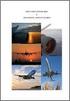 Κεφάλαιο 2: Βασικά χαρακτηριστικά και δυνατότητες των G.I.S. Σύνοψη Στο κεφάλαιο αυτό γίνεται μια περιγραφή των κύριων χαρακτηριστικών των G.I.S. και των βασικών δυνατοτήτων τους. Δίνονται οι βασικές έννοιες
Κεφάλαιο 2: Βασικά χαρακτηριστικά και δυνατότητες των G.I.S. Σύνοψη Στο κεφάλαιο αυτό γίνεται μια περιγραφή των κύριων χαρακτηριστικών των G.I.S. και των βασικών δυνατοτήτων τους. Δίνονται οι βασικές έννοιες
ΤΕΙ Ιονίων Νήσων Εργαστηριακές Ασκήσεις στα Γεωγραφικά Συστήματα Πληροφοριών
 ΕΡΓΑΣΤΗΡΙΟ 2 ο : Εισαγωγή στα Γεωγραφικά Συστήματα Πληροφοριών ArcMap (2/2) Μέρος 1: (συνέχεια από τα προηγούμενα) Κάνουμε κλικ το εικονίδιο Add Data στην γραμμή εργαλείων standard και επιλέγουμε το αρχείο/τα
ΕΡΓΑΣΤΗΡΙΟ 2 ο : Εισαγωγή στα Γεωγραφικά Συστήματα Πληροφοριών ArcMap (2/2) Μέρος 1: (συνέχεια από τα προηγούμενα) Κάνουμε κλικ το εικονίδιο Add Data στην γραμμή εργαλείων standard και επιλέγουμε το αρχείο/τα
Field Service Management ΕΓΧΕΙΡΙΔΙΟ ΧΡΗΣΗΣ
 Field Service Management ΕΓΧΕΙΡΙΔΙΟ ΧΡΗΣΗΣ 1 ΠΕΡΙΕΧΟΜΕΝΑ 1. ΑΝΑΛΥΣΗ ΜΕΝΟΥ ΕΦΑΡΜΟΓΗΣ... 4 2. ΕΠΕΞΗΓΗΣΗ ΚΕΝΤΡΙΚΟΥ ΜΕΝΟΥ ΚΑΡΤΕΛΑΣ... 5 3. ΔΗΜΙΟΥΡΓΙΑ ΠΕΛΑΤΗ... 6 4. ΑΝΑΖΗΤΗΣΗ ΠΕΛΑΤΗ... 6 5. ΕΠΕΞΕΡΓΑΣΙΑ/ΔΙΑΓΡΑΦΗ
Field Service Management ΕΓΧΕΙΡΙΔΙΟ ΧΡΗΣΗΣ 1 ΠΕΡΙΕΧΟΜΕΝΑ 1. ΑΝΑΛΥΣΗ ΜΕΝΟΥ ΕΦΑΡΜΟΓΗΣ... 4 2. ΕΠΕΞΗΓΗΣΗ ΚΕΝΤΡΙΚΟΥ ΜΕΝΟΥ ΚΑΡΤΕΛΑΣ... 5 3. ΔΗΜΙΟΥΡΓΙΑ ΠΕΛΑΤΗ... 6 4. ΑΝΑΖΗΤΗΣΗ ΠΕΛΑΤΗ... 6 5. ΕΠΕΞΕΡΓΑΣΙΑ/ΔΙΑΓΡΑΦΗ
Γεωχωρική πληροφορία και υποστήριξη αποφάσεων σε επίπεδο ΟΤΑ
 Γεωχωρικά Συστήματα μέσω Διαδικτύου https://learn.arcgis.com/en/arcgisbook/images/ch1/01-fig-1-6.png https://unweb.me/solutions/gis-tagcloud.png Γεωχωρικά συστήματα μέσω διαδικτύου 1 WEB Sites Είναι σελίδες,
Γεωχωρικά Συστήματα μέσω Διαδικτύου https://learn.arcgis.com/en/arcgisbook/images/ch1/01-fig-1-6.png https://unweb.me/solutions/gis-tagcloud.png Γεωχωρικά συστήματα μέσω διαδικτύου 1 WEB Sites Είναι σελίδες,
Σύμβαση 457 ΟΠΣ Πολιτικής Προστασίας. Εγχειρίδιο Χρήσης Εφαρμογής Γεωγραφικής Απεικόνισης (Version: 1.0)
 Σύμβαση 457 ΟΠΣ Πολιτικής Προστασίας Εγχειρίδιο Χρήσης Εφαρμογής Γεωγραφικής Απεικόνισης (Version: 1.0) ΑΝΑΔΟΧΟΣ : SPACE COM A.E. INTRACOM IT SERVICES - QUALITY & RELIABILITY A.E. ΑΘΗΝΑ Ιούνιος 2008 Σελίδα
Σύμβαση 457 ΟΠΣ Πολιτικής Προστασίας Εγχειρίδιο Χρήσης Εφαρμογής Γεωγραφικής Απεικόνισης (Version: 1.0) ΑΝΑΔΟΧΟΣ : SPACE COM A.E. INTRACOM IT SERVICES - QUALITY & RELIABILITY A.E. ΑΘΗΝΑ Ιούνιος 2008 Σελίδα
Αθήνα, Απρίλιος 2018 ΕΛΛΗΝΙΚΗ ΔΗΜΟΚΡΑΤΙΑ ΥΠΟΥΡΓΕΙΟ ΟΙΚΟΝΟΜΙΚΩΝ
 ΕΛΛΗΝΙΚΗ ΔΗΜΟΚΡΑΤΙΑ ΥΠΟΥΡΓΕΙΟ ΟΙΚΟΝΟΜΙΚΩΝ Αθήνα, Απρίλιος 2018 ΓΕΝΙΚΗ ΓΡΑΜΜΑΤΕΙΑ ΔΗΜΟΣΙΑΣ ΠΕΡΙΟΥΣΙΑΣ ΓΕΝΙΚΗ ΔΙΕΥΘΥΝΣΗ ΔΗΜΟΣΙΑΣ ΠΕΡΙΟΥΣΙΑΣ ΚΑΙ ΚΟΙΝΩΦΕΛΩΝ ΠΕΡΙΟΥΣΙΩΝ Διεύθυνση Τεχνικών Υπηρεσιών Τμήμα Α
ΕΛΛΗΝΙΚΗ ΔΗΜΟΚΡΑΤΙΑ ΥΠΟΥΡΓΕΙΟ ΟΙΚΟΝΟΜΙΚΩΝ Αθήνα, Απρίλιος 2018 ΓΕΝΙΚΗ ΓΡΑΜΜΑΤΕΙΑ ΔΗΜΟΣΙΑΣ ΠΕΡΙΟΥΣΙΑΣ ΓΕΝΙΚΗ ΔΙΕΥΘΥΝΣΗ ΔΗΜΟΣΙΑΣ ΠΕΡΙΟΥΣΙΑΣ ΚΑΙ ΚΟΙΝΩΦΕΛΩΝ ΠΕΡΙΟΥΣΙΩΝ Διεύθυνση Τεχνικών Υπηρεσιών Τμήμα Α
Αποθήκευση της χωρικής πληροφορίας (π.χ. θέση σταθμών
 Η συμβολή των Γεωγραφικών Συστημάτων Πληροφοριών στη μελέτη του θαλάσσιου περιβάλλοντος Δήμητρα Κίτσιου Επίκουρος Καθηγήτρια Τμήμα Επιστημών της Θάλασσας Σχολή Περιβάλλοντος Πανεπιστήμιο ιο Αιγαίου Υπάρχουσες
Η συμβολή των Γεωγραφικών Συστημάτων Πληροφοριών στη μελέτη του θαλάσσιου περιβάλλοντος Δήμητρα Κίτσιου Επίκουρος Καθηγήτρια Τμήμα Επιστημών της Θάλασσας Σχολή Περιβάλλοντος Πανεπιστήμιο ιο Αιγαίου Υπάρχουσες
Οδηγός Χρήστη για το ιαλειτουργικό Χάρτη
 Οδηγός Χρήστη για το ιαλειτουργικό Χάρτη 1. Πρόσβαση στο ιαλειτουργικό Χάρτη... 1 2. Περιγραφή του Χάρτη... 2 3. Θέµα του Χάρτη... 2 4. Εργαλεία του Χάρτη... 3 5. Χειρισµός του χάρτη µε το ποντίκι και
Οδηγός Χρήστη για το ιαλειτουργικό Χάρτη 1. Πρόσβαση στο ιαλειτουργικό Χάρτη... 1 2. Περιγραφή του Χάρτη... 2 3. Θέµα του Χάρτη... 2 4. Εργαλεία του Χάρτη... 3 5. Χειρισµός του χάρτη µε το ποντίκι και
Browsers. Λειτουργικότητα και Παραμετροποίηση
 Browsers Λειτουργικότητα και Παραμετροποίηση 1 Πίνακας περιεχομένων Γενική περιγραφή... 3 Γενικά... 3 Ποιο αναλυτικά τα μέρη ενός browser... 4 Φίλτρα αναζήτησης... 4 Σενάρια αναζήτησης... 4 Όψεις εμφάνισης
Browsers Λειτουργικότητα και Παραμετροποίηση 1 Πίνακας περιεχομένων Γενική περιγραφή... 3 Γενικά... 3 Ποιο αναλυτικά τα μέρη ενός browser... 4 Φίλτρα αναζήτησης... 4 Σενάρια αναζήτησης... 4 Όψεις εμφάνισης
Ανάκτηση του Ψηφιακού Μοντέλου Εδάφους για την Ελλάδα, με χρήση του ArcMap10.2
 Ανάκτηση του Ψηφιακού Μοντέλου Εδάφους για την Ελλάδα, με χρήση του ArcMap10.2 Επιμέλεια: Καρυπίδου Μαρία, φοιτήτρια Γεωγραφίας 1) Κατασκευή του Ψηφιακού Μοντέλου Εδάφους... Το Ψηφιακό Μοντέλο Εδάφους
Ανάκτηση του Ψηφιακού Μοντέλου Εδάφους για την Ελλάδα, με χρήση του ArcMap10.2 Επιμέλεια: Καρυπίδου Μαρία, φοιτήτρια Γεωγραφίας 1) Κατασκευή του Ψηφιακού Μοντέλου Εδάφους... Το Ψηφιακό Μοντέλο Εδάφους
Εγχειρίδιο Χρήσης Εφαρμογής Συστήματος Διαχείρισης Λογισμικού
 Πανεπιστήμιο Αιγαίου Εγχειρίδιο Χρήσης Εφαρμογής Συστήματος Διαχείρισης Λογισμικού Έκδοση 1.2 Περιεχόμενα 1. Είσοδος και Έξοδος από το Σύστημα... 3 2. Βοήθεια... 3 3. Αλλαγή Συνθηματικού... 3 4. Διαχείριση
Πανεπιστήμιο Αιγαίου Εγχειρίδιο Χρήσης Εφαρμογής Συστήματος Διαχείρισης Λογισμικού Έκδοση 1.2 Περιεχόμενα 1. Είσοδος και Έξοδος από το Σύστημα... 3 2. Βοήθεια... 3 3. Αλλαγή Συνθηματικού... 3 4. Διαχείριση
ΕΓΧΕΙΡΙΔΙΟ ΧΡΗΣΗΣ. Με την συγχρηµατοδότηση. της Ελλάδας και. της Ευρωπαϊκής Ένωσης
 ΕΓΧΕΙΡΙΔΙΟ ΧΡΗΣΗΣ Με την συγχρηµατοδότηση της Ελλάδας και της Ευρωπαϊκής Ένωσης www.prosonolotahos.gr www.espa.gr Περιεχόμενα Περιεχόμενα 2 1 Εισαγωγή 3 1.1 ΓΕΝΙΚΑ 3 1.1.1 Εφαρμογή HealthGuide 3 1.1.2
ΕΓΧΕΙΡΙΔΙΟ ΧΡΗΣΗΣ Με την συγχρηµατοδότηση της Ελλάδας και της Ευρωπαϊκής Ένωσης www.prosonolotahos.gr www.espa.gr Περιεχόμενα Περιεχόμενα 2 1 Εισαγωγή 3 1.1 ΓΕΝΙΚΑ 3 1.1.1 Εφαρμογή HealthGuide 3 1.1.2
6. ΕΠΙΣΚΟΠΗΣΗ ΤΟΥ ΧΑΡΤΗ
 6. ΕΠΙΣΚΟΠΗΣΗ ΤΟΥ ΧΑΡΤΗ Θα προχωρήσουμε στη δημιουργία ενός χάρτη με τίτλο, υπόμνημα, κλίμακα και βορρά προσανατολισμού, τον οποίο και θα εκτυπώσουμε. Αρχικά ενεργοποιούμε την επιλογή Layout View. Από
6. ΕΠΙΣΚΟΠΗΣΗ ΤΟΥ ΧΑΡΤΗ Θα προχωρήσουμε στη δημιουργία ενός χάρτη με τίτλο, υπόμνημα, κλίμακα και βορρά προσανατολισμού, τον οποίο και θα εκτυπώσουμε. Αρχικά ενεργοποιούμε την επιλογή Layout View. Από
Η λειτουργία της πλατφόρµας οπτικοποίησης πληροφοριών σεισµικής τρωτότητας απαιτεί την χρήση της έκδοσης 9.2 του λογισµικού Arcmap της ESRI.
 Προϋποθέσεις εφαρµογής Η λειτουργία της πλατφόρµας οπτικοποίησης πληροφοριών σεισµικής τρωτότητας απαιτεί την χρήση της έκδοσης 9.2 του λογισµικού Arcmap της ESRI. Προϋποθέσεις Για τη σωστή λειτουργία
Προϋποθέσεις εφαρµογής Η λειτουργία της πλατφόρµας οπτικοποίησης πληροφοριών σεισµικής τρωτότητας απαιτεί την χρήση της έκδοσης 9.2 του λογισµικού Arcmap της ESRI. Προϋποθέσεις Για τη σωστή λειτουργία
ΠΤΥΧΙΑΚΗ ΕΡΓΑΣΙΑ. Δημιουργία Ψηφιακού Μοντέλου Βυθού για τον κόλπο του Σαρωνικού, με τη χρήση Συστημάτων Γεωγραφικών Πληροφοριών
 ΤΕΧΝΟΛΟΓΙΚΟ ΕΚΠΑΙΔΕΥΤΙΚΟ ΙΔΡΥΜΑ ΑΘΗΝΑΣ ΣΧΟΛΗ ΤΕΧΝΟΛΟΓΙΚΩΝ ΕΦΑΡΜΟΓΩΝ ΤΜΗΜΑ ΠΟΛΙΤΙΚΩΝ ΜΗΧΑΝΙΚΩΝ ΤΕ ΚΑΙ ΜΗΧΑΝΙΚΩΝ ΤΟΠΟΓΡΑΦΙΑΣ & ΓΕΩΠΛΗΡΟΦΟΡΙΚΗΣ ΤΕ Κατεύθυνση Μηχανικών Τοπογραφίας και Γεωπληροφορικής ΤΕ ΠΤΥΧΙΑΚΗ
ΤΕΧΝΟΛΟΓΙΚΟ ΕΚΠΑΙΔΕΥΤΙΚΟ ΙΔΡΥΜΑ ΑΘΗΝΑΣ ΣΧΟΛΗ ΤΕΧΝΟΛΟΓΙΚΩΝ ΕΦΑΡΜΟΓΩΝ ΤΜΗΜΑ ΠΟΛΙΤΙΚΩΝ ΜΗΧΑΝΙΚΩΝ ΤΕ ΚΑΙ ΜΗΧΑΝΙΚΩΝ ΤΟΠΟΓΡΑΦΙΑΣ & ΓΕΩΠΛΗΡΟΦΟΡΙΚΗΣ ΤΕ Κατεύθυνση Μηχανικών Τοπογραφίας και Γεωπληροφορικής ΤΕ ΠΤΥΧΙΑΚΗ
ΠΕΡΙΓΡΑΦΗ ΨΗΦΙΑΚΩΝ Ε ΟΜΕΝΩΝ ΚΑΙ ΜΕΘΟ ΟΛΟΓΙΑ ΕΠΙΛΥΣΗΣ ΤΗΣ ΑΣΚΗΣΗΣ 2
 ΠΕΡΙΓΡΑΦΗ ΨΗΦΙΑΚΩΝ Ε ΟΜΕΝΩΝ ΚΑΙ ΜΕΘΟ ΟΛΟΓΙΑ ΕΠΙΛΥΣΗΣ ΤΗΣ ΑΣΚΗΣΗΣ 2 1 Ε ΟΜΕΝΑ Για την Άσκηση σε περιβάλλον ΣΓΠ Arc GIS, δίνονται τα απαραίτητα γεωγραφικά δεδοµένα της λεκάνης του Τιταρήσιου στη θέση Μεσοχώρι.
ΠΕΡΙΓΡΑΦΗ ΨΗΦΙΑΚΩΝ Ε ΟΜΕΝΩΝ ΚΑΙ ΜΕΘΟ ΟΛΟΓΙΑ ΕΠΙΛΥΣΗΣ ΤΗΣ ΑΣΚΗΣΗΣ 2 1 Ε ΟΜΕΝΑ Για την Άσκηση σε περιβάλλον ΣΓΠ Arc GIS, δίνονται τα απαραίτητα γεωγραφικά δεδοµένα της λεκάνης του Τιταρήσιου στη θέση Μεσοχώρι.
ΑΝΑΛΥΣΗ ΚΑΙ ΕΠΕΞΕΡΓΑΣΙΑ ΚΟΙΝΩΝΙΚΟ-ΟΙΚΟΝΟΜΙΚΩΝ ΔΕΔΟΜΕΝΩΝ ΚΑΙ ΑΝΑΠΤΥΞΗ ΘΕΜΑΤΙΚΩΝ ΧΑΡΤΩΝ
 ΠΑΝΕΠΙΣΤΗΜΙΟ ΑΙΓΑΙΟΥ ΥΠΟΔΟΜΗ ΧΩΡΙΚΩΝ ΔΕΔΟΜΕΝΩΝ ΕΓΧΕΙΡΙΔΙΟ ΧΡΗΣΗΣ ΓΙΑ ΤΗΝ ΑΝΑΛΥΣΗ ΚΑΙ ΕΠΕΞΕΡΓΑΣΙΑ ΚΟΙΝΩΝΙΚΟ-ΟΙΚΟΝΟΜΙΚΩΝ ΔΕΔΟΜΕΝΩΝ ΚΑΙ ΑΝΑΠΤΥΞΗ ΘΕΜΑΤΙΚΩΝ ΧΑΡΤΩΝ Επιμέλεια: Βαΐτης Μιχαήλ ΜΥΤΙΛΗΝΗ 2014 2 ΠΑΝΕΠΙΣΤΗΜΙΟ
ΠΑΝΕΠΙΣΤΗΜΙΟ ΑΙΓΑΙΟΥ ΥΠΟΔΟΜΗ ΧΩΡΙΚΩΝ ΔΕΔΟΜΕΝΩΝ ΕΓΧΕΙΡΙΔΙΟ ΧΡΗΣΗΣ ΓΙΑ ΤΗΝ ΑΝΑΛΥΣΗ ΚΑΙ ΕΠΕΞΕΡΓΑΣΙΑ ΚΟΙΝΩΝΙΚΟ-ΟΙΚΟΝΟΜΙΚΩΝ ΔΕΔΟΜΕΝΩΝ ΚΑΙ ΑΝΑΠΤΥΞΗ ΘΕΜΑΤΙΚΩΝ ΧΑΡΤΩΝ Επιμέλεια: Βαΐτης Μιχαήλ ΜΥΤΙΛΗΝΗ 2014 2 ΠΑΝΕΠΙΣΤΗΜΙΟ
Εμφάνιση Συνολικού Χάρτη Αναζήτηση με κριτήρια Μέτρηση αποστάσεων Εκτυπώσεις Έτσι ο οποιοσδήποτε χρήστης του διαδικτυακού τόπου του Δήμου Κομοτηνής
 ΔΙΚΤΥΑΚΗ EΦΑΡΜΟΓΗ ΓΕΩΓΡΑΦΙΚΟΥ ΣΥΣΤΗΜΑΤΟΣ ΠΛΗΡΟΦΟΡΙΩΝ ΓΕΩΓΡΑΦΙΚΟ ΠΛΗΡΟΦΟΡΙΑΚΟ ΣΥΣΤΗΜΑ ΔΗΜΟΥ ΚΟΜΟΤΗΝΗΣ ΣΤΑ ΠΛΑΙΣΙΑ ΤΟΥ ΈΡΓΟΥ: «ΟΛΟΚΛΗΡΩΜΕΝΟ ΓΕΩΓΡΑΦΙΚΟ ΣΥΣΤΗΜΑ ΠΛΗΡΟΦΟΡΙΩΝ ΤΟΥ ΔΗΜΟΥ ΚΟΜΟΤΗΝΗΣ» ΕΓΧΕΙΡΙΔΙΟ
ΔΙΚΤΥΑΚΗ EΦΑΡΜΟΓΗ ΓΕΩΓΡΑΦΙΚΟΥ ΣΥΣΤΗΜΑΤΟΣ ΠΛΗΡΟΦΟΡΙΩΝ ΓΕΩΓΡΑΦΙΚΟ ΠΛΗΡΟΦΟΡΙΑΚΟ ΣΥΣΤΗΜΑ ΔΗΜΟΥ ΚΟΜΟΤΗΝΗΣ ΣΤΑ ΠΛΑΙΣΙΑ ΤΟΥ ΈΡΓΟΥ: «ΟΛΟΚΛΗΡΩΜΕΝΟ ΓΕΩΓΡΑΦΙΚΟ ΣΥΣΤΗΜΑ ΠΛΗΡΟΦΟΡΙΩΝ ΤΟΥ ΔΗΜΟΥ ΚΟΜΟΤΗΝΗΣ» ΕΓΧΕΙΡΙΔΙΟ
ΧΑΡΟΚΟΠΕΙΟ ΠΑΝΕΠΙΣΤΗΜΙΟ ΤΜΗΜΑ ΓΕΩΓΡΑΦΙΑΣ ΜΑΘΗΜΑ : ΣΥΣΤΗΜΑΤΑ ΓΕΩΓΡΑΦΙΚΩΝ ΠΛΗΡΟΦΟΡΙΩΝ Ι
 ΧΑΡΟΚΟΠΕΙΟ ΠΑΝΕΠΙΣΤΗΜΙΟ ΤΜΗΜΑ ΓΕΩΓΡΑΦΙΑΣ ΜΑΘΗΜΑ : ΣΥΣΤΗΜΑΤΑ ΓΕΩΓΡΑΦΙΚΩΝ ΠΛΗΡΟΦΟΡΙΩΝ Ι ΕΡΓΑΣΤΗΡΙΟ 1ο : ΕΙΣΑΓΩΓΗ ΣΤΟ ΕΜΠΟΡΙΚΟ ΛΟΓΙΣΜΙΚΟ GIS ArcGIS της ESRI. Επιστημονικός υπεύθυνος: Χαλκιάς Χρ. Σκοπός Σκοπός
ΧΑΡΟΚΟΠΕΙΟ ΠΑΝΕΠΙΣΤΗΜΙΟ ΤΜΗΜΑ ΓΕΩΓΡΑΦΙΑΣ ΜΑΘΗΜΑ : ΣΥΣΤΗΜΑΤΑ ΓΕΩΓΡΑΦΙΚΩΝ ΠΛΗΡΟΦΟΡΙΩΝ Ι ΕΡΓΑΣΤΗΡΙΟ 1ο : ΕΙΣΑΓΩΓΗ ΣΤΟ ΕΜΠΟΡΙΚΟ ΛΟΓΙΣΜΙΚΟ GIS ArcGIS της ESRI. Επιστημονικός υπεύθυνος: Χαλκιάς Χρ. Σκοπός Σκοπός
Εγχειρίδιο διαχείρισης χρηστών και λιστών διανομής για τον Υπεύθυνο Φορέα του Δικτύου "Σύζευξις" -1-
 -1- 1 Διαχείριση Χρηστών...3 1.1 Υπηρεσίες...5 1.1.1 Δημιουργία νέου χρήστη...6 1.1.2 Αναζήτηση χρήστη...7 1.1.2 Επεξεργασία στοιχείων χρήστη...8 1.1.3 Δημιουργία /Επεξεργασία mailbox plan...10 1.1.4 Ενεργοποίηση
-1- 1 Διαχείριση Χρηστών...3 1.1 Υπηρεσίες...5 1.1.1 Δημιουργία νέου χρήστη...6 1.1.2 Αναζήτηση χρήστη...7 1.1.2 Επεξεργασία στοιχείων χρήστη...8 1.1.3 Δημιουργία /Επεξεργασία mailbox plan...10 1.1.4 Ενεργοποίηση
Εισαγωγή στο Πρόγραμμα Spatial Analyst
 Εισαγωγή στο Πρόγραμμα Spatial Analyst Γενικά Το πρόγραμμα Spatial Analyst είναι μια επέκταση του ArcMap με πολλές επιπλέον δυνατότητες, κυρίως όσον αφορά τα πλεγματικά (raster) δεδομένα. Επιπλέον δέχεται
Εισαγωγή στο Πρόγραμμα Spatial Analyst Γενικά Το πρόγραμμα Spatial Analyst είναι μια επέκταση του ArcMap με πολλές επιπλέον δυνατότητες, κυρίως όσον αφορά τα πλεγματικά (raster) δεδομένα. Επιπλέον δέχεται
ΧΑΡΟΚΟΠΕΙΟ ΠΑΝΕΠΙΣΤΗΜΙΟ ΤΜΗΜΑ ΓΕΩΓΡΑΦΙΑΣ ΜΑΘΗΜΑ: ΣΥΣΤΗΜΑΤΑ ΓΕΩΓΡΑΦΙΚΩΝ ΠΛΗΡΟΦΟΡΙΩΝ Ι
 ΧΑΡΟΚΟΠΕΙΟ ΠΑΝΕΠΙΣΤΗΜΙΟ ΤΜΗΜΑ ΓΕΩΓΡΑΦΙΑΣ ΜΑΘΗΜΑ: ΣΥΣΤΗΜΑΤΑ ΓΕΩΓΡΑΦΙΚΩΝ ΠΛΗΡΟΦΟΡΙΩΝ Ι ΔΗΜΙΟΥΡΓΙΑ ΔΙΑΜΟΡΦΩΣΗ ΠΕΡΙΓΡΑΦΙΚΩΝ ΔΕΔΟΜΕΝΩΝ (ATTRIBUTES) ΜΕ ΤΟ ΑΝΟΙΧΤΟΥ ΚΩΔΙΚΑ ΛΟΓΙΣΜΙΚΟ GIS QGIS Επιστημονικός υπεύθυνος:
ΧΑΡΟΚΟΠΕΙΟ ΠΑΝΕΠΙΣΤΗΜΙΟ ΤΜΗΜΑ ΓΕΩΓΡΑΦΙΑΣ ΜΑΘΗΜΑ: ΣΥΣΤΗΜΑΤΑ ΓΕΩΓΡΑΦΙΚΩΝ ΠΛΗΡΟΦΟΡΙΩΝ Ι ΔΗΜΙΟΥΡΓΙΑ ΔΙΑΜΟΡΦΩΣΗ ΠΕΡΙΓΡΑΦΙΚΩΝ ΔΕΔΟΜΕΝΩΝ (ATTRIBUTES) ΜΕ ΤΟ ΑΝΟΙΧΤΟΥ ΚΩΔΙΚΑ ΛΟΓΙΣΜΙΚΟ GIS QGIS Επιστημονικός υπεύθυνος:
Εγχειρίδιο Χρήσης-Οδηγός Εκπαίδευσης Χρηστών. - Δήμος Δέλτα - Αριστοτέλειο Πανεπιστήμιο Θεσσαλονίκης
 Ανάπτυξη διαδικτυακής εφαρμογής υποστήριξης των δράσεων περιβαλλοντικής διαχείρισης της παράκτιας ζώνης του Θερμαϊκού Κόλπου και διαδραστικής εφαρμογής αναφοράς περιβαλλοντικών προβλημάτων Εγχειρίδιο Χρήσης-Οδηγός
Ανάπτυξη διαδικτυακής εφαρμογής υποστήριξης των δράσεων περιβαλλοντικής διαχείρισης της παράκτιας ζώνης του Θερμαϊκού Κόλπου και διαδραστικής εφαρμογής αναφοράς περιβαλλοντικών προβλημάτων Εγχειρίδιο Χρήσης-Οδηγός
Γεωργάκης Αριστείδης ΠΕ20
 1 Εκκίνηση για πρώτη φορά Όπως συμβαίνει και με τις υπόλοιπες εφαρμογές του OpenOffice, έτσι και το Impress μπορούμε να το εκκινήσουμε μέσω της συντόμευσης που εγκαθίσταται αυτόματα στην επιφάνεια εργασίας
1 Εκκίνηση για πρώτη φορά Όπως συμβαίνει και με τις υπόλοιπες εφαρμογές του OpenOffice, έτσι και το Impress μπορούμε να το εκκινήσουμε μέσω της συντόμευσης που εγκαθίσταται αυτόματα στην επιφάνεια εργασίας
Υποσυστήματα μέσω Citrix Interface
 Υποσυστήματα μέσω Citrix Interface Μέσω της εγκατάστασης του λογισμικού Citrix XenApp 6.5 και του Citrix Interface, σας δίνεται πρόσβαση στο: Υποσύστημα χαρτογραφικής επεξεργασίας και επεξεργασίας χωρικής
Υποσυστήματα μέσω Citrix Interface Μέσω της εγκατάστασης του λογισμικού Citrix XenApp 6.5 και του Citrix Interface, σας δίνεται πρόσβαση στο: Υποσύστημα χαρτογραφικής επεξεργασίας και επεξεργασίας χωρικής
ΟΔΗΓΙΕΣ ΧΡΗΣΗΣ ΕΦΑΡΜΟΓΗΣ ΓΡΗΓΟΡΟΥ ΕΝΤΟΠΙΣΜΟΥ
 ΟΔΗΓΙΕΣ ΧΡΗΣΗΣ ΕΦΑΡΜΟΓΗΣ ΓΡΗΓΟΡΟΥ ΕΝΤΟΠΙΣΜΟΥ Στην αρχική σελίδα της ιστοσελίδας μας www.kthma.gr σ τ ο α ρ ι σ τ ε ρ ό τ μ ή μ α τ η ς ο θ ό ν η ς στην υπ αριθμό 1 επιλογή στις online υπηρεσίες βλέπετε
ΟΔΗΓΙΕΣ ΧΡΗΣΗΣ ΕΦΑΡΜΟΓΗΣ ΓΡΗΓΟΡΟΥ ΕΝΤΟΠΙΣΜΟΥ Στην αρχική σελίδα της ιστοσελίδας μας www.kthma.gr σ τ ο α ρ ι σ τ ε ρ ό τ μ ή μ α τ η ς ο θ ό ν η ς στην υπ αριθμό 1 επιλογή στις online υπηρεσίες βλέπετε
ΕΓΧΕΙΡΙΔΙΟ ΧΡΗΣΗΣ ΥΠΟΣΥΣΤΗΜΑΤΟΣ ΑΓΡΟΠΕΡΙΒΑΛΛΟΝΤΙΚΩΝ ΕΝΙΣΧΥΣΕΩΝ. Μέτρο 2.2.1
 On line ΔΗΛΩΣΗ ΕΦΑΡΜΟΓΗΣ Μέτρο 2.2.1 ΙΑΝΟΥΑΡΙΟΣ 2017 ΠΙΝΑΚΑΣ ΠΕΡΙΕΧΟΜΕΝΩΝ 1 ΓΕΝΙΚΕΣ ΛΕΙΤΟΥΡΓΙΕΣ... 3 1.1 Υποχρεωτικά Πεδία... 3 1.2 Βοηθητική Λίστα Τιμών (drop down list)... 3 1.3 Αναζήτηση... 3 1.3.1
On line ΔΗΛΩΣΗ ΕΦΑΡΜΟΓΗΣ Μέτρο 2.2.1 ΙΑΝΟΥΑΡΙΟΣ 2017 ΠΙΝΑΚΑΣ ΠΕΡΙΕΧΟΜΕΝΩΝ 1 ΓΕΝΙΚΕΣ ΛΕΙΤΟΥΡΓΙΕΣ... 3 1.1 Υποχρεωτικά Πεδία... 3 1.2 Βοηθητική Λίστα Τιμών (drop down list)... 3 1.3 Αναζήτηση... 3 1.3.1
Μενού Προβολή. Προβολές εγγράφου
 Μενού Προβολή Προβολές εγγράφου Το Word παρέχει πέντε διαφορετικού είδους προβολές στον χρήστη, οι οποίες και βρίσκονται στο μενού Προβολή (View). Εναλλακτικά μπορούμε να επιλέξουμε το είδος προβολής που
Μενού Προβολή Προβολές εγγράφου Το Word παρέχει πέντε διαφορετικού είδους προβολές στον χρήστη, οι οποίες και βρίσκονται στο μενού Προβολή (View). Εναλλακτικά μπορούμε να επιλέξουμε το είδος προβολής που
Eισαγωγή στο λογισμικό QGis
 Eισαγωγή στο λογισμικό QGis 3 η Εργαστηριακή άσκηση Οικολογίας της Βλάστησης - 2018 ανοιχτό λογισμικό: http://www.qgis.org/en/site/ Τι επιλέγουμε να εγκαταστήσουμε Αλλαγή γλώσσας στο QGis Ρυθμίσεις ->
Eισαγωγή στο λογισμικό QGis 3 η Εργαστηριακή άσκηση Οικολογίας της Βλάστησης - 2018 ανοιχτό λογισμικό: http://www.qgis.org/en/site/ Τι επιλέγουμε να εγκαταστήσουμε Αλλαγή γλώσσας στο QGis Ρυθμίσεις ->
ΠΡΟΛΟΓΟΣ...xi ΟΙ ΣΥΓΓΡΑΦΕΙΣ ΤΟΥ ΒΙΒΛΙΟΥ...xv ΚΕΦΑΛΑΙΟ 1 ΞΕΚΙΝΩΝΤΑΣ ΜΕ ΤΟ ARCGIS - ΤΟ ARCMAP... 1
 ΠΡΟΛΟΓΟΣ...xi ΟΙ ΣΥΓΓΡΑΦΕΙΣ ΤΟΥ ΒΙΒΛΙΟΥ...xv ΚΕΦΑΛΑΙΟ 1 ΞΕΚΙΝΩΝΤΑΣ ΜΕ ΤΟ ARCGIS - ΤΟ ARCMAP... 1 Εισαγωγή στο ArcGIS και τον ArcMap. Περιγραφή των βοηθητικών λογισμικών που χρησιμοποιεί το ArcGIS. Εισαγωγή
ΠΡΟΛΟΓΟΣ...xi ΟΙ ΣΥΓΓΡΑΦΕΙΣ ΤΟΥ ΒΙΒΛΙΟΥ...xv ΚΕΦΑΛΑΙΟ 1 ΞΕΚΙΝΩΝΤΑΣ ΜΕ ΤΟ ARCGIS - ΤΟ ARCMAP... 1 Εισαγωγή στο ArcGIS και τον ArcMap. Περιγραφή των βοηθητικών λογισμικών που χρησιμοποιεί το ArcGIS. Εισαγωγή
Περιεχόμενα. Μέρος 1: Βασικές έννοιες Πληροφορικής και επικοινωνιών Μέρος 2: Χρήση υπολογιστή και διαχείριση αρχείων Πρόλογος...
 Περιεχόμενα Πρόλογος...11 Μέρος 1: Βασικές έννοιες Πληροφορικής και επικοινωνιών... 13 1.1 Εισαγωγή στους υπολογιστές... 15 1.2 Μονάδες μέτρησης... 27 1.3 Οι βασικές λειτουργίες ενός ηλεκτρονικού υπολογιστή...
Περιεχόμενα Πρόλογος...11 Μέρος 1: Βασικές έννοιες Πληροφορικής και επικοινωνιών... 13 1.1 Εισαγωγή στους υπολογιστές... 15 1.2 Μονάδες μέτρησης... 27 1.3 Οι βασικές λειτουργίες ενός ηλεκτρονικού υπολογιστή...
Στην εικόνα, η αριστερή κάτω γωνία του χάρτη έχει συντεταγμένες X=
 Ως Γεωαναφορά (Georeference) ορίζεται η διαδικασία κατά την οποία προσδίδονται πραγματικές γεωγραφικές συντεταγμένες επιθυμητού συστήματος αναφοράς συντεταγμένων σε μία ψηφιακή εικόνα που έχει προέλθει
Ως Γεωαναφορά (Georeference) ορίζεται η διαδικασία κατά την οποία προσδίδονται πραγματικές γεωγραφικές συντεταγμένες επιθυμητού συστήματος αναφοράς συντεταγμένων σε μία ψηφιακή εικόνα που έχει προέλθει
ΕΓΧΕΙΡΙΔΙΟ ΧΡΗΣΗΣ ΟΛΟΚΛΗΡΩΜΕΝΟΥ ΠΛΗΡΟΦΟΡΙΑΚΟΥ ΣΥΣΤΗΜΑΤΟΣ (ΟΠΣ) ΓΙΑ ΤΗΝ ΠΡΟΓΡΑΜΜΑΤΙΚΗ ΠΕΡΙΟΔΟ ΣΕΣ
 ΕΓΧΕΙΡΙΔΙΟ ΧΡΗΣΗΣ ΟΛΟΚΛΗΡΩΜΕΝΟΥ ΠΛΗΡΟΦΟΡΙΑΚΟΥ ΣΥΣΤΗΜΑΤΟΣ (ΟΠΣ) ΓΙΑ ΤΗΝ ΠΡΟΓΡΑΜΜΑΤΙΚΗ ΠΕΡΙΟΔΟ ΣΕΣ 2014-2020 ΕΝΟΤΗΤΑ «ΔΙΑΧΕΙΡΙΣΗ ΠΡΟΣΚΛΗΣΕΩΝ ΕΡΓΩΝ ΣΧΕΔΙΩΝ ΧΟΡΗΓΙΩΝ» 1η Έκδοση: 2015 ΠΕΡΙΕΧΟΜΕΝΑ 1. ΕΙΣΑΓΩΓΗ...3
ΕΓΧΕΙΡΙΔΙΟ ΧΡΗΣΗΣ ΟΛΟΚΛΗΡΩΜΕΝΟΥ ΠΛΗΡΟΦΟΡΙΑΚΟΥ ΣΥΣΤΗΜΑΤΟΣ (ΟΠΣ) ΓΙΑ ΤΗΝ ΠΡΟΓΡΑΜΜΑΤΙΚΗ ΠΕΡΙΟΔΟ ΣΕΣ 2014-2020 ΕΝΟΤΗΤΑ «ΔΙΑΧΕΙΡΙΣΗ ΠΡΟΣΚΛΗΣΕΩΝ ΕΡΓΩΝ ΣΧΕΔΙΩΝ ΧΟΡΗΓΙΩΝ» 1η Έκδοση: 2015 ΠΕΡΙΕΧΟΜΕΝΑ 1. ΕΙΣΑΓΩΓΗ...3
Εφαρμογή Ηλεκτρονικής Υποβολής Δηλώσεων Ε9. Οδηγίες Χρήσης
 Εφαρμογή Ηλεκτρονικής Υποβολής Δηλώσεων Ε9 Οδηγίες Χρήσης Πίνακας Περιεχομένων 1. Αρχική οθόνη... 3 2. Αρχική Οθόνη Πιστοποιημένου Χρήστη... 4 2.1. Οριστικοποίηση της Περιουσιακής Εικόνας... 5 2.2. Καρτέλες
Εφαρμογή Ηλεκτρονικής Υποβολής Δηλώσεων Ε9 Οδηγίες Χρήσης Πίνακας Περιεχομένων 1. Αρχική οθόνη... 3 2. Αρχική Οθόνη Πιστοποιημένου Χρήστη... 4 2.1. Οριστικοποίηση της Περιουσιακής Εικόνας... 5 2.2. Καρτέλες
PindosGPP - Οδηγός Εφαρμογής
 PindosGPP - Οδηγός Εφαρμογής Σε αυτό τον οδηγό παρουσιάζεται η βασική λειτουργικότητα της εφαρμογής WebGIS που φιλοξενείται στον σύνδεσμο http://pindosgpp.bat.uoi.gr/map/ και έχει υλοποιηθεί αποκλειστικά
PindosGPP - Οδηγός Εφαρμογής Σε αυτό τον οδηγό παρουσιάζεται η βασική λειτουργικότητα της εφαρμογής WebGIS που φιλοξενείται στον σύνδεσμο http://pindosgpp.bat.uoi.gr/map/ και έχει υλοποιηθεί αποκλειστικά
Εκτύπωση Γενικού Ημερολογίου
 Εκτύπωση Γενικού Ημερολογίου Το συγκεκριμένο εγχειρίδιο δημιουργήθηκε για να βοηθήσει την κατανόηση της διαδικασίας διαχείρισης Εκτύπωσης Γενικού Ημερολογίου. Παρακάτω προτείνεται μια αλληλουχία ενεργειών
Εκτύπωση Γενικού Ημερολογίου Το συγκεκριμένο εγχειρίδιο δημιουργήθηκε για να βοηθήσει την κατανόηση της διαδικασίας διαχείρισης Εκτύπωσης Γενικού Ημερολογίου. Παρακάτω προτείνεται μια αλληλουχία ενεργειών
Στην ενότητα αυτή παρατίθενται δεξιότητες που αφορούν στη χρήση των πιο διαδεδομένων λογισμικών Γεωγραφικών Συστημάτων Πληροφοριών (GIS).
 Ενότητα 3η: Χρήση Λογισμικού GIS Το παρακάτω αναλυτικό γνωστικό περιεχόμενο, αποτελεί την τρίτη ενότητα της εξεταστέας ύλης για την πιστοποίηση GISPro και παρέχει το υπόβαθρο της πρακτικής εξέτασης στο
Ενότητα 3η: Χρήση Λογισμικού GIS Το παρακάτω αναλυτικό γνωστικό περιεχόμενο, αποτελεί την τρίτη ενότητα της εξεταστέας ύλης για την πιστοποίηση GISPro και παρέχει το υπόβαθρο της πρακτικής εξέτασης στο
Πανεπιστήμιο Αιγαίου Τμήμα Γεωγραφίας Εργαστήριο Χαρτογραφίας και Γεωπληροφορικής Σύστημα Γεωγραφικών Πληροφοριών για τη Περιφέρεια Βορείου Αιγαίου
 Πανεπιστήμιο Αιγαίου Τμήμα Γεωγραφίας Εργαστήριο Χαρτογραφίας και Γεωπληροφορικής Σύστημα Γεωγραφικών Πληροφοριών για τη Περιφέρεια Βορείου Αιγαίου Οδηγίες χρήσεως Μυτιλήνη, Απρίλιος 2013 1 Περιεχόμενα
Πανεπιστήμιο Αιγαίου Τμήμα Γεωγραφίας Εργαστήριο Χαρτογραφίας και Γεωπληροφορικής Σύστημα Γεωγραφικών Πληροφοριών για τη Περιφέρεια Βορείου Αιγαίου Οδηγίες χρήσεως Μυτιλήνη, Απρίλιος 2013 1 Περιεχόμενα
Kεφάλαιο 11 Λίστες και Ανάλυση Δεδομένων Kεφάλαιο 12 Εργαλεία ανάλυσης πιθανοτήτων Kεφάλαιο 13 Ανάλυση δεδομένων...
 Μέρος 2 Kεφάλαιο 11 Λίστες και Ανάλυση Δεδομένων... 211 Kεφάλαιο 12 Εργαλεία ανάλυσης πιθανοτήτων... 241 Kεφάλαιο 13 Ανάλυση δεδομένων... 257 Kεφάλαιο 14 Συναρτήσεις Μέρος Β... 285 Kεφάλαιο 15 Ευρετήριο
Μέρος 2 Kεφάλαιο 11 Λίστες και Ανάλυση Δεδομένων... 211 Kεφάλαιο 12 Εργαλεία ανάλυσης πιθανοτήτων... 241 Kεφάλαιο 13 Ανάλυση δεδομένων... 257 Kεφάλαιο 14 Συναρτήσεις Μέρος Β... 285 Kεφάλαιο 15 Ευρετήριο
ΑΝΑΔΟΧΟΣ ΕΤΑΙΡΕΙΑ «Π.ΚΑΡΑΜΟΣΧΟΣ Κ.ΛΙΟΔΑΚΗ & ΣΥΝΕΡΓΑΤΕΣ Ε.Ε.» δ.τ. «INFOΔΗΜ»
 ΑΝΑΔΟΧΟΣ ΕΤΑΙΡΕΙΑ «Π.ΚΑΡΑΜΟΣΧΟΣ Κ.ΛΙΟΔΑΚΗ & ΣΥΝΕΡΓΑΤΕΣ Ε.Ε.» δ.τ. «INFOΔΗΜ» ΝΟΕΜΒΡΙΟΣ 2014 ΕΝΤΥΠΟ ΕΛΕΓΧΟΥ ΠΙΛΟΤΙΚΗΣ ΛΕΙΤΟΥΡΓΙΑΣ 1ου ΥΠΟΣΥΣΤΗΜΑΤΟΣ Το συγκεκριµένο έντυπο έχει δηµιουργηθεί για την αξιολόγηση
ΑΝΑΔΟΧΟΣ ΕΤΑΙΡΕΙΑ «Π.ΚΑΡΑΜΟΣΧΟΣ Κ.ΛΙΟΔΑΚΗ & ΣΥΝΕΡΓΑΤΕΣ Ε.Ε.» δ.τ. «INFOΔΗΜ» ΝΟΕΜΒΡΙΟΣ 2014 ΕΝΤΥΠΟ ΕΛΕΓΧΟΥ ΠΙΛΟΤΙΚΗΣ ΛΕΙΤΟΥΡΓΙΑΣ 1ου ΥΠΟΣΥΣΤΗΜΑΤΟΣ Το συγκεκριµένο έντυπο έχει δηµιουργηθεί για την αξιολόγηση
Εργαστήριο «Βάσεις Οικολογικών Δεδομένων και Εφαρμογές»
 2 Ενότητα 5 Φίλτρα & Ερωτήματα 3 4 5.1 Φίλτρα Για να εμφανίσετε επιλεκτικά κάποιες εγγραφές που πληρούν κάποια κριτήρια μπορείτε να χρησιμοποιήσετε το φιλτράρισμα με βάση την επιλογή, φιλτράρισμα εκτός
2 Ενότητα 5 Φίλτρα & Ερωτήματα 3 4 5.1 Φίλτρα Για να εμφανίσετε επιλεκτικά κάποιες εγγραφές που πληρούν κάποια κριτήρια μπορείτε να χρησιμοποιήσετε το φιλτράρισμα με βάση την επιλογή, φιλτράρισμα εκτός
ΧΑΡΟΚΟΠΕΙΟ ΠΑΝΕΠΙΣΤΗΜΙΟ ΤΜΗΜΑ ΓΕΩΓΡΑΦΙΑΣ. Καθηγητής : Π.Μ. Δελλαδέτσιμας Υπ. Διδάκτορας : Γ. Τσεβά, Α. Ξυνός
 ΧΑΡΟΚΟΠΕΙΟ ΠΑΝΕΠΙΣΤΗΜΙΟ ΤΜΗΜΑ ΓΕΩΓΡΑΦΙΑΣ Καθηγητής : Π.Μ. Δελλαδέτσιμας Υπ. Διδάκτορας : Γ. Τσεβά, Α. Ξυνός - Δραστηριότητα 2: Εισαγωγή χαρτογραφικού υποβάθρου στο QGIS. Προσδιορισμός θεματικών επιπέδων
ΧΑΡΟΚΟΠΕΙΟ ΠΑΝΕΠΙΣΤΗΜΙΟ ΤΜΗΜΑ ΓΕΩΓΡΑΦΙΑΣ Καθηγητής : Π.Μ. Δελλαδέτσιμας Υπ. Διδάκτορας : Γ. Τσεβά, Α. Ξυνός - Δραστηριότητα 2: Εισαγωγή χαρτογραφικού υποβάθρου στο QGIS. Προσδιορισμός θεματικών επιπέδων
ΓΕΩΓΡΑΦΙΚΑ ΣΥΣΤΗΜΑΤΑ ΠΛΗΡΟΦΟΡΙΩΝ ΚΑΙ ΧΑΡΤΟΓΡΑΦΗΣΗ ΦΥΣΙΚΩΝ ΠΟΡΩΝ
 ΓΕΩΓΡΑΦΙΚΑ ΣΥΣΤΗΜΑΤΑ ΠΛΗΡΟΦΟΡΙΩΝ ΚΑΙ ΧΑΡΤΟΓΡΑΦΗΣΗ ΦΥΣΙΚΩΝ ΠΟΡΩΝ ΓΕΩΓΡΑΦΙΚΑ ΣΥΣΤΗΜΑΤΑ ΠΛΗΡΟΦΟΡΙΩΝ Τα Γεωγραφικά Συστήματα Πληροφοριών (G.I.S.), επιτυγχάνουν με τη βοήθεια υπολογιστών την ανάπτυξη και τον
ΓΕΩΓΡΑΦΙΚΑ ΣΥΣΤΗΜΑΤΑ ΠΛΗΡΟΦΟΡΙΩΝ ΚΑΙ ΧΑΡΤΟΓΡΑΦΗΣΗ ΦΥΣΙΚΩΝ ΠΟΡΩΝ ΓΕΩΓΡΑΦΙΚΑ ΣΥΣΤΗΜΑΤΑ ΠΛΗΡΟΦΟΡΙΩΝ Τα Γεωγραφικά Συστήματα Πληροφοριών (G.I.S.), επιτυγχάνουν με τη βοήθεια υπολογιστών την ανάπτυξη και τον
Ανάπτυξη Δικτυακής Εφαρμογής Διάχυσης και Ανάλυσης Γεωχωρικών Δεδομένων και Πληροφοριών
 Ανάπτυξη Δικτυακής Εφαρμογής Διάχυσης και Ανάλυσης Γεωχωρικών Δεδομένων και Πληροφοριών Λοΐσιος ΔΗΜΗΤΡΙΟΣ (Αντισυνταγματάρχης) Αγρονόμος Τοπογράφος Μηχανικός ΕΜΠ, MSc στη Γεωπληροφορική Διευθυντής Διεύθυνσης
Ανάπτυξη Δικτυακής Εφαρμογής Διάχυσης και Ανάλυσης Γεωχωρικών Δεδομένων και Πληροφοριών Λοΐσιος ΔΗΜΗΤΡΙΟΣ (Αντισυνταγματάρχης) Αγρονόμος Τοπογράφος Μηχανικός ΕΜΠ, MSc στη Γεωπληροφορική Διευθυντής Διεύθυνσης
Διαδικτυακό Περιβάλλον Διαχείρισης Ασκήσεων Προγραμματισμού
 ΠΑΝΕΠΙΣΤΗΜΙΟ ΜΑΚΕΔΟΝΙΑΣ ΔΙΑΤΜΗΜΑΤΙΚΟ ΜΕΤΑΠΤΥΧΙΑΚΟ ΠΡΟΓΡΑΜΜΑ ΣΤΑ ΠΛΗΡΟΦΟΡΙΑΚΑ ΣΥΣΤΗΜΑΤΑ Διπλωματική Εργασία με θέμα: Διαδικτυακό Περιβάλλον Διαχείρισης Ασκήσεων Προγραμματισμού Καραγιάννης Ιωάννης Α.Μ.
ΠΑΝΕΠΙΣΤΗΜΙΟ ΜΑΚΕΔΟΝΙΑΣ ΔΙΑΤΜΗΜΑΤΙΚΟ ΜΕΤΑΠΤΥΧΙΑΚΟ ΠΡΟΓΡΑΜΜΑ ΣΤΑ ΠΛΗΡΟΦΟΡΙΑΚΑ ΣΥΣΤΗΜΑΤΑ Διπλωματική Εργασία με θέμα: Διαδικτυακό Περιβάλλον Διαχείρισης Ασκήσεων Προγραμματισμού Καραγιάννης Ιωάννης Α.Μ.
Εργαστήριο «Τεχνολογία Πολιτισμικού Λογισμικού» Ενότητα. Επεξεργασία πινάκων
 Ενότητα 4 Επεξεργασία πινάκων 36 37 4.1 Προσθήκη πεδίων Για να εισάγετε ένα πεδίο σε ένα πίνακα που υπάρχει ήδη στη βάση δεδομένων σας, βάζετε τον κέρσορα του ποντικιού στο πεδίο πάνω από το οποίο θέλετε
Ενότητα 4 Επεξεργασία πινάκων 36 37 4.1 Προσθήκη πεδίων Για να εισάγετε ένα πεδίο σε ένα πίνακα που υπάρχει ήδη στη βάση δεδομένων σας, βάζετε τον κέρσορα του ποντικιού στο πεδίο πάνω από το οποίο θέλετε
Διαχείριση Βάσης Δεδομένων (dbadmin)
 Published on PRISMA Win Help - Megasoft (http://docs.megasoft.gr) Home > Εμπορική Διαχείριση > Διαχείριση Βάσης Δεδομένων (dbadmin) Διαχείριση Βάσης Δεδομένων (dbadmin) Μέσα από τη διαχείριση βάσης δεδομένων
Published on PRISMA Win Help - Megasoft (http://docs.megasoft.gr) Home > Εμπορική Διαχείριση > Διαχείριση Βάσης Δεδομένων (dbadmin) Διαχείριση Βάσης Δεδομένων (dbadmin) Μέσα από τη διαχείριση βάσης δεδομένων
ΜΑΘΑΙΝΟΝΤΑΣ ΤΑ GIS ΣΤΗ ΠΡΑΞΗ ΤΟ ARCGIS 9.3. Α. Τσουχλαράκη, Γ. Αχιλλέως ΚΕΦΑΛΑΙΟ 1 ΞΕΚΙΝΩΝΤΑΣ ΜΕ ΤΟ ARCGIS - ΤΟ ARCMAP
 ΜΑΘΑΙΝΟΝΤΑΣ ΤΑ GIS ΣΤΗ ΠΡΑΞΗ ΤΟ ARCGIS 9.3. Α. Τσουχλαράκη, Γ. Αχιλλέως ΚΕΦΑΛΑΙΟ 1 ΞΕΚΙΝΩΝΤΑΣ ΜΕ ΤΟ ARCGIS - ΤΟ ARCMAP ΣΤΟΧΟΣ ΤΟΥ ΚΕΦΑΛΑΙΟΥ Εισαγωγή στο παραθυρικό περιβάλλον του λογισμικού Arcmap Γνωριμία
ΜΑΘΑΙΝΟΝΤΑΣ ΤΑ GIS ΣΤΗ ΠΡΑΞΗ ΤΟ ARCGIS 9.3. Α. Τσουχλαράκη, Γ. Αχιλλέως ΚΕΦΑΛΑΙΟ 1 ΞΕΚΙΝΩΝΤΑΣ ΜΕ ΤΟ ARCGIS - ΤΟ ARCMAP ΣΤΟΧΟΣ ΤΟΥ ΚΕΦΑΛΑΙΟΥ Εισαγωγή στο παραθυρικό περιβάλλον του λογισμικού Arcmap Γνωριμία
Περιεχόμενα. Πρόγραμμα Spatial Analyst. Εισαγωγή στο Πρόγραμμα Spatial Analyst. κεφάλαιο 1. Πρόλογος... 9 Περιεχόμενα... 11
 Πρόλογος... 9 Περιεχόμενα... 11 Πρόγραμμα Spatial Analyst κεφάλαιο 1 Εισαγωγή στο Πρόγραμμα Spatial Analyst Γενικά... 23 υνατότητες του Spatial Analyst... 23 Επεξηγήσεις συμβατικών όρων... 24 Σειρά διαδοχικών
Πρόλογος... 9 Περιεχόμενα... 11 Πρόγραμμα Spatial Analyst κεφάλαιο 1 Εισαγωγή στο Πρόγραμμα Spatial Analyst Γενικά... 23 υνατότητες του Spatial Analyst... 23 Επεξηγήσεις συμβατικών όρων... 24 Σειρά διαδοχικών
ΕΓΧΕΙΡΙΔΙΟ ΟΔΗΓΙΩΝ ΧΡΗΣΤΗ. Ηλεκτρονική Υποβολή Α.Π.Δ.
 ΕΓΧΕΙΡΙΔΙΟ ΟΔΗΓΙΩΝ ΧΡΗΣΤΗ Ηλεκτρονική Υποβολή Α.Π.Δ. ΠΕΡΙΕΧΟΜΕΝΑ 1) Είσοδος στην εφαρμογή 2) Δημιουργία Περιόδου Υποβολής 2.α) Ακύρωση Περιόδου Υποβολής 3) Μέθοδος Υποβολής: Συμπλήρωση Φόρμας 3.α) Συμπλήρωση
ΕΓΧΕΙΡΙΔΙΟ ΟΔΗΓΙΩΝ ΧΡΗΣΤΗ Ηλεκτρονική Υποβολή Α.Π.Δ. ΠΕΡΙΕΧΟΜΕΝΑ 1) Είσοδος στην εφαρμογή 2) Δημιουργία Περιόδου Υποβολής 2.α) Ακύρωση Περιόδου Υποβολής 3) Μέθοδος Υποβολής: Συμπλήρωση Φόρμας 3.α) Συμπλήρωση
4.1 Άνοιγμα υπάρχοντος βιβλίου εργασίας
 4.1 Άνοιγμα υπάρχοντος βιβλίου εργασίας 4.1.1 Άνοιγμα υπάρχοντος βιβλίου εργασίας από βάση δεδομένων Όταν εκκινήσουμε τον Discoverer εμφανίζεται στην οθόνη μας το παράθυρο διαλόγου του βοηθητικού προγράμματος
4.1 Άνοιγμα υπάρχοντος βιβλίου εργασίας 4.1.1 Άνοιγμα υπάρχοντος βιβλίου εργασίας από βάση δεδομένων Όταν εκκινήσουμε τον Discoverer εμφανίζεται στην οθόνη μας το παράθυρο διαλόγου του βοηθητικού προγράμματος
«Οδηγίες χρήσης εφαρμογής Ενιαίου Συστήματος Πληρωμών»
 «Οδηγίες χρήσης εφαρμογής Ενιαίου Συστήματος Πληρωμών» έκδοση v.1.2, 10/09/2014 Περιεχόμενα Είσοδος... 3 Οικονομικά Υπεύθυνος... 4 Αρχική Οθόνη... 4 Διαχείριση Χρηστών... 4 Αναζήτηση Χρήστη... 4 Δημιουργία
«Οδηγίες χρήσης εφαρμογής Ενιαίου Συστήματος Πληρωμών» έκδοση v.1.2, 10/09/2014 Περιεχόμενα Είσοδος... 3 Οικονομικά Υπεύθυνος... 4 Αρχική Οθόνη... 4 Διαχείριση Χρηστών... 4 Αναζήτηση Χρήστη... 4 Δημιουργία
ΕΦΑΡΜΟΓΗ ΔΙΑΧΕΙΡΙΣΗΣ ΙΣΤΟΣΕΛΙΔΩΝ ΜΕΛΩΝ ΔΕΠ, ΤΜΗΜΑΤΟΣ ΜΑΘΗΜΑΤΙΚΩΝ ΠΑΝΕΠΙΣΤΗΜΙΟΥ ΠΑΤΡΩΝ ΕΓΧΕΙΡΙΔΙΟ ΟΔΗΓΙΩΝ ΠΛΟΗΓΗΣΗΣ ΚΑΙ ΧΡΗΣΗΣ
 2013 ΕΦΑΡΜΟΓΗ ΔΙΑΧΕΙΡΙΣΗΣ ΙΣΤΟΣΕΛΙΔΩΝ ΜΕΛΩΝ ΔΕΠ, ΤΜΗΜΑΤΟΣ ΜΑΘΗΜΑΤΙΚΩΝ ΕΓΧΕΙΡΙΔΙΟ ΟΔΗΓΙΩΝ ΠΛΟΗΓΗΣΗΣ ΚΑΙ ΧΡΗΣΗΣ Περιήγηση στις δυνατότητες του λογισμικού και στον τρόπο χρήσης του ΟΜΑΔΑ ΕΡΓΟΥ ΔΙΕΥΘΥΝΣΗΣ
2013 ΕΦΑΡΜΟΓΗ ΔΙΑΧΕΙΡΙΣΗΣ ΙΣΤΟΣΕΛΙΔΩΝ ΜΕΛΩΝ ΔΕΠ, ΤΜΗΜΑΤΟΣ ΜΑΘΗΜΑΤΙΚΩΝ ΕΓΧΕΙΡΙΔΙΟ ΟΔΗΓΙΩΝ ΠΛΟΗΓΗΣΗΣ ΚΑΙ ΧΡΗΣΗΣ Περιήγηση στις δυνατότητες του λογισμικού και στον τρόπο χρήσης του ΟΜΑΔΑ ΕΡΓΟΥ ΔΙΕΥΘΥΝΣΗΣ
6. ΓΕΩΓΡΑΦΙΚΑ ΠΛΗΡΟΦΟΡΙΑΚΑ ΣΥΣΤΗΜΑΤΑ
 6. ΓΕΩΓΡΑΦΙΚΑ ΠΛΗΡΟΦΟΡΙΑΚΑ ΣΥΣΤΗΜΑΤΑ Στη διάρκεια αυτού του εργαστηρίου θα δούμε τα δεδομένα της ICAP από μια διαφορετική οπτική γωνία, με τη χρήση συστημάτων GIS, κατά γεωγραφική περιοχή και ειδικά κατά
6. ΓΕΩΓΡΑΦΙΚΑ ΠΛΗΡΟΦΟΡΙΑΚΑ ΣΥΣΤΗΜΑΤΑ Στη διάρκεια αυτού του εργαστηρίου θα δούμε τα δεδομένα της ICAP από μια διαφορετική οπτική γωνία, με τη χρήση συστημάτων GIS, κατά γεωγραφική περιοχή και ειδικά κατά
Γραμμές Εργαλείων Ο χειρισμός της εφαρμογής ArcGIS Explorer Online γίνεται από δύο μπάρες εργαλείων (Εικ. 1 και Εικ. 2)
 Γραμμές Εργαλείων Ο χειρισμός της εφαρμογής ArcGIS Explorer Online γίνεται από δύο μπάρες εργαλείων (Εικ. 1 και Εικ. 2) Εικ.1 Εικ.2 Οριζόντια Μπάρα εργαλείων Χειρισμού - Τίτλος Παραθύρου. Απεικονίζει το
Γραμμές Εργαλείων Ο χειρισμός της εφαρμογής ArcGIS Explorer Online γίνεται από δύο μπάρες εργαλείων (Εικ. 1 και Εικ. 2) Εικ.1 Εικ.2 Οριζόντια Μπάρα εργαλείων Χειρισμού - Τίτλος Παραθύρου. Απεικονίζει το
ΕΓΧΕΙΡΙΔΙΟ ΧΡΗΣΗΣ WEB GIS ΕΦΑΡΜΟΓΗΣ ΠΟΛΕΟΔΟΜΙΑΣ ΔΗΜΟΥ ΡΕΘΥΜΝΟΥ ΝΟΕΜΒΡΙΟΣ 2008
 ΕΓΧΕΙΡΙΔΙΟ ΧΡΗΣΗΣ WEB GIS ΕΦΑΡΜΟΓΗΣ ΠΟΛΕΟΔΟΜΙΑΣ ΔΗΜΟΥ ΡΕΘΥΜΝΟΥ ΝΟΕΜΒΡΙΟΣ 2008 2008 Infocharta L.t.d Σελίδα 1 από 11 ΠΕΡΙΕΧΟΜΕΝΑ ΕΙΣΑΓΩΓΗ... 3 Σύντομη περιγραφή της εφαρμογής... 3 Απαιτήσεις εφαρμογής...
ΕΓΧΕΙΡΙΔΙΟ ΧΡΗΣΗΣ WEB GIS ΕΦΑΡΜΟΓΗΣ ΠΟΛΕΟΔΟΜΙΑΣ ΔΗΜΟΥ ΡΕΘΥΜΝΟΥ ΝΟΕΜΒΡΙΟΣ 2008 2008 Infocharta L.t.d Σελίδα 1 από 11 ΠΕΡΙΕΧΟΜΕΝΑ ΕΙΣΑΓΩΓΗ... 3 Σύντομη περιγραφή της εφαρμογής... 3 Απαιτήσεις εφαρμογής...
ΘΕΜΑ: «Παροχή οδηγιών σχετικά με την εφαρμογή όσων ορίζονται στην παρ. 7 του άρθρου 4 του Ν.2971/2001,όπως τροποποιήθηκε και ισχύει»
 ΕΛΛΗΝΙΚΗ ΔΗΜΟΚΡΑΤΙΑ ΥΠΟΥΡΓΕΙΟ ΟΙΚΟΝΟΜΙΚΩΝ ΕΞ. ΕΠΕΙΓΟΝ ΑΝΑΡΤΗΤΕΑ ΣΤΟ ΔΙΑΔΙΚΤΥΟ ΓΕΝΙΚΗ ΓΡΑΜΜΑΤΕΙΑ ΔΗΜΟΣΙΑΣ ΠΕΡΙΟΥΣΙΑΣ ΓΕΝ. Δ/ΝΣΗ ΔΗΜΟΣΙΑΣ ΠΕΡΙΟΥΣΙΑΣ ΚΑΙ ΚΟΙΝΩΦΕΛΩΝ ΠΕΡΙΟΥΣΙΩΝ Δ/ΝΣΗ ΤΕΧΝΙΚΩΝ ΥΠΗΡΕΣΙΩΝ Κολωνού
ΕΛΛΗΝΙΚΗ ΔΗΜΟΚΡΑΤΙΑ ΥΠΟΥΡΓΕΙΟ ΟΙΚΟΝΟΜΙΚΩΝ ΕΞ. ΕΠΕΙΓΟΝ ΑΝΑΡΤΗΤΕΑ ΣΤΟ ΔΙΑΔΙΚΤΥΟ ΓΕΝΙΚΗ ΓΡΑΜΜΑΤΕΙΑ ΔΗΜΟΣΙΑΣ ΠΕΡΙΟΥΣΙΑΣ ΓΕΝ. Δ/ΝΣΗ ΔΗΜΟΣΙΑΣ ΠΕΡΙΟΥΣΙΑΣ ΚΑΙ ΚΟΙΝΩΦΕΛΩΝ ΠΕΡΙΟΥΣΙΩΝ Δ/ΝΣΗ ΤΕΧΝΙΚΩΝ ΥΠΗΡΕΣΙΩΝ Κολωνού
MANAGER SIDE BAR. Μία άλλη λειτουργία είναι το ξυπνητήρι. Μπορείτε να ορίσετε τον χρόνο υπενθύμισης. Μετά την λήξη του χρόνου θα ειδοποιηθείτε ηχητικά
 MANAGER SIDE BAR Η Manager side bar είναι μία εφαρμογή σχεδιασμένη να προσφέρει μια σειρά από λειτουργίες και ευκολίες σε κάθε χρήστη Η/Υ προχωρημένο ή αρχάριο. Βασική λειτουργία της εφαρμογής είναι ότι
MANAGER SIDE BAR Η Manager side bar είναι μία εφαρμογή σχεδιασμένη να προσφέρει μια σειρά από λειτουργίες και ευκολίες σε κάθε χρήστη Η/Υ προχωρημένο ή αρχάριο. Βασική λειτουργία της εφαρμογής είναι ότι
Χαρτογράφηση με Ανοιχτό Λογισμικό GIS
 Χαρτογράφηση με Ανοιχτό Λογισμικό GIS Δημιουργία Θεματικού Χάρτη με το QGIS Δρ. Σταμάτης Καλογήρου Σεμινάριο στα πλαίσια του 1oυ Συνεδρίου Χωρικής Ανάλυσης Χαροκόπειο Πανεπιστήμιο, 17-18 Μαΐου 2013 Αυτό
Χαρτογράφηση με Ανοιχτό Λογισμικό GIS Δημιουργία Θεματικού Χάρτη με το QGIS Δρ. Σταμάτης Καλογήρου Σεμινάριο στα πλαίσια του 1oυ Συνεδρίου Χωρικής Ανάλυσης Χαροκόπειο Πανεπιστήμιο, 17-18 Μαΐου 2013 Αυτό
MAMS- Τεχνική Περιγραφή Συστήματος
 Πλατφόρμα Διαχείρισης Παγίων και Αναφοράς Βλαβών Τεχνική Περιγραφή Συστήματος Ιανουάριος 2009 ΓΕΝΙΚΑ Το MAMS είναι ένα ολοκληρωμένο γεω-πληροφοριακό σύστημα που σχεδιάστηκε με σκοπό τη βέλτιστη αντιμετώπιση
Πλατφόρμα Διαχείρισης Παγίων και Αναφοράς Βλαβών Τεχνική Περιγραφή Συστήματος Ιανουάριος 2009 ΓΕΝΙΚΑ Το MAMS είναι ένα ολοκληρωμένο γεω-πληροφοριακό σύστημα που σχεδιάστηκε με σκοπό τη βέλτιστη αντιμετώπιση
ΕΓΧΕΙΡΙΔΙΟ ΧΡΗΣΗΣ GRS-1
 ΕΓΧΕΙΡΙΔΙΟ ΧΡΗΣΗΣ GRS-1 Σελίδα 1 ΓΕΝΙΚΑ - ΕΙΣΑΓΩΓΗ Το GRS-1 της TOPCON διαθέτει λειτουργικό σύστημα Windows CE NET 6.1 παρέχοντας την δυνατότητα εγκατάστασης οποιασδήποτε εφαρμογής και λογισμικού έκδοσης
ΕΓΧΕΙΡΙΔΙΟ ΧΡΗΣΗΣ GRS-1 Σελίδα 1 ΓΕΝΙΚΑ - ΕΙΣΑΓΩΓΗ Το GRS-1 της TOPCON διαθέτει λειτουργικό σύστημα Windows CE NET 6.1 παρέχοντας την δυνατότητα εγκατάστασης οποιασδήποτε εφαρμογής και λογισμικού έκδοσης
Vodafone Business Connect
 Vodafone Business Connect Vodafone Business WebHosting Αναλυτικός Οδηγός Χρήσης MSSQL Manager Αναλυτικός οδηγός χρήσης: MS SQL Manager Vodafone Business Connect - Υπηρεσίες φιλοξενίας εταιρικού e-mail
Vodafone Business Connect Vodafone Business WebHosting Αναλυτικός Οδηγός Χρήσης MSSQL Manager Αναλυτικός οδηγός χρήσης: MS SQL Manager Vodafone Business Connect - Υπηρεσίες φιλοξενίας εταιρικού e-mail
Μοντελοποίηση Γεωγραφικών Δεδομένων
 Μοντελοποίηση Γεωγραφικών Δεδομένων Τα γεωγραφικά φαινόμενα μπορούμε να τα αναπαραστήσουμε στις 2Δ με τις 3 βασικές οντότητες, των σημείων, των γραμμών και των περιοχών. Οι γραμμές μπορούν να επεκταθούν
Μοντελοποίηση Γεωγραφικών Δεδομένων Τα γεωγραφικά φαινόμενα μπορούμε να τα αναπαραστήσουμε στις 2Δ με τις 3 βασικές οντότητες, των σημείων, των γραμμών και των περιοχών. Οι γραμμές μπορούν να επεκταθούν
Βάσεις δεδομένων (Access)
 Βάσεις δεδομένων (Access) Όταν εκκινούμε την Access εμφανίζεται το παρακάτω παράθυρο: Για να φτιάξουμε μια νέα ΒΔ κάνουμε κλικ στην επιλογή «Κενή βάση δεδομένων» στο Παράθυρο Εργασιών. Θα εμφανιστεί το
Βάσεις δεδομένων (Access) Όταν εκκινούμε την Access εμφανίζεται το παρακάτω παράθυρο: Για να φτιάξουμε μια νέα ΒΔ κάνουμε κλικ στην επιλογή «Κενή βάση δεδομένων» στο Παράθυρο Εργασιών. Θα εμφανιστεί το
Οδηγίες για προσθήκη Web Frames Tools to the Quick Access Bar σε μεταγενέστερη έκδοση του Word
 Οδηγίες για προσθήκη Web Frames Tools to the Quick Access Bar σε μεταγενέστερη έκδοση του Word Επειδή οι μεταγενέστερες εκδόσεις του Word δεν περιλαμβάνουν στο μενού τη δυνατότητα δημιουργίας πολλαπλών
Οδηγίες για προσθήκη Web Frames Tools to the Quick Access Bar σε μεταγενέστερη έκδοση του Word Επειδή οι μεταγενέστερες εκδόσεις του Word δεν περιλαμβάνουν στο μενού τη δυνατότητα δημιουργίας πολλαπλών
Λίγα λόγια από το συγγραφέα Κεφάλαιο 1: PowerPoint Κεφάλαιο 2: Εκκίνηση του PowerPoint... 13
 Περιεχόμενα Λίγα λόγια από το συγγραφέα... 7 Κεφάλαιο 1: PowerPoint... 9 Κεφάλαιο 2: Εκκίνηση του PowerPoint... 13 Κεφάλαιο 3: Δημιουργία νέας παρουσίασης... 27 Κεφάλαιο 4: Μορφοποίηση κειμένου παρουσίασης...
Περιεχόμενα Λίγα λόγια από το συγγραφέα... 7 Κεφάλαιο 1: PowerPoint... 9 Κεφάλαιο 2: Εκκίνηση του PowerPoint... 13 Κεφάλαιο 3: Δημιουργία νέας παρουσίασης... 27 Κεφάλαιο 4: Μορφοποίηση κειμένου παρουσίασης...
ΕΓΧΕΙΡΙΔΙΟ ΧΡΗΣΗΣ ΥΠΟΣΥΣΤΗΜΑΤΟΣ ΑΓΡΟΠΕΡΙΒΑΛΛΟΝΤΙΚΩΝ ΕΝΙΣΧΥΣΕΩΝ. Δράση 1.1, Δράση 1.2, Δράση 2.1, Δράση 1.4, Δράση 2.3, Δράση 4.1, Δράση 4.
 Δράση 1.1, Δράση 1.2, Δράση 2.1, Δράση 1.4, Δράση 2.3, Δράση 4.1, Δράση 4.2 Δεκέμβριος 2013 ΠΙΝΑΚΑΣ ΠΕΡΙΕΧΟΜΕΝΩΝ 1 ΓΕΝΙΚΕΣ ΛΕΙΤΟΥΡΓΙΕΣ... 5 1.1 Υποχρεωτικά Πεδία... 5 1.2 Βοηθητική Λίστα Τιμών (drop down
Δράση 1.1, Δράση 1.2, Δράση 2.1, Δράση 1.4, Δράση 2.3, Δράση 4.1, Δράση 4.2 Δεκέμβριος 2013 ΠΙΝΑΚΑΣ ΠΕΡΙΕΧΟΜΕΝΩΝ 1 ΓΕΝΙΚΕΣ ΛΕΙΤΟΥΡΓΙΕΣ... 5 1.1 Υποχρεωτικά Πεδία... 5 1.2 Βοηθητική Λίστα Τιμών (drop down
2.2 Εργαλεία Πλοήγησης Χάρτη (Map Navigation tools)
 1. Εισαγωγή Η εφαρμογή Γεωγραφικού Καταλόγου Πληροφοριών (ΓΚΠ) περιλαμβάνει όλα τα εργαλεία (tools) για τη διαχείριση των γεωγραφικών πληροφοριών και έχει δομηθεί ιεραρχικά σε θεματικές ενότητες, ανάλογα
1. Εισαγωγή Η εφαρμογή Γεωγραφικού Καταλόγου Πληροφοριών (ΓΚΠ) περιλαμβάνει όλα τα εργαλεία (tools) για τη διαχείριση των γεωγραφικών πληροφοριών και έχει δομηθεί ιεραρχικά σε θεματικές ενότητες, ανάλογα
SPSS Statistical Package for the Social Sciences
 SPSS Statistical Package for the Social Sciences Ξεκινώντας την εφαρμογή Εισαγωγή εδομένων Ορισμός Μεταβλητών Εισαγωγή περίπτωσης και μεταβλητής ιαγραφή περιπτώσεων ή και μεταβλητών ΣΤΑΤΙΣΤΙΚΗ Αθανάσιος
SPSS Statistical Package for the Social Sciences Ξεκινώντας την εφαρμογή Εισαγωγή εδομένων Ορισμός Μεταβλητών Εισαγωγή περίπτωσης και μεταβλητής ιαγραφή περιπτώσεων ή και μεταβλητών ΣΤΑΤΙΣΤΙΚΗ Αθανάσιος
Ολοκληρωμένες Δράσεις προβολής δημοσιότητας για το Δήμο Αρχανών Αστερουσίων Εγχειρίδιο Χρήσης - Παρουσίαση
 Novel Tech «Μέλος του Επιστημονικού & Τεχνολογικού Πάρκου Κρήτης» http://www.noveltech.gr info@noveltech.gr Ολοκληρωμένες Δράσεις προβολής δημοσιότητας για το Δήμο Αρχανών Αστερουσίων Εγχειρίδιο Χρήσης
Novel Tech «Μέλος του Επιστημονικού & Τεχνολογικού Πάρκου Κρήτης» http://www.noveltech.gr info@noveltech.gr Ολοκληρωμένες Δράσεις προβολής δημοσιότητας για το Δήμο Αρχανών Αστερουσίων Εγχειρίδιο Χρήσης
Γραφήματα. Excel 2003
 Γραφήματα Excel 2003 Ορολογία Τίτλος γραφήματος Σειρά δεδομένων Υπόμνημα Κατηγορίες Ετικέτες Δείκτες Περιοχή γραφήματος Περιοχή σχεδίασης γραφήματος Γραμμές πλέγματος Οδηγός γραφημάτων Για τη δημιουργία
Γραφήματα Excel 2003 Ορολογία Τίτλος γραφήματος Σειρά δεδομένων Υπόμνημα Κατηγορίες Ετικέτες Δείκτες Περιοχή γραφήματος Περιοχή σχεδίασης γραφήματος Γραμμές πλέγματος Οδηγός γραφημάτων Για τη δημιουργία
Γεωχωρική πληροφορία και υποστήριξη αποφάσεων σε επίπεδο ΟΤΑ. Άσκηση Λήψης Απόφασης και Κοινοποίησης Δεδομένων
 Περιγραφή έργου Σκοπός: Δημιουργία χάρτη καταλληλόλητας για επιλογή θέσης ΧΥΤΑ στην περιφέρεια Κρήτης. Τρόπος: Βάσει ενός δείκτη ακαταλληλότητας (υποθετικού) ο οποίος λαμβάνει υπόψη του την κλίση της περιοχής,
Περιγραφή έργου Σκοπός: Δημιουργία χάρτη καταλληλόλητας για επιλογή θέσης ΧΥΤΑ στην περιφέρεια Κρήτης. Τρόπος: Βάσει ενός δείκτη ακαταλληλότητας (υποθετικού) ο οποίος λαμβάνει υπόψη του την κλίση της περιοχής,
Είσοδος. Καλωσορίσατε στο Ενιαίο Σύστημα Πληρωμών Δαπανών Ηλεκτρονικών Υπηρεσιών.
 «Οδηγίες χρήσης εφαρμογής Ενιαίου Συστήματος Πληρωμών» έκδοση v.1.2, 10/09/2014 Περιεχόμενα Είσοδος... 3 Οικονομικά Υπεύθυνος... 4 Αρχική Οθόνη... 4 Διαχείριση Χρηστών... 4 Αναζήτηση Χρήστη... 4 Δημιουργία
«Οδηγίες χρήσης εφαρμογής Ενιαίου Συστήματος Πληρωμών» έκδοση v.1.2, 10/09/2014 Περιεχόμενα Είσοδος... 3 Οικονομικά Υπεύθυνος... 4 Αρχική Οθόνη... 4 Διαχείριση Χρηστών... 4 Αναζήτηση Χρήστη... 4 Δημιουργία
Ο Οδηγός γρήγορης εκκίνησης
 Ο Οδηγός γρήγορης εκκίνησης του Microsoft PowerPoint 2013 έχει διαφορετική εμφάνιση από προηγούμενες εκδόσεις. Γι αυτό το λόγο, δημιουργήσαμε αυτόν τον οδηγό για να ελαχιστοποιήσουμε την καμπύλη εκμάθησης.
Ο Οδηγός γρήγορης εκκίνησης του Microsoft PowerPoint 2013 έχει διαφορετική εμφάνιση από προηγούμενες εκδόσεις. Γι αυτό το λόγο, δημιουργήσαμε αυτόν τον οδηγό για να ελαχιστοποιήσουμε την καμπύλη εκμάθησης.
ΟΔΗΓΙΕΣ ΧΡΗΣΗΣ ΠΡΟΓΡΑΜΜΑΤΟΣ Dcad 1.0
 ΟΔΗΓΙΕΣ ΧΡΗΣΗΣ ΠΡΟΓΡΑΜΜΑΤΟΣ Dcad 1.0 20130510 ΠΕΡΙΕΧΟΜΕΝΑ 1. Εγκατάσταση προγράμματος DCAD 2 2. Ενεργοποίηση Registration 2 3. DCAD 3 3.1 Εισαγωγή σημείων 3 3.2 Εξαγωγή σημείων 5 3.3 Στοιχεία ιδιοκτησίας
ΟΔΗΓΙΕΣ ΧΡΗΣΗΣ ΠΡΟΓΡΑΜΜΑΤΟΣ Dcad 1.0 20130510 ΠΕΡΙΕΧΟΜΕΝΑ 1. Εγκατάσταση προγράμματος DCAD 2 2. Ενεργοποίηση Registration 2 3. DCAD 3 3.1 Εισαγωγή σημείων 3 3.2 Εξαγωγή σημείων 5 3.3 Στοιχεία ιδιοκτησίας
Atlantis - Νέο user interface
 New Desktop 1 Atlantis - Νέο user interface ATLANTIS - ΝΕΟ USER INTERFACE... 2 ΓΕΝΙΚΗ ΠΑΡΟΥΣΙΑΣΗ... 3 ΓΡΑΜΜΗ ΣΥΣΤΗΜΑΤΟΣ... 4 ΜΠΑΡΑ ΧΡΗΣΤΗ (USER TOOLBAR)... 5 ΚΕΝΤΡΙΚΟ ΜΕΝΟΥ ΤΟΥ ΣΥΣΤΗΜΑΤΟΣ... 6 Κεντρικό
New Desktop 1 Atlantis - Νέο user interface ATLANTIS - ΝΕΟ USER INTERFACE... 2 ΓΕΝΙΚΗ ΠΑΡΟΥΣΙΑΣΗ... 3 ΓΡΑΜΜΗ ΣΥΣΤΗΜΑΤΟΣ... 4 ΜΠΑΡΑ ΧΡΗΣΤΗ (USER TOOLBAR)... 5 ΚΕΝΤΡΙΚΟ ΜΕΝΟΥ ΤΟΥ ΣΥΣΤΗΜΑΤΟΣ... 6 Κεντρικό
Σύντομη περιγραφή 5. Για να ξεκινήσετε 6. Οι οθόνες του προγράμματος 8. Εγκατάσταση προγράμματος 6 Δημιουργία κωδικών χρήστη 7
 Σύντομη περιγραφή 5 Για να ξεκινήσετε 6 Εγκατάσταση προγράμματος 6 Δημιουργία κωδικών χρήστη 7 Οι οθόνες του προγράμματος 8 Αρχική οθόνη 8 Στοιχεία ασθενή 9 Εργασίες - Ραντεβού 10 Εικόνες 11 Ημερολόγιο
Σύντομη περιγραφή 5 Για να ξεκινήσετε 6 Εγκατάσταση προγράμματος 6 Δημιουργία κωδικών χρήστη 7 Οι οθόνες του προγράμματος 8 Αρχική οθόνη 8 Στοιχεία ασθενή 9 Εργασίες - Ραντεβού 10 Εικόνες 11 Ημερολόγιο
Οδοντιατρικό Λογισμικό
 Οδοντιατρικό Λογισμικό Με το παρόν εγχειρίδιο, θα μάθετε απλά και γρήγορα, τις βασικές λειτουργίες της εφαρμογής, ώστε να ξεκινήσετε άμεσα τη χρήση της, ενώ στην ενότητα για προχωρημένους χρήστες, θα ανακαλύψετε
Οδοντιατρικό Λογισμικό Με το παρόν εγχειρίδιο, θα μάθετε απλά και γρήγορα, τις βασικές λειτουργίες της εφαρμογής, ώστε να ξεκινήσετε άμεσα τη χρήση της, ενώ στην ενότητα για προχωρημένους χρήστες, θα ανακαλύψετε
Κεφάλαιο 2.3: Ρυθμίσεις των Windows
 Κεφάλαιο 2.3: Ρυθμίσεις των Windows 2.3.1 Βασικές πληροφορίες συστήματος Για να δούμε βασικές πληροφορίες για τον υπολογιστή μας, πατάμε το κουμπί «Έναρξη» και επιλέγουμε διαδοχικά «Πίνακας Ελέγχου», «Σύστημα
Κεφάλαιο 2.3: Ρυθμίσεις των Windows 2.3.1 Βασικές πληροφορίες συστήματος Για να δούμε βασικές πληροφορίες για τον υπολογιστή μας, πατάμε το κουμπί «Έναρξη» και επιλέγουμε διαδοχικά «Πίνακας Ελέγχου», «Σύστημα
1 Συστήματα Αυτοματισμού Βιβλιοθηκών
 1 Συστήματα Αυτοματισμού Βιβλιοθηκών Τα Συστήματα Αυτοματισμού Βιβλιοθηκών χρησιμοποιούνται για τη διαχείριση καταχωρήσεων βιβλιοθηκών. Τα περιεχόμενα των βιβλιοθηκών αυτών είναι έντυπα έγγραφα, όπως βιβλία
1 Συστήματα Αυτοματισμού Βιβλιοθηκών Τα Συστήματα Αυτοματισμού Βιβλιοθηκών χρησιμοποιούνται για τη διαχείριση καταχωρήσεων βιβλιοθηκών. Τα περιεχόμενα των βιβλιοθηκών αυτών είναι έντυπα έγγραφα, όπως βιβλία
